Page 1
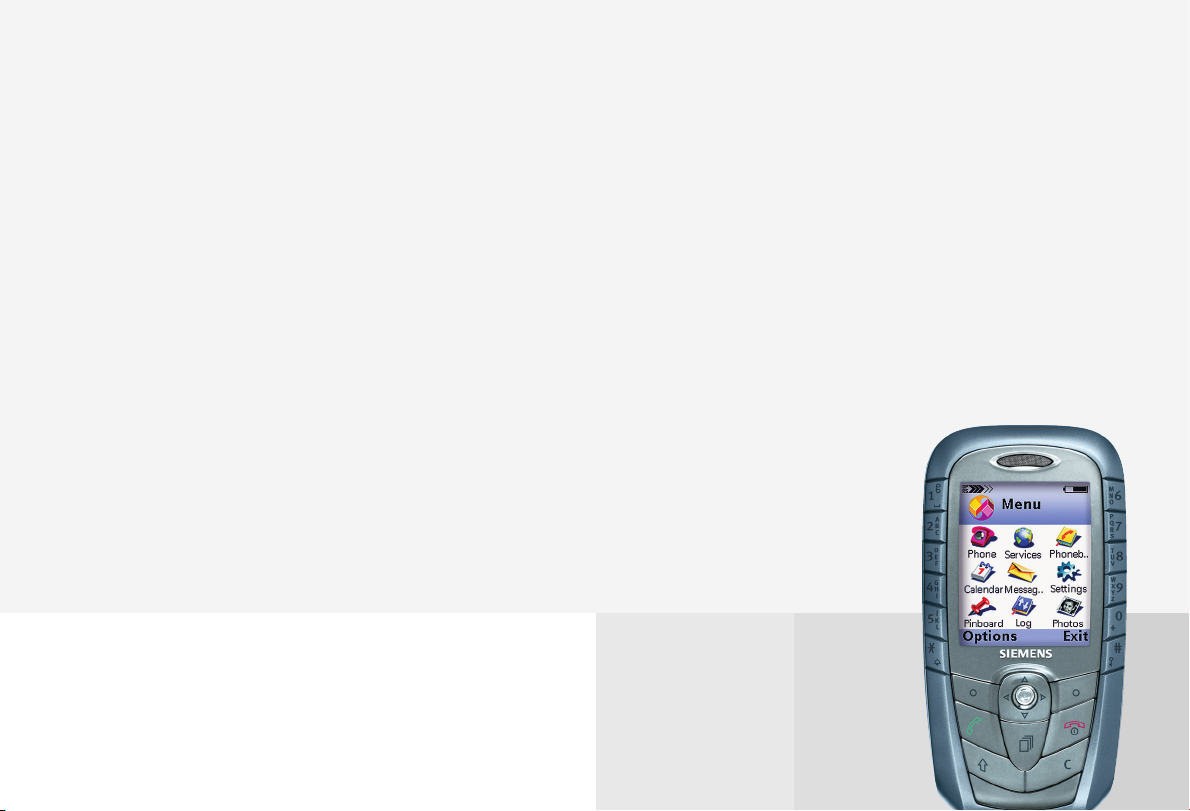
Issued by
Information and Communication mobile
Haidenauplatz 1
D-81667 Munich
© Siemens AG 2003
All rights reserved. Subject to availability.
Rights of modification reserved.
Siemens Aktiengesellschaft
www.my-siemens.com
s
Be inspired
SX1
Page 2
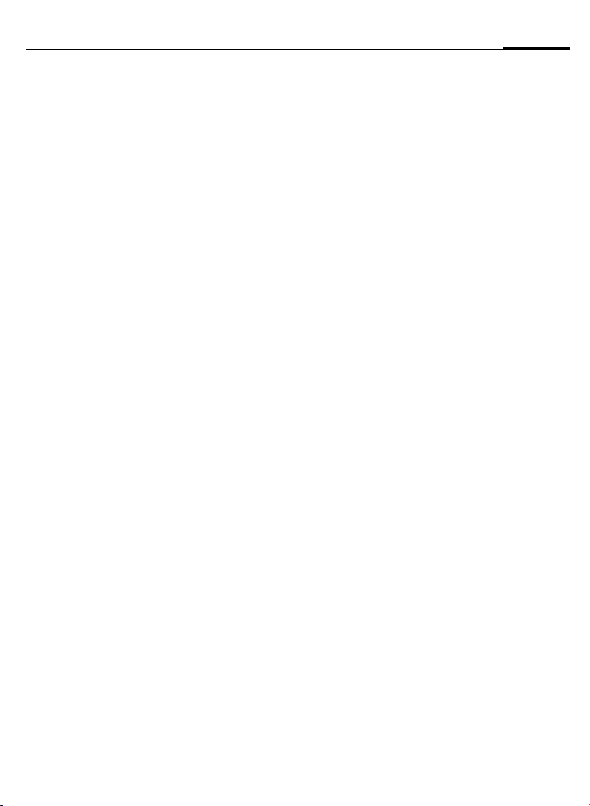
Obsah
1
Bezpečnostní pokyny ................. 3
Přehled telefonu ........................ 5
Uvedení telefonu do provozu .... 7
Vložte SIM kartu / vložte
akumulátor .............................. 7
Tísňové volání (SOS) ................ 8
Nabíjení akumulátoru ............... 8
Návod k použití ........................ 9
Navigace .................................. 9
Menu ..................................... 10
Vyhledávání ........................... 10
Zapnutí, vypnutí /
vložení kódu PIN ...................... 11
Pohotovostní režim ................ 11
Bezpečnost ............................... 12
Telefonování ............................ 13
Volba číselnými tlačítky .......... 13
Volání pomocí kontaktů ......... 13
Příjem volání .......................... 13
Ukončení hovoru .................... 13
Možnosti volby ....................... 13
Odmítnutí volání .................... 14
Druhé volání .......................... 14
Konference ............................ 14
Možnosti během hovoru ........ 15
Ovládání hlasitosti .................. 16
Handsfree .............................. 16
Vkládání textu .......................... 17
Kontakty ................................... 20
Aktivace menu Kontakty ......... 20
Vkládání záznamů na
SIM kartu ............................... 20
Volání záznamu ...................... 22
Zobrazení záznamu ................22
Skupiny ..................................23
Hlasové vytáčení .....................24
Přidání vyzvánění .................... 25
Navštívenka ............................26
Seznamy ...................................27
Poslední hovory ......................27
Seznam záznamů .................... 27
Délka hovoru ..........................27
Popl. celkem ...........................28
Čítač dat GPRS ........................28
Možnosti záznamu ..................28
Zprávy .......................................29
Možnosti zpráv .......................29
Nové zprávy ...........................29
Doručené ............................... 33
Zobrazení zprávy ....................33
Možnosti zobrazení ................. 33
Mé složky ...............................35
Mailbox ..................................36
Návrhy ...................................37
Posláno ..................................37
K poslání ................................ 38
Reporty ..................................38
Nastavení ...............................38
SIM zprávy ..............................44
Servisní příkazy .......................44
Internet .....................................45
Nastavení ...............................45
Zobrazení záložek ...................45
Připojení WAP .........................47
Nastavení prohlížeče WAP .......48
Bezpečnost připojení ..............49
Viz také rejstřík na konci tohoto návodu
Page 3
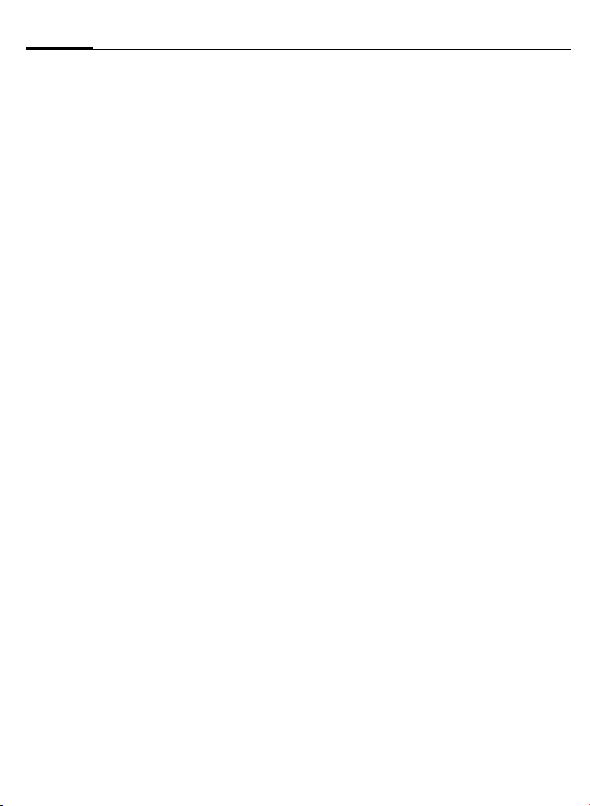
2
Obsah
Kamera ..................................... 50
Momentka ............................. 50
Obrázky ................................. 52
Hudba ....................................... 56
Radio ..................................... 56
Přehrávač MP3 ....................... 57
Organizér ................................. 58
Kalendář ................................ 58
Úkoly ..................................... 60
Dnes ...................................... 61
Poznámky .............................. 61
Hlasový zápisník ..................... 61
Kalkulačka .............................. 62
Konvertor ............................... 63
Extra ......................................... 65
Správce souborů .................... 65
Karta MultiMediaCard ............. 66
Java™ aplikace ....................... 67
Budík ..................................... 70
Oblíbené ................................ 70
Tel.sez.na SIM ........................ 71
Telefonní čísla na SIM kartě .... 71
Servisní čísla .......................... 71
SIM služby .............................. 71
Profily ....................................... 72
Aktivovat ............................... 72
Nastavení ............................... 72
Nastavení .................................74
Telefon ...................................74
Spořič obrazovky ....................75
Volání .....................................76
Spojení ...................................77
Datum a čas ...........................79
Zabezpečení ........................... 80
Blok.volání .............................81
Síť ..........................................82
Nastavení příslušenství ...........83
Přesměr. volání .......................84
Bluetooth™ ............................85
Infra .......................................88
Modem ..................................88
Zvuk .......................................89
Hlas.schr. ...............................89
Manažer .................................91
Zkrácená volba .......................93
Otázky & odpovědi ...................94
Zákaznický servis ......................97
Péče a údržba ........................... 99
Technické údaje ......................100
SAR .........................................101
Příslušenství ...........................102
Prohlášení o kvalitě ................103
Prohlášení o kvalitě
akumulátorů .........................103
Prohlášení o kvalitě
displeje ................................103
Rejstřík ....................................104
Viz také rejstřík na konci tohoto návodu
Page 4
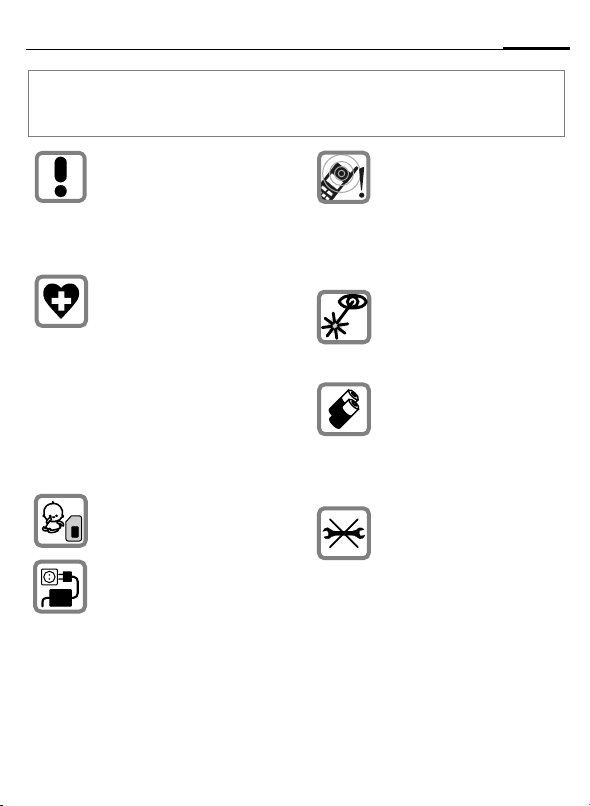
Bezpečnostní pokyny
Upozornění pro rodiče
Než začnete telefon používat, přečtěte si laskavě návod. Vysvětlete jeho obsah dětem
a upozorněte je zvláště na bezpečnostní rizika při používání telefonu.
3
Dbejte laskavě při používání
telefonu všech zákonných
předpisů a místních ustanovení.
Tyto předpisy jsou platné např.
v letadlech, u čerpacích stanic,
v nemocnicích či při řízení
vozidel.
Přístroj se nesmí zapínat v blízkosti nemocnic, případně poblíž
lékařských přístrojů, např. sluchadel pro nedoslýchavé.
Telefon by mohl rušit funkci
přístrojů. Minimální vzdálenost
mezi kardiostimulátorem a
telefonem by měla být 20 cm.
Během telefonování držte
telefon u ucha, které je od
kardiostimulátoru vzdálenější.
Spřípadnými dotazy se obrat’te
na svého lékaře.
SIM kartu lze vyjmout. Pozor!
Malé děti by ji mohly spolknout.
Napětí uvedené na sít’ovém
konektoru nesmí být
překročeno.
Tón vyzvánění (str. 89), upozorňovací tóny (str. 89) a hlasité
telefonování (str. 16) jsou
reprodukovány reproduktorem.
Abyste zamezili poškození
sluchu, vždy nejprve přijměte
volání a teprve poté přiložte
telefon k uchu.
Neprohlížejte aktivované
infračervené zařízení pomocí
optických zvětšovacích
pomůcek (produkt LED třídy 1
podle normy IEC 60825-1).
Používejte pouze doporučené
akumulátory (bez rtuti) a nabíječe společnosti Siemens.
V opačném případě nelze
vyloučit závažné poškození
zdraví a přístrojů, např. explozi
akumulátorů.
Telefon ani akumulátor (bez rtuti)
v žádném případě neotevírejte
(kromě výměny akumulátoru,
SIM karty nebo vrchního krytu).
Jakákoliv změna na přístroji je
nedovolená a přístroj pak nesmí
být provozován.
Page 5
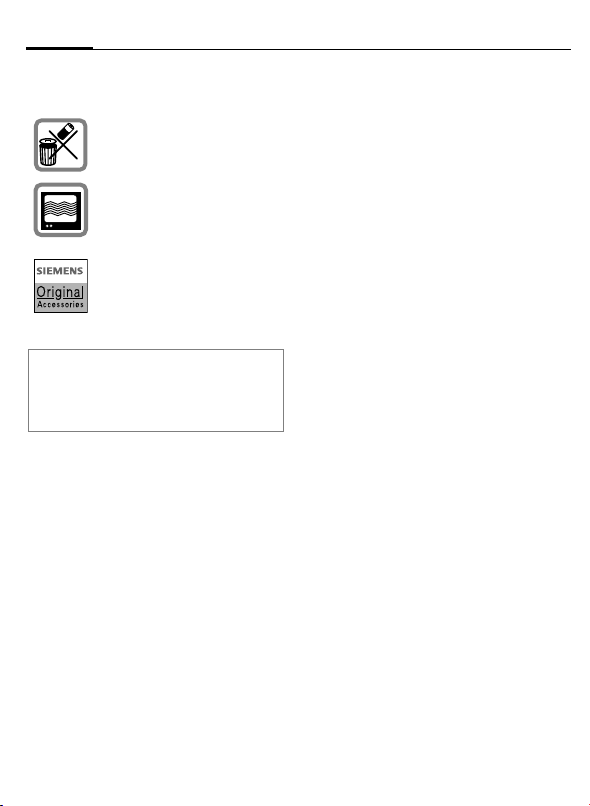
4
Dodržujte prosím následující
pokyny:
Nepoužitelné akumulátory
a telefony likvidujte dle
zákonných ustanovení.
V blízkosti televizorů,
radiopřijímačů a osobních
počítačů může telefon
způsobit rušení.
Doporučujeme používat pouze
originální příslušenství spoleným
škodám a aby bylo zajištěno,
že budou dodržována všechna
odpovídající ustanovení.
Nesprávným použitím telefonu zaniká
záruka!
Před instalaci software si přečtěte
upozornění na str. 69
Bezpečnostní pokyny
Page 6
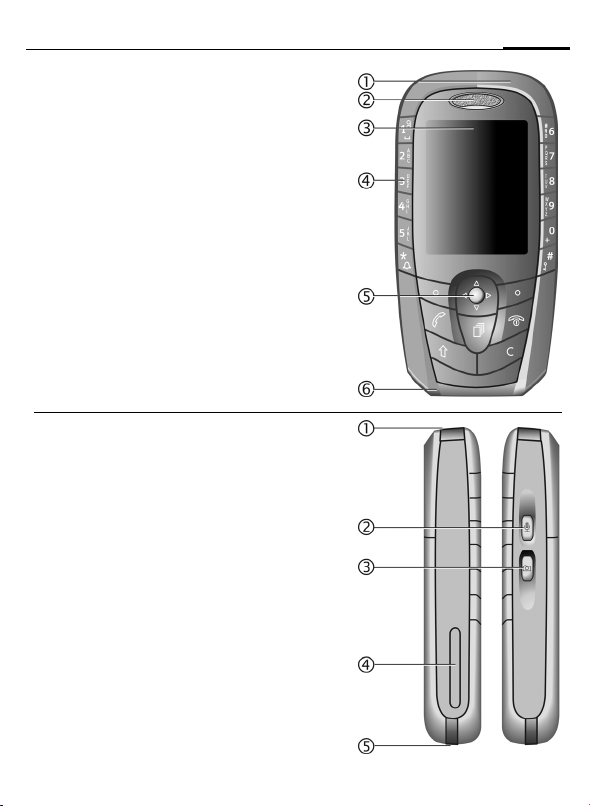
Přehled telefonu
c Vestavěná anténa
Telefon zbytečně nezakrývejte nad krytem
akumulátoru. Snižuje to kvalitu přijímaného
signálu.
d Reproduktor
e Displej
Intenzita příjmu signálu / dostupnost GPRS /
stav nabití akumulátoru.
f Číselná tlačítka
Číslice, písmena.
g Joystick/Další tlačítka
Viz následující strana.
h Mikrofon
c Infračervené rozhraní
(IrDA, například ke komunikaci PC/PDA
s mobilním telefonem)
d Tlačítko pro ovládání hlasem
• v pohotovostním režimu: spuštění funkce
ovládání hlasem,
• v režimu ovládání hlasem: spuštění
záznamu,
• v režimu záznamu hlasové zprávy:
spuštění záznamu.
e Tlačítko pro spuštění kamery
• v pohotovostním režimu: spuštění kamery,
• režim kamera: pořízení fotografie.
f Štěrbina pro MultiMediaCard
g Rozhraní přístroje
Konektor k připojení nabíječky, náhlavní
soupravy apod.
5
Page 7
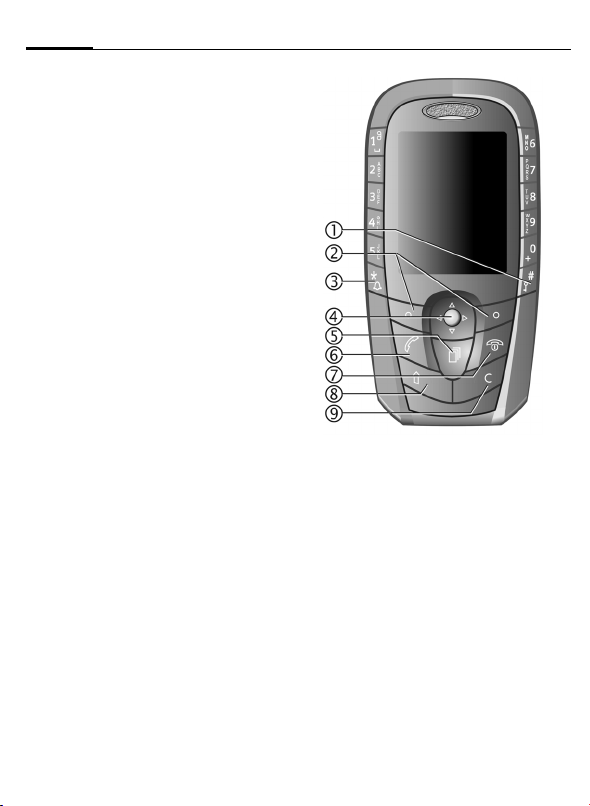
6
Přehled telefonu
c # tlačítko dlouze stiskněte
V pohotovostním režimu: zablokování
tlačítek zapnout/vypnout.
d Dialogová tlačítka
Aktuální funkce těchto tlačítek se zobrazuje
na nejspodnější řádce displeje jako text
nebo ikony.
e
tlačítko přidržte stisknuté
*
V pohotovostním režimu: zapnutí/vypnutí
profilu „Zvuky vypnuty“ (str. 72).
f Joystick
Pohybem joysticku doleva, doprava, nahoru
a dolů se provádí navigace na displeji.
Stisknutím joysticku se otevírají složky nebo
spouštějí aplikace.
g Tlačítko menu
Stisknutím se zobrazí hlavní menu.
Podržením tlačítka se přepíná mezi
aplikacemi (str. 10).
h Tlačítko volání
Volí zobrazené telefonní číslo nebo jméno,
přijímá příchozí volání.
V pohotovostním režimu: zobrazení
naposledy volaného čísla.
V režimu volání: funkce přidržení / zrušení
přidržení
i Tlačítko zapnout/vypnout/ukončit
Stisknutí: ukončení hovoru/funkce a návrat
do pohotovostního režimu.
V menu: přechod v menu o jednu úroveň
zpět.
Dlouhý stisk:
Zapnutí/vypnutí telefonu. Z menu: návrat do
pohotovostního režimu.
j Tlačítko Shift
Otevře textové menu s funkcemi editování.
V seznamech: se stisknutým tlačítkem
stiskněte/pohybujte joystickem k označení /
zrušení označení položek.
V režimu editování: se stisknutým tlačítkem
stiskněte/pohybujte joystickem k označení /
zrušení označení znaků.
k Tlačítko vymazání
Vymaže zvolené položky v režimu editování
nebo v uživatelem vytvořených seznamech.
Page 8
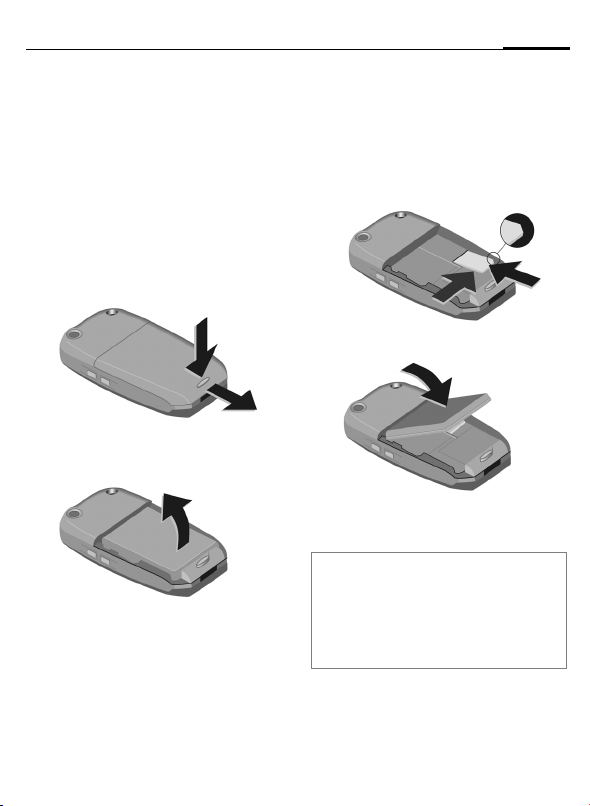
Uvedení telefonu do provozu
7
Vložte SIM kartu / vložte
akumulátor
U operátora si zakoupíte SIM kartu,
na které jsou uloženy veškeré
nezbytné údaje pro telefonování.
Je-li SIM karta součástí větší karty
o velikosti kreditní karty, oddělte
menší kartičku a odstraňte z ní ostré
výstupky.
•Stiskněte západku
kryt ve směru šipky
• Vyjměte akumulátor směrem
nahoru
p.
n a sejměte
.
o
n
n
o
p
• Vložte SIM kartu do otvoru tak,
aby byl čip na její spodní straně.
Nejdříve kartu zatlačte směrem
k okraji telefonu
zasuňte kartu do správné polohy
, pak opatrně
q
r (šikmý roh musí být ve správné
poloze).
r
q
• Vložte akumulátor do telefonu
p
s
•Zavřete kryt v opačném směru,
než bylo uvedeno v bodě
Poznámka
Před vyjmutím akumulátoru vždy vypněte
telefon!
Lze používat pouze 3 V SIM karty. Máte-li
starší kartu, obrat’te se na provozovatele
sítě.
o
.
s.
Page 9
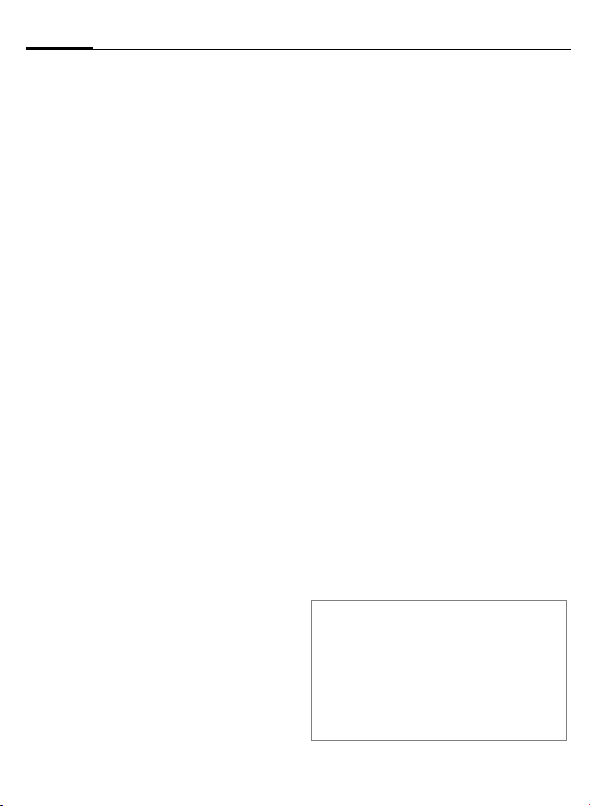
8
Uvedení telefonu do provozu
Tísňové volání (SOS)
Používá se opravdu v mimořádně
nouzových situacích.
Zapněte telefon a zkontrolujte, zda
je kvalita příjmu signálu dostatečná.
E
M
D
Tísňové linky lze používat na jakékoli
síti, bez SIM karty aniž by bylo nutné
zadat kód PIN (tato funkce není
dostupná ve všech státech).
Stiskněte pro přechod do
pohotovostního režimu,
používáte-li právě menu
anebo aplikaci.
Zadejte tísňovou linku
(např. 112 nebo jinou
oficiální tísňovou linku).
Stiskněte k volbě
telefonního čísla.
Nabíjení akumulátoru
Akumulátor není při dodávce zcela
nabitý. Zapojte kabel nabíječky do
konektoru ve spodní části telefonu,
zapojte nabíječku do zásuvky
elektrické sítě a nabíjejte akumulátor
alespoň dvě hodiny.
Symbol na displeji během
nabíjení
h
Probíhá nabíjení.
Doba nabíjení
Vybitý akumulátor se plně nabije
přibližně po 1–1,5 hodině.
Nabíjení je možné pouze v prostředí
s teplotou v rozmezí od 5 °C do 40 °C
(jestliže se teplota při nabíjení liší
o více než 5 °C od tohoto teplotního
rozsahu, symbol nabíjení bliká).
Napětí elektrické sítě nesmí překročit
hodnotu uvedenou na nabíječce.
Symbol nabíjení není zobrazen
Je-li akumulátor zcela vybitý, po
připojení nabíječky se symbol
nabíjení nezobrazí. Objeví se nejdéle
po dvou hodinách. V tomto případě
bude akumulátor plně nabitý po
uplynutí 1,5–2 hodin.
Používejte pouze dodanou
nabíječku!
Zobrazení při provozu
Zobrazení stavu vybití během
provozu (prázdný-plný):
adg
Před úplným vybitím akumulátoru
zazní varovný tón.
Poznámka
Nabíječka se při delším používání zahřívá.
To je obvyklé a není to nebezpečné.
Doba provozu
V pohotovostním režimu až 200 hodin,
délka hovoru až 240 minut, podle provozních
podmínek.
Page 10
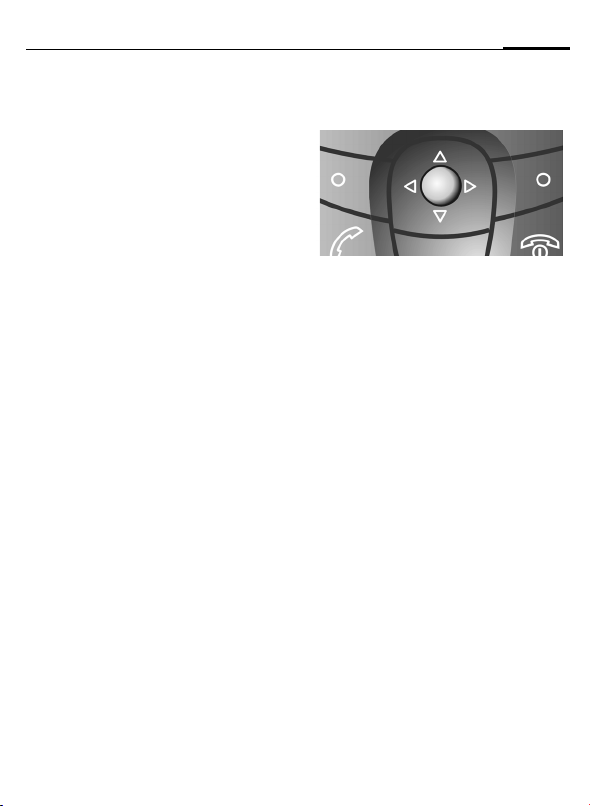
Uvedení telefonu do provozu
9
Návod k použití
V návodu jsou použity následující
symboly:
M
E
D
A B
F
G
C
K
L
Zadání číslic nebo
písmen.
Zap./vyp. nebo ukončení.
Tlačítko volání.
Dialogová tlačítka.
Tlačítko Shift.
Tlačítko vymazání.
Tlačítko menu.
Joystick se používá
k navigaci na displeji
a k otevírání složek
a aplikací.
Při užívání funkce závislé
na síti provozovatele může
být nutná registrace.
Navigace
Joystick
Pohybem joysticku doleva, doprava,
nahoru a dolů pohybujete kurzorem
v menu a seznamech.
Krátkým stisknutím joysticku
otevřete zvolenou složku nebo
spustíte aplikaci.
Page 11
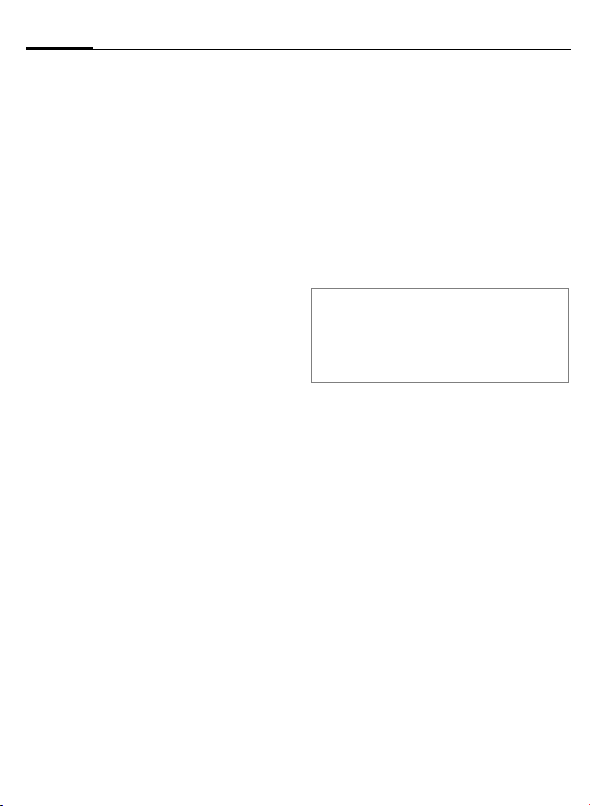
10
Uvedení telefonu do provozu
Menu
Prostřednictvím menu lze aktivovat
všechny hlavní aplikace.
C
Přizpůsobte si menu vlastním
požadavkům
Uspořádejte si všechny aplikace
asložky v pořadí, které vám
vyhovuje. Vyberte požadovanou
položku, pak:
MožnostiKPřesunout
Vedle zvolené položky se zobrazí
zaškrtnutí. Přemístět e k ur zo r n a d al ší
položku a stiskněte OK.
Chcete-li uspořádat položky do
složky, vyberte požadovanou
položku:
MožnostiKPřesun. do složky
Jako možná cílová místa se zobrazí
seznam dostupných složek (není-li
žádná složka dostupná, funkce se
nezobrazí). Při přemístění položky ze
složky si také můžete zvolit kořenový
adresář. Vyberte cílové místo položky
a stiskněte OK.
Možnosti menu
Otevřít, Zobrazit seznam, Přesunout,
Přesun. do složky, Nová složka, Konec.
Menu zobrazíte
stisknutím tlačítka menu.
Přepínání mezi
aplikacemi
Je-li spuštěno více aplikací, můžete
mezi nimi přepínat.
C
Na displeji se zobrazí seznam všech
aktivních aplikací. Nalistujte
požadovanou aplikaci a stisknutím
joysticku do ní přejděte.
Poznámka
Je-li otevřeno příliš mnoho aplikací, telefon
může některé zavřít, aby měl dostatečnou
kapacitu paměti. Neuložená data budou
před zavřením aplikace uložena automaticky.
Stiskněte a podržte
tlačítko Menu.
Vyhledávání
Telefon má jedno pole vyhledávání
pro všechny účely. Pole vyhledávání
se obvykle označuje lupou nalevo od
textového pole. V jiných případech
ho musíte aktivovat.
MožnostiKNajít
Chcete-li vyhledat nějakou položku,
vložte příslušný text do vyhledávacího
pole. Telefon spustí hledání
automaticky a zobrazí výsledky
hledání pro daný výběr. Čím více
znaků údaj obsahuje, tím je hledání
přesnější. Chcete-li nalezenou
položku otevřít, stiskněte joystick.
Page 12
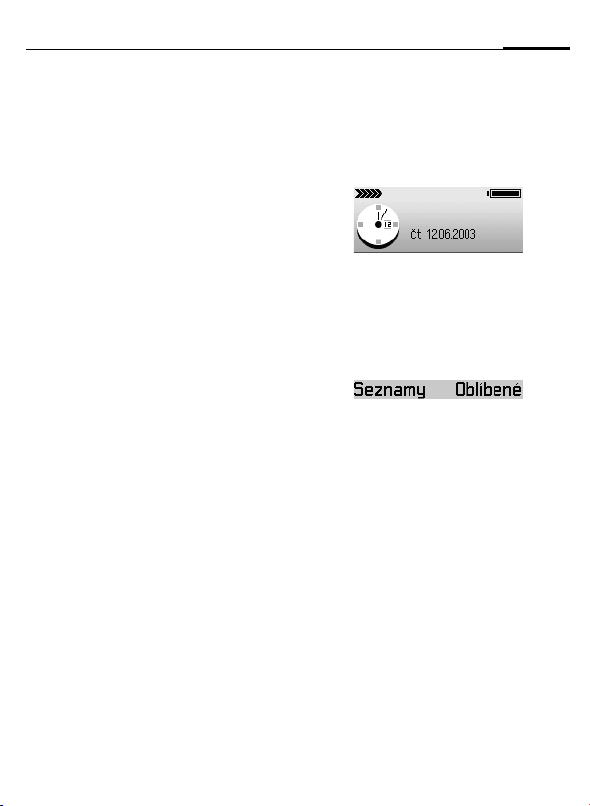
Zapnutí, vypnutí / vložení kódu PIN
11
Zapnutí, vypnutí
E
Chcete-li telefon zapnout,
podržte stisknuté
tlačítko Zapnutí/Vypnutí/
Ukončení.
K vypnutí podržte stisknuté
tlačítko Zapnutí/Vypnutí/
Ukončení v pohotovostním
režimu.
Vložení PIN kódu
SIM-karta může být chráněna proti
zneužití pomocí čtyř- až osmimístného
kódu PIN.
M
B
Zadejte PIN kód pomocí
číselných kláves (zadaný
kód se zobrazí jako řada
hvězdiček). Uděláteli chybu, stiskněte
Stisknutím OK zadání
potvrďte. Přihlášení k síti
trvá několik sekund.
G.
Pohotovostní režim
Je-li na displeji zobrazen název
operátora, telefon se nachází
v pohotovostním režimu a je připraven
k použití.
Na displeji se zobrazí následující
indikátory:
Intenzita signálu
_ Silný signál
^ Slabý signál snižuje kvalitu
Úroveň nabití akumulátoru
Ukazuje nabití akumulátoru v sedmi
stupních, např.:
d
g
hovoru a může způsobit
ztrátu spojení. Změňte svoje
stanoviště.
Akumulátor nabit z poloviny.
Akumulátor plně nabit.
Page 13
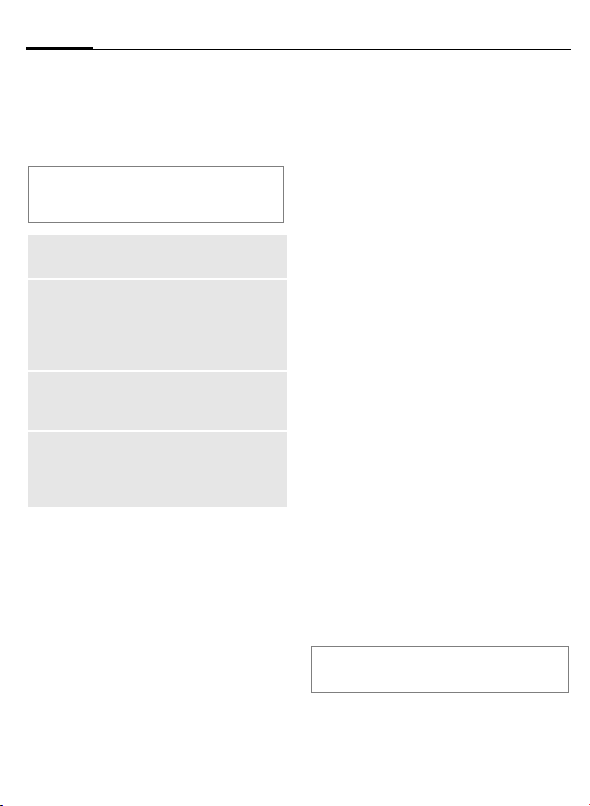
12
Bezpečnost
Základní údaje
Telefon a SIM karta jsou chráněny
proti zneužití několika bezpečnostními
kódy.
Uložte tyto tajné kódy na bezpečném
místě tak, abyste k nim měli v případě
potřeby přístup.
PIN kód Chrání vaší SIM kartu (osobní
PIN2 kód Tento kód slouží k nastavení
PUK
PUK2
Bezpečnostní kód
Správa kódu:
identifikační číslo).
podrobného zobrazení
účtování hovorů a k přístupu
kpřídavným funkcím na
speciálních SIM kartách.
Odemykací kód. Používá se
k odblokování SIM karty při
nesprávném zadání kódu PIN.
Chrání váš telefon proti zneužití.
Přednastaveno je číslo 12345.
Tento bezpečnostní kód si
můžete libovolně změnit.
C KNastaveníKNastavení
KZabezpečeníKTelefon a SIM
KVyberte funkci:
Žádost o PIN
Kód PIN se standardně vyžaduje po
každém zapnutí telefonu. Kontrolu
kódu PIN můžete vypnout, riskujete
tím však neoprávněné použití
telefonu.
PIN kód
PIN kód lze změnit na jakékoli 4–8
místné číslo, které se vám pamatuje
lépe.
PIN2 kód
(zobrazuje se pouze tehdy, je-li
dostupný PIN 2). Změna PIN2 se
provádí dle popisu v PIN kód.
Bezpečnostní kód
Bezpečnostní kód si můžete změnit
na jakékoliv (pětimístné) číslo.
Výchozím číslem kódu 12345.
Zadáte-li tento kód chybně třikrát,
telefon se zablokuje. V takovém
případě se laskavě obra″te na servis
společnosti Siemens (str. 97).
Odblokování SIM karty
Vložíte-li třikrát po sobě nesprávný
kód PIN, SIM karta se zablokuje.
Zadejte podle pokynů kód MASTER
PIN (PUK), který jste obdrželi spolu se
SIM kartou od provozovatele sítě.
Vpřípadě ztráty kódu PUK (MASTER
PIN) se obrat’te na provozovatele
sítě.
Poznámka
Další informace o funkcích viz str. 80.
Page 14
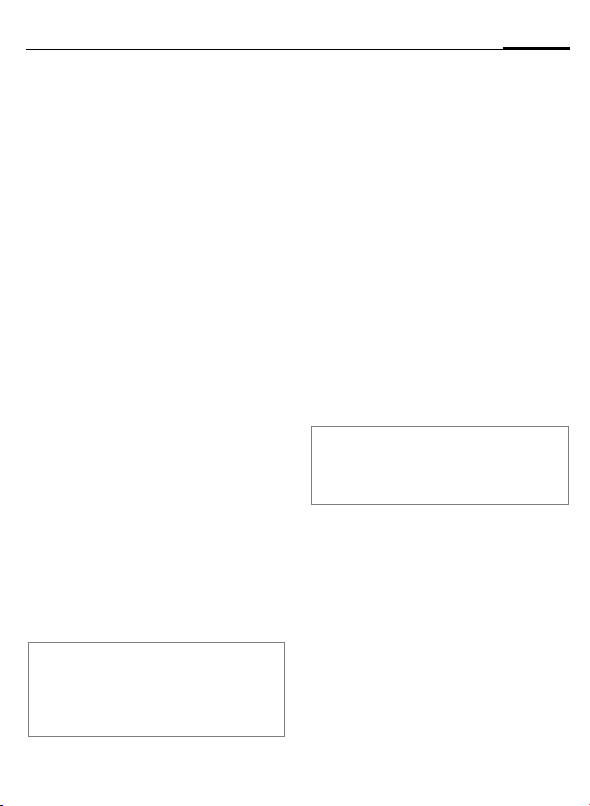
Telefonování
13
Volba číselnými tlačítky
Telefon musí být zapnutý
(v pohotovostním režimu).
M
Zadejte číslo (vždy
spředčíslím).
0 Stiskněte k zadání
mezinárodního předčíslí +.
stisknutím
D
G Krátkým
vymažete poslední číslici,
dlouhým stisknutím
vymažete celé číslo.
Stiskněte klávesu volání.
Volí se zobrazené telefonní
číslo.
Volání pomocí kontaktů
Stiskněte joystick nebo jím
klikněte dolů k otevření Kontakty
(v pohotovostním režimu)
nebo
C KKontakty
Vyberte požadovaný
záznam.
D
Další informace viz str. 22.
Poznámka
Vytáčet lze rovněž čísla uvedená ve
zprávách SMS, MMS, elektronické poště
a dalších textech, v telefonním seznamu
na SIM kartě nebo pomocí zkratek (str. 76).
Stisknutím klávesy volání
volte telefonní číslo.
Příjem volání
Telefon musí být zapnutý
(v pohotovostním režimu).
D
nebo
Stiskněte.
A Stiskněte Přijmout.
Telefonní číslo přenesené sítí se
zobrazí. Je-li toto číslo uloženo
se jménem/obrázkem ve složce
Kontakty, zobrazí se příslušné jméno/
obrázek.
Ukončení hovoru
E
Poznámka
Uskutečněný hovor ukončete i v případě,
když osoba, se kterou jste mluvili, zavěsila
jako první.
Možnosti volby
Přidat do Kontaktů (Vytvořit nový,
Obnovit stávající), Volání, Poslat (SMS,
MMS), Použít číslo.
Stiskněte Ukončit.
Page 15
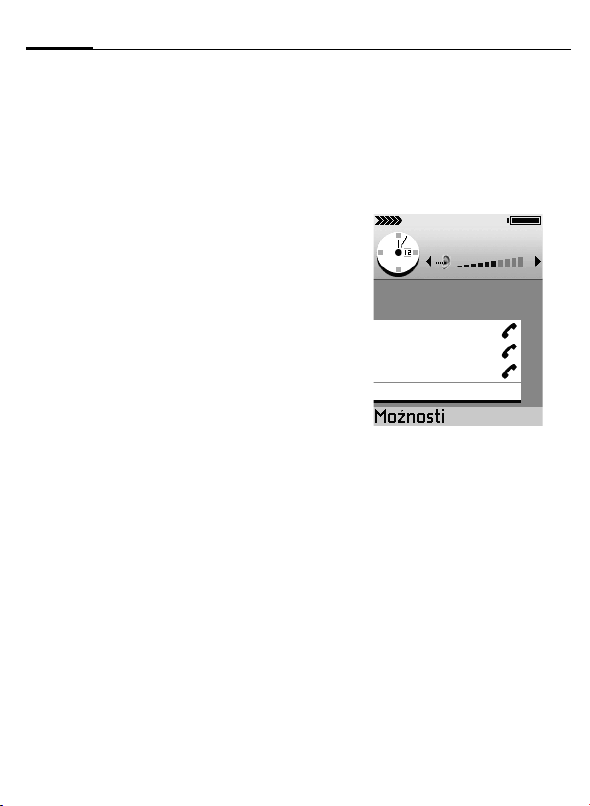
14
Telefonování
Odmítnutí volání
E
Stiskněte Ukončit. Volající
uslyší obsazovací tón.
Volání se přesměruje,
jestliže bylo předem
provedeno příslušné
nastavení (str. 84).
Druhé volání
Pro tuto funkci se musíte zaregistrovat
u operátora a telefon musí být
příslušně nastaven (str. 76).
Máte-li během hovoru další volání,
zazní během hovoru zvláštní
upozorňovací tón.
Máte následující možnosti:
D
E
MožnostiKUkončit vše
Je-li druhý hovor podržen:
B
Během hovoru stiskněte
Volání pro přijetí druhého
volání. První hovor bude
podržen.
Krátce stiskněte
kukončení aktivního
volání, nebo stiskněte
dlouze k ukončení obou
hovorů. Také:
Stiskněte Střídat
kpřepínání mezi hovory.
Konference
Pomocí této funkce lze propojit až
5účastníků, jejichž čísla postupně
volíte, v telefonické konferenci.
Je možné, že provozovatel služeb
nepodporuje všechny funkce nebo
je k nim nutná zvláštní registrace.
Navázali jste spojení:
M
D
MožnostiKKonference
MožnostiKPřidat do konf.
Zadejte nové číslo nebo
použijte Kontakty (str. 22).
Stiskněte tlačítko volání.
První hovor bude
automaticky podržen.
Po navázání nového
spojení přidejte prvního
účastníka konference:
K přidání další osoby do
konference opakujte
postup a pak vyberte:
Page 16
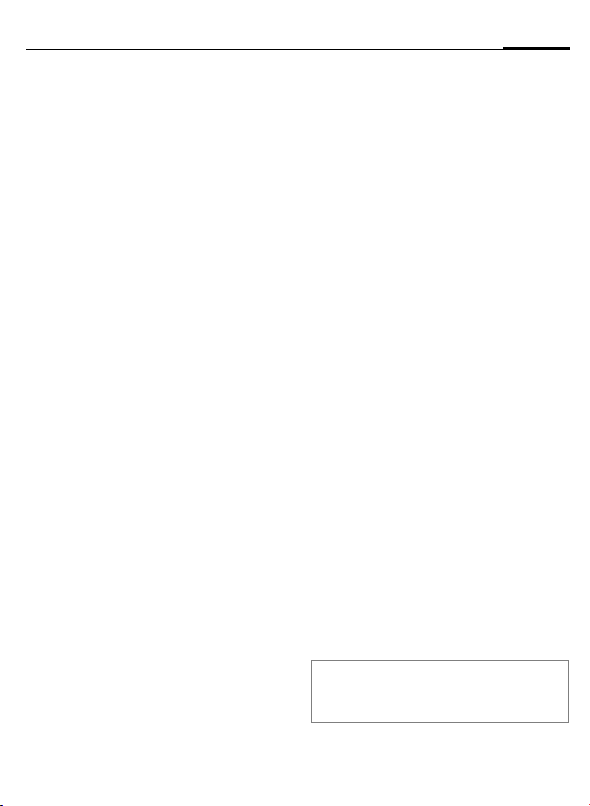
Telefonování
15
Soukromé
S některým z účastníků konference
můžete vést soukromý hovor:
MožnostiKKonferenceKSoukromé
Vyberte účastníka.
B Stiskněte Soukromé.
Nyní můžete vést soukromý hovor a
ostatní účastníci konference mohou
současně pokračovat v hovoru.
Ukončení soukromého hovoru a
návrat do konference:
MožnostiKKonference
Odpojení účastníka
Chcete-li odpojit některého
zúčastníků z konference:
MožnostiKKonference
KOdpojit účastníka
Vyberte účastníka.
B Stiskněte Shodit.
Možnosti během hovoru
Aktiv. BT handsfree, Ukončit akt. hovor,
Držet, Umlčet, Nové volání, Poslat DTMF
Nejdůležitější funkce:
Umlčet
Mikrofon zapnout/vypnout. Je-li
mikrofon vypnutý, účastník hovoru
vás neslyší (ztlumení).
Poslat DTMF
Řídicí kódy (číslice tónové volby)
lze zadat během aktuálního spojení,
takže například záznamník lze
ovládat dálkově. Tyto číslice se
odesílají přímo jako tóny DTMF (řídicí
kódy).
* Stiskněte k zadání *.
#
*
B
Stiskněte k zadání #.
Opakovaným stisknutím
zadejte „p“ pro pauzu
v trvání přibližně dvou
sekund a stiskněte třikrát
k zadání „w“, chcete-li,
aby se zbývající sekvence
odeslala až po stisknutí
Poslat během hovoru.
Stisknutím OK odešlete
tón.
Poznámka
Chcete-li uložit tóny DTMF jako záznam
složky Kontakty, viz str. 22.
Page 17
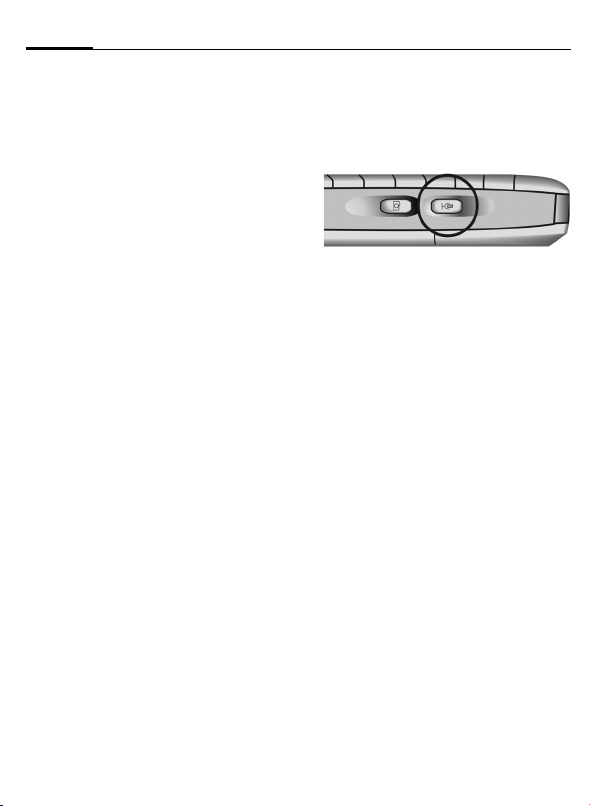
16
Telefonování
Ovládání hlasitosti
Kliknutím joystickem doleva/doprava
se snižuje/zvyšuje hlasitost při
aktivním hovoru nebo vyzvánění.
Jsou-li připojena sluchátka
smikrofonem, proveďte totéž.
Handsfree
K aktivaci/deaktivaci hlasitého
poslechu během hovoru:
Stiskněte boční tlačítko
nebo
MožnostiKAktiv. BT handsfree/
Účastníka uslyšíte z vestavěného
reproduktoru. Tato funkce je
užitečná, pokud během hovoru
používáte nějakou aplikaci,
například kalendář nebo poznámky.
Vypnout handsfree
Page 18
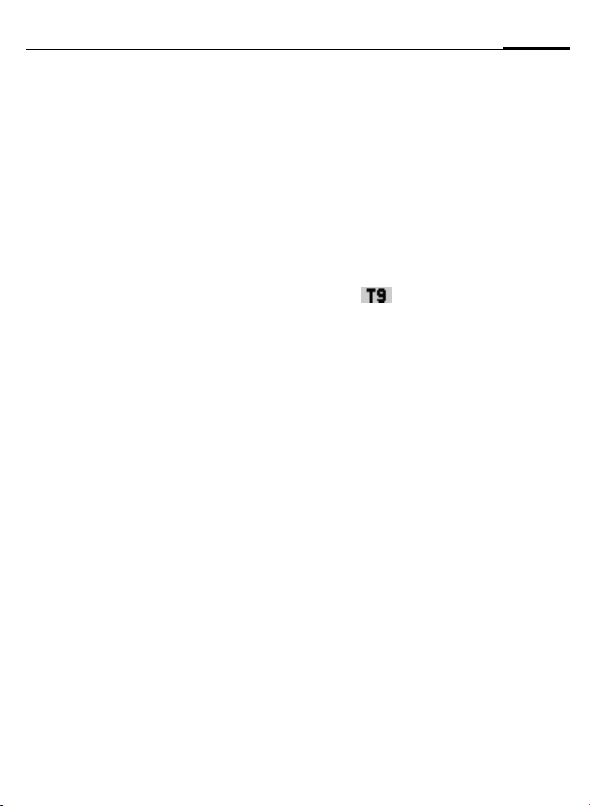
Vkládání textu
17
Základní údaje
Váš telefon nabízí dva způsoby
vkládání textu:
• Obvyklá metoda. Opakovaně
stisknete tlačítko s příslušným
písmenem, dokud se nezobrazí
požadovaný znak.
• Metoda T9. Napíšete slovo
stisknutím každého číselného
tlačítka jen jednou.
Obvyklé vkládání textu
K aktivaci funkce obvyklého vkládání
textu:
F Stiskněte.
Alfa mód Vyberte.
Opakovaně stisknete tlačítko
spříslušným písmenem, dokud
se nezobrazí požadovaný znak.
Počkejte, až se kurzor ocitne napravo
od napsaného znaku. Vložte další
znak a pokračujte dále.
Tlačítka obsahují nejen znaky na nich
zobrazené, ale také obdobné znaky
používané v jiných jazycích.
Vkládání textu pomocí
funkce T9
K aktivaci funkce vkládání textu
metodou T9:
F Stiskněte.
T9 zadání zapnut
Po aktivaci funkce vkládání textu
pomocí funkce T9 se zobrazí tato
ikona:
Při stisknutí jednotlivých tlačítek
odvozuje funkce T9 správné slovo
porovnáváním s rozsáhlým slovníkem.
Jelikož se zobrazení při psaní mění …
... je lepší dokončit psaní slova, aniž
byste se dívali na displej.
Stačí tlačítka obsahující požadované
písmeno stisknout vždy pouze jednou.
Chcete-li například napsat slovo
“ahoj”, zadejte:
Vyberte.
2 4 6 5
Během psaní je slovo podtrženo. Je-li
slovo napsáno správně, přemístěte
kurzor doprava nebo vložte mezeru.
Není-li slovo napsáno správně a je-li
označeno kurzorem:
B
Opakovaně stisknete Další
k zobrazení odpovídajících
slov uložených ve slovníku.
Nenaleznete-li požadovaný
výraz, můžete do slovníku
slovo přidat.
Page 19
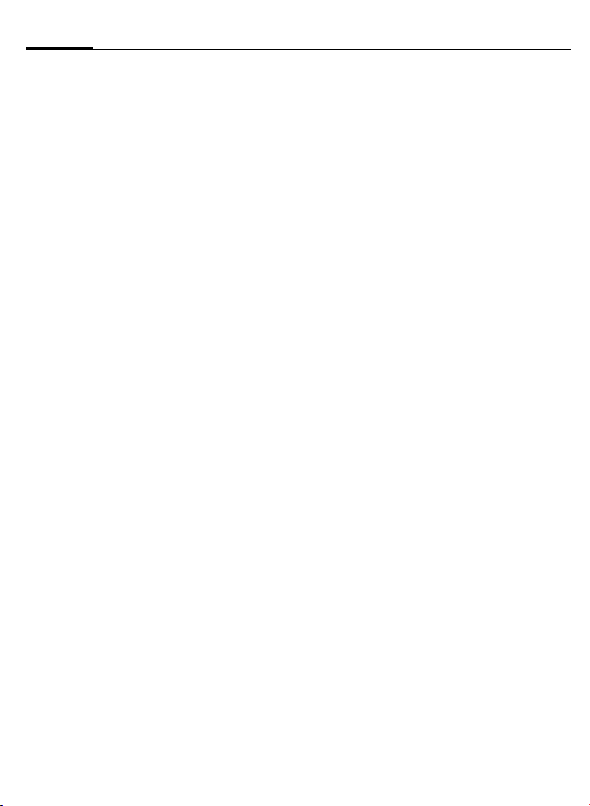
18
Vkládání textu
A
Stiskněte Psaní k napsání
nového slova. Stisknutím
OK ho uložte do slovníku.
Obecná pravidla
Při zápisu textu je k dispozici několik
režimů. Ke změně režimu použijte
tlačítko
#. Aktuální stav se zobrazuje
v horní řádce displeje.
#
#
Dlouhé stisknutí přepne na:
123 – číselný režim.
Kopuštění číselného
režimu dlouze znovu
stiskněte tlačítko – je-li
aktivní možnost 123, nelze
přepínat mezi ostatními
režimy.
Dlouhé stisknutí přepne
mezi:
abc/T9 abc – vše malými
písmeny.
Abc/T9Abc – první
písmeno velké, následují
malá písmena.
ABC/T9 ABC – vše velkými
písmeny.
1
1
0
0
*
G
* Dlouhým stiskem jakékoli číselné
klávesy vložíte číslo.
Zadání 1 otevře malé
překryvné okno. *
Krátce jednou stiskněte –
přidá se mezera na konec
slova.
Krátce dvakrát stiskněte
k posunu řádku.
Krátce stiskněte třikrát –
zadáte číslici 1. *
Zapíše tečku.
Několik krátkých stisknutí
vkládá interpunkční
znamínka. *
Zobrazí tabulku se
speciálními znaky na
jejich výběr.
K požadovanému znaku
přejděte pomocí joysticku.
Vymaže znak nalevo od
kurzoru.
Page 20
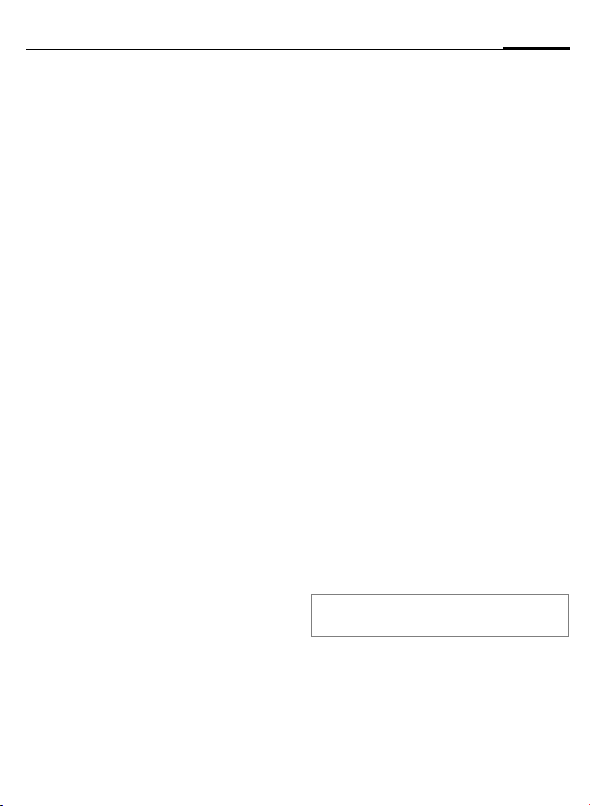
Vkládání textu
19
Možnosti textu
Během psaní textu lze měnit
možnosti nastavení funkce T9, jiné
možnosti režimů a jazyk zápisu.
Podle aktuální situace nemusí být
všechny funkce zobrazeny.
F
T9 zadání Vyberte.
Alfa mód Přepnutí do režimu psaní
Číselný mód
Vlož symbol
Stiskněte.
Vložit slovo
Přidá slovo do slovníku
(max. 32 znaků). Když je
slovník zaplněn, nové
slovo nahradí nejstarší.
Vyp.
Ukončení režimu T9.
malých písmen. Stavový
indikátor zobrazuje ikonu
abc.
Přepnutí do režimu
vkládání čísel. Stavový
indikátor zobrazuje ikonu
123.
Zobrazí tabulku se
speciálními znaky na
výběr.
Jazyk pro psaní
Kopírovat Vybraný text se překopíruje
Slouží ke změně jazyka
slovníku T9. Není-li
požadovaný slovník
dostupný, viz Jazyk pro
psaní, str. 74.
do schránky. K výběru
textu:
F Stiskněte a podržte
azároveň kliknutím
joysticku doleva/doprava
vyberte slova nebo
kliknutím nahoru/dolů
vyberte řádky.
F Stále držte ve
stisknuté poloze
astiskněte Kopírovat.
Vyjmout
Vložit Vložení textu ze schránky:
Krátce stiskněte
F
kotevření nabídky, vyberte
Vyjmout k vystřižení a
zkopírování vybrané
textové informace do
schránky.
F Stiskněte a podržte,
pak stiskněte Vložit.
G
Stiskněte k vyjmutí vybraného
textu z dokumentu.
Page 21
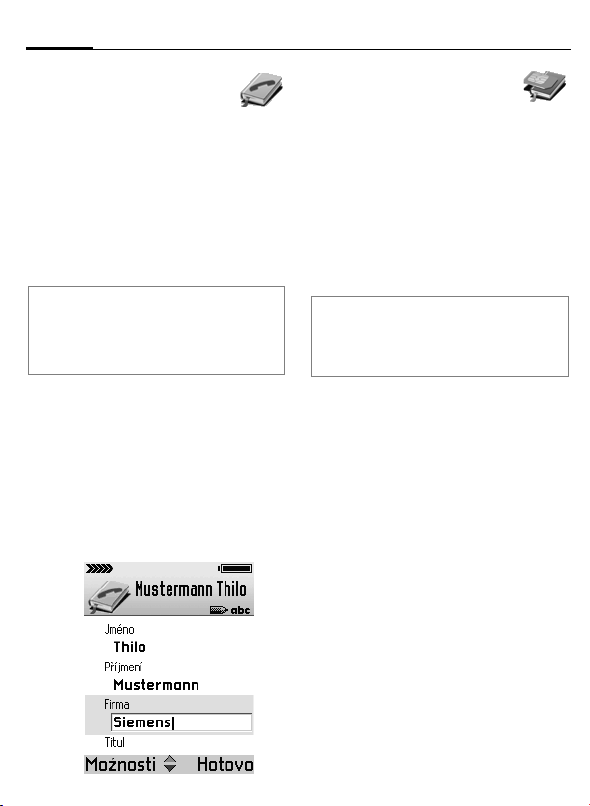
20
Kontakty
Základní údaje
Pomocí funkce Kontakty lze
ukládat a spravovat jména, telefonní
čísla a další údaje (adresy). Pro
každou položku lze zadat volbu
hlasem a osobní vyzvánění nebo
obrázek.
Aktivace menu Kontakty
C KKontakty
Kontakty lze rovněž otevřít stisknutím
joysticku směrem dolů nebo přiřazením
některého z dialogových tlačítek
v pohotovostním režimu jako zkratky
k vyvolání kontaktů.
Nový záznam
C KKontaktyKMožnosti
KNový kontakt
M
B
Vložte alespoň jméno
a telefonní číslo. Chcete-li
napsat text, viz str. 17.
Stiskněte Hotovo ke
vložení nového záznamu.
Vkládání záznamů
na SIM kartu
Záznamy lze zkopírovat ze SIM karty
do složky Kontakty telefonu. Další
údaje lze zadat dodatečně.
C KExtraKSIM
Otevřete adresář SIM karty a vyberte
jméno (jména), které chcete
kopírovat.
MožnostiKZkopírovat do k.
Chcete-li zkopírovat položku ze složky
Kontakty na SIM kartu, otevřete položku
a vyberte požadované číslo:
MožnostiKKopírovat na SIM
Hlavní menu Možnosti kontaktů
Otevřít, Volat, Vytvořit zprávu (SMS,
MMS), Nový kontakt, Upravit, Smazat,
Duplikovat, Přidat do skupiny, Patří do
skupiny, Označit/Zrušit ozn., (Označit,
Označit vše, Smazat ozn. vše), Poslat
vizitku (jako SMS, přes Bluetooth, přes
infraport), Info o kontaktech (Paměť,
Hlasové záznamy) Konec.
Možnosti kontaktů
Po otevření kontaktu jsou k dispozici
následující funkce.
Volat, Vytvořit zprávu (SMS, MMS,
E-mail), Upravit, Smazat, Výchozí, Přidat
hlas. záznam, Vyzvánění, Kopírovat na
SIM, Poslat vizitku (jako SMS, přes
Bluetooth, přes infraport), Vyzvánění,
Poslat vizitku (jako SMS, přes Bluetooth,
přes infraport), Konec.
Page 22
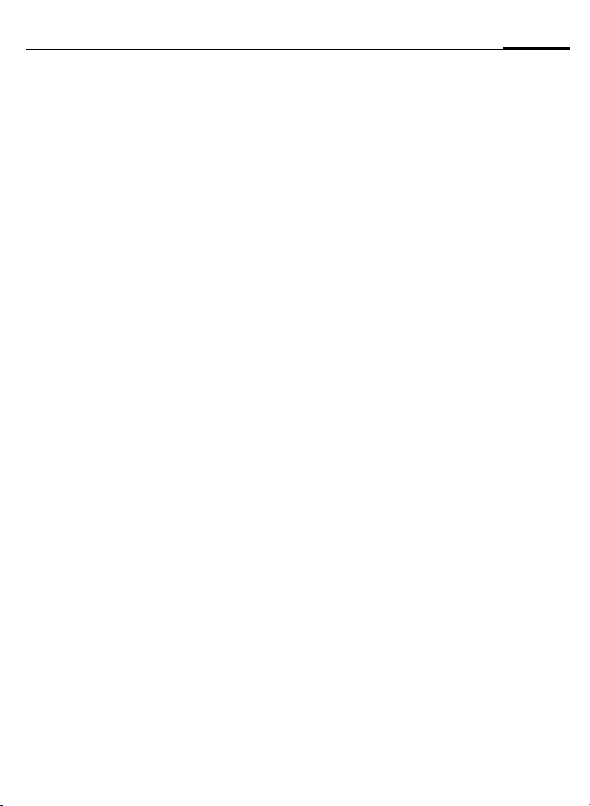
Kontakty
21
Editování záznamů
Vyberte požadovaný záznam.
MožnostiKUpravit
M
B
Proveďte požadované
změny.
Stiskněte Hotovo,
k uložení nastavení.
Vymazání záznamu
Vyberte požadovaný záznam.
MožnostiKSmazat
nebo
stiskněte tlačítko
G
.
Vymazání několika záznamů
Vyberte požadované záznamy.
MožnostiKOznačit
nebo
MožnostiKOznačit vše
Záznamy jsou označeny zaškrtnutím.
Označte dle potřeby další záznamy.
Chcete-li vymazat všechny označené
záznamy:
MožnostiKSmazat
nebo
stiskněte tlačítko
G
.
Přidání a odstranění polí
Záznam má další dostupná pole.
Chcete-li přidat/vymazat další pole,
otevřete záznam, pak:
MožnostiKUpravit
Pak v režimu editování:
MožnostiKPřidat detail/Smazat detail
vyberte k editování, doplnění nebo
odstranění informací v záznamu
okontaktu.
nebo
MožnostiKEditovat název vyberte
kpřejmenování pole.
Vložení obrázku
Do položky kontaktů lze přidat
obrázek dvou různých typů. Viz také
Kamera, str. 50.
Ikona
Tato ikona se zobrazí na displeji,
když vám zavolá příslušná osoba.
Chcete-li otevřít požadovaný záznam:
MožnostiKUpravit
Pak v režimu editování:
MožnostiKPřidat náhled
Vyberte ikonu.
Obrázek
Přidejte do záznamu obrázek.
Otevřete požadovaný záznam,
klikněte joystickem doprava
k zobrazení obrázku, pak:
MožnostiKPřidat obrázek
Page 23
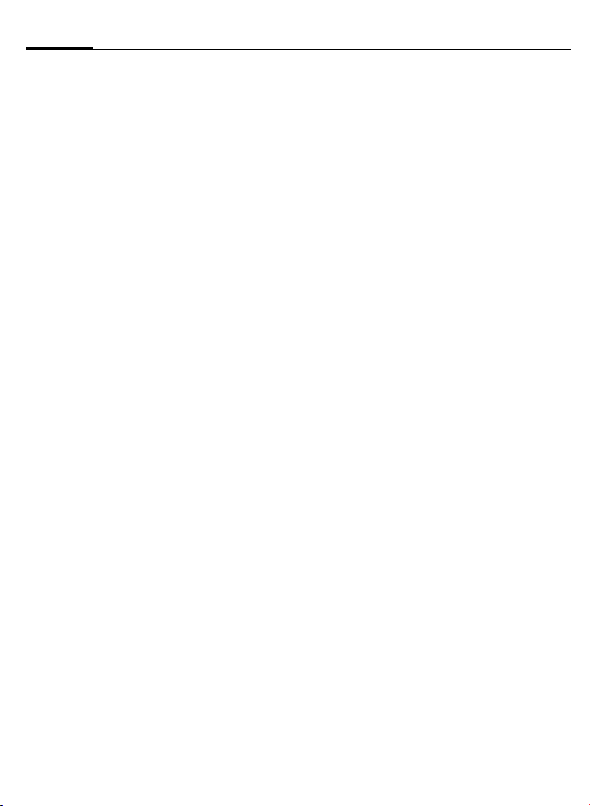
22
Kontakty
Přidání tónů DTMF
V režimu editování přidejte do
záznamu pole DTMF:
MožnostiKPřidat detail
KTónová volba
M
Chcete-li jej použít, vytočte číslo.
Po navázání spojení vyberte pole
Tónová volba a stiskněte OK.
Zadejte řetězec tónu
DTMF.
Volby editování
Přidat náhled/Odebrat náhled, Přidat
detail/Smazat detail, Editovat název,
Konec.
Volání záznamu
C KKontakty
Vyberte požadovaný záznam a
stiskněte joystick.
Zobrazí-li se více čísel, vyberte
ze seznamu požadované číslo.
D
Stiskněte.
Zobrazení záznamu
V režimu prohlížení se zobrazí
všechna pole s údaji obsaženými
vzáznamu.
Vyberte požadovaný záznam a
stiskněte joystick
nebo
MožnostiKOtevřít
Otevřete obrázek k prohlížení
kliknutím joystickem doprava.
Volby režimu prohlížení
Volat, Vytvořit zprávu (SMS, MMS),
Upravit, Smazat, Výchozí, Přidat hlas.
záznam/Hlasové záznamy, Přiřadit
zkr.volbu:/Zrušit rychl. volbu, Vyzvánění,
Kopírovat na SIM, Poslat vizitku (jako
SMS, přes Bluetooth, přes infraport),
Konec.
Přiřaďte přednastavená čísla
a adresy
Obsahuje-li položka několik
telefonních čísel nebo e-mailových
adres, k urychlení volby nebo
odesílání zpráv můžete nadefinovat
příslušná čísla a adresy, které budou
použity jako přednastavené.
Otevřete záznam.
MožnostiKVýchozí
Page 24
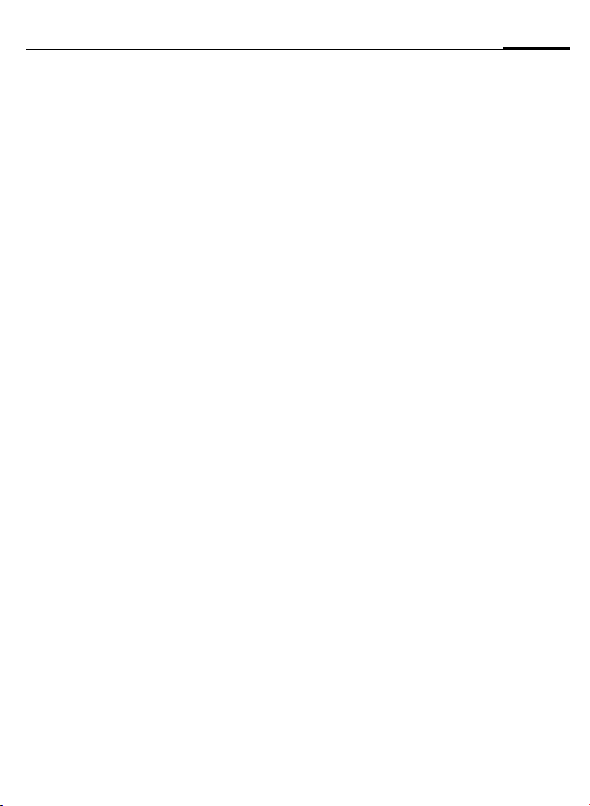
Kontakty
23
V překryvném okně se zobrazí
následující volby:
• telefonní číslo,
• číslo SMS,
•MMS číslo/adresa,
• e-mail adresa.
Vyberte možnost, pak
A
Stiskněte Přiřadit. Zobrazí
se všechna přiřazená čísla/
adresy. Vyberte
požadované číslo/adresu,
které chcete přednastavit.
Skupiny
Ke snazšímu používání velkého
počtu záznamů Kontakty je můžete
přiřadit do skupin. Tyto skupiny lze
také použít jako distribuční seznamy
k odesílání krátkých zpráv nebo
e-mailů.
Nová skupina
Otevřete Kontakty:
C KKontakty
Otevřete seznam skupin kliknutím
joystickem doprava.
MožnostiKNová skupina
M
A
Zadejte název skupiny.
Stiskněte OK.
Přidání členů do skupiny
Otevřete Kontakty:
C KKontakty
Vyberte požadovaný záznam.
MožnostiKPřidat do skupiny
Vyberte požadovanou skupinu
(je-li skupin více).
A
Přidat do skupiny:
stiskněte.
Přidání více členů do skupiny
Otevřete Kontakty
C KKontakty
Otevřete seznam skupin kliknutím
joystickem doprava. Vyberte
aotevřete požadovanou skupinu.
MožnostiKPřidat členy
Vyberte záznam a označte ho
stisknutím joysticku. Opakujte
u všech záznamů, které chcete
přidat.
A
Stiskněte OK k přidání
všech označených
záznamů do skupiny.
Page 25
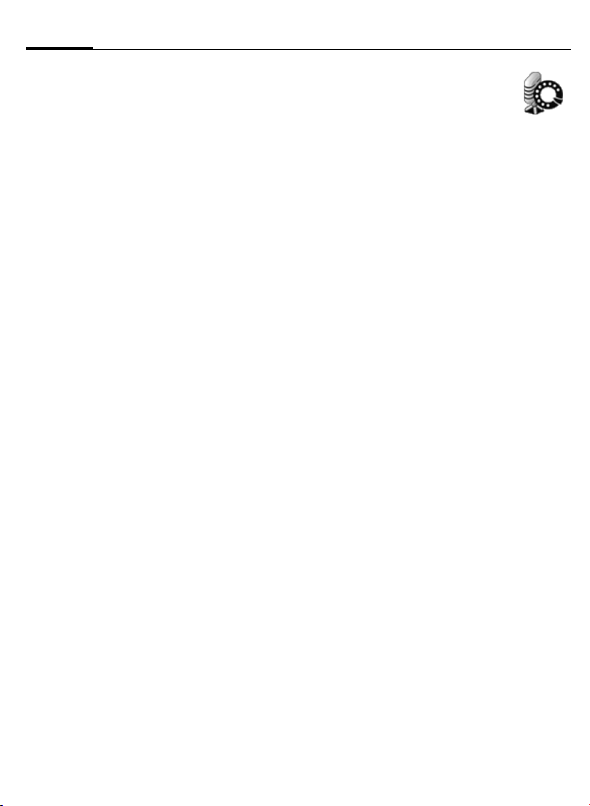
24
Kontakty
Odstranění záznamů ze skupiny
Otevřete Kontakty:
C KKontakty
Otevřete seznam skupin kliknutím
joystickem doprava. Vyberte
aotevřete požadovanou skupinu.
Pak vyberte požadovaný záznam:
MožnostiKOdebrat ze skupiny
A
nebo
stiskněte tlačítko
Možnosti skupin
Otevřít, Nová skupina, Smazat,
Přejmenovat, Vyzvánění, Info o
kontaktech (Paměť, Hlasové označení),
Konec
Nejdůležitější funkce:
Vyzvánění
Přiřaďte zvolené skupině samostatný
vyzváněcí tón.
Info o kontaktechKPaměť
Počet kontaktů/skupin
Info o kontaktechKHlasové označení
Seznam všech záznamů s hlasovým
označením.
K editování stiskněte Možnosti.
Stiskněte Ano.
.
G
Hlasové vytáčení
30 telefonních čísel lze
vytočit prostým vyřčením slova,
například názvu záznamu. Položky
volby hlasem musí být uloženy
vpaměti telefonu (nikoli na SIM
kartě!).
Některé užitečné tipy před použitím
volby hlasem:
• Hlasová označení závisejí pouze
na hlasu mluvící osoby, nikoli na
jazyku.
• Nepoužívejte volbu hlasem
vhlučném prostředí, hlasová
označení jsou na hluk citlivá.
• K lepšímu rozpoznání a odlišení
podobných jmen používejte delší
slova.
•Při volbě hlasem se používá
reproduktor.
Záznam
Otevřete Kontakty a vyberte
požadovaný záznam.
Otevřete záznam a vyberte
požadované číslo.
MožnostiKPřidat hlas. záznam
A
Po zaznění tónu vyslovte jméno
(název). Při zadání hlasového
označení máte dva pokusy. Vyčkejte,
až telefon jméno (název) zopakuje
a automaticky jej uloží.
Stiskněte Start.
Page 26
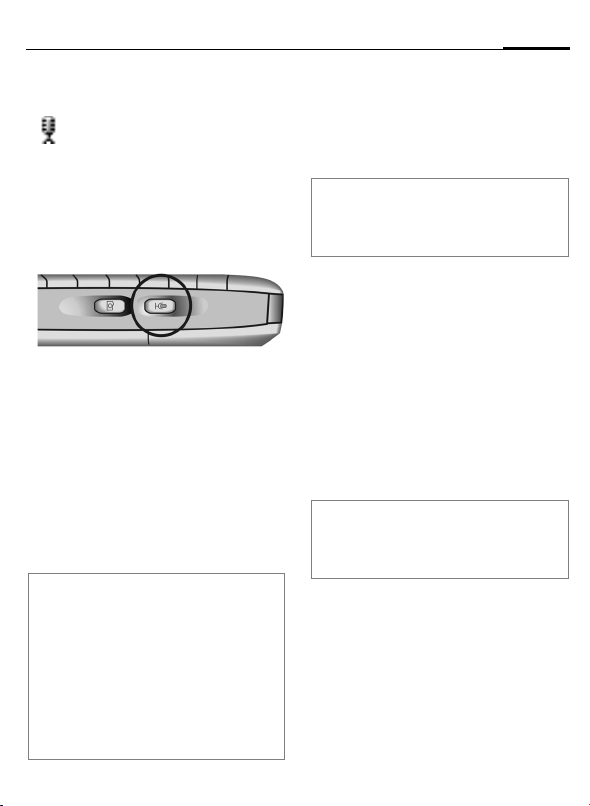
Kontakty
25
B
Nechcete-li záznam
uložit, stiskněte Ukončit.
Po uložení hlasového
označení se u záznamu
vadresáři zobrazí
příslušný symbol.
Použití
Dlouze stiskněte tlačítko volby
hlasem na boku telefonu.
Zazní krátký signál. Nyní vyslovte
jméno (název). Telefon odpoví
původním hlasovým označením a
zobrazí číslo a jméno. Po uplynutí
1,5 sekundy se číslo volí.
A
Nechcete-li volat dané
osobě, stiskněte Konec.
Volby editování
Playback, Změnit, Smazat
Poznámka
Zobrazení seznamu všech nadefinovaných
hlasových označení:
Otevřete Kontakty:
MožnostiKInfo o kontaktech
KHlasové záznamy
K poslechu hlasového označení toto
označení vyberte:
MožnostiKPlayback
Přidání vyzvánění
Pro každou položku nebo skupinu
lze zvolit specifické vyzvánění. Když
vám osoba z této položky nebo
skupiny zavolá, zazní toto vyzvánění.
Poznámka
Aby bylo volání správně rozpoznáno, musí
vám být odesláno číslo volajícího (viz také
Poslat mé ID, str. 76).
Otevřete Kontakty a vyberte
požadovaný záznam. Otevřete
záznam
nebo
otevřete seznam skupin kliknutím
joystickem doprava.
pak
MožnostiKVyzvánění
Vyberte požadované vyzvánění.
B Stiskněte Vybrat.
Poznámka
Všechny záznamy skupiny mají stejný
vyzváněcí tón, který jste skupině přiřadili,
ikdyž předtím měly svůj vlastní.
Page 27
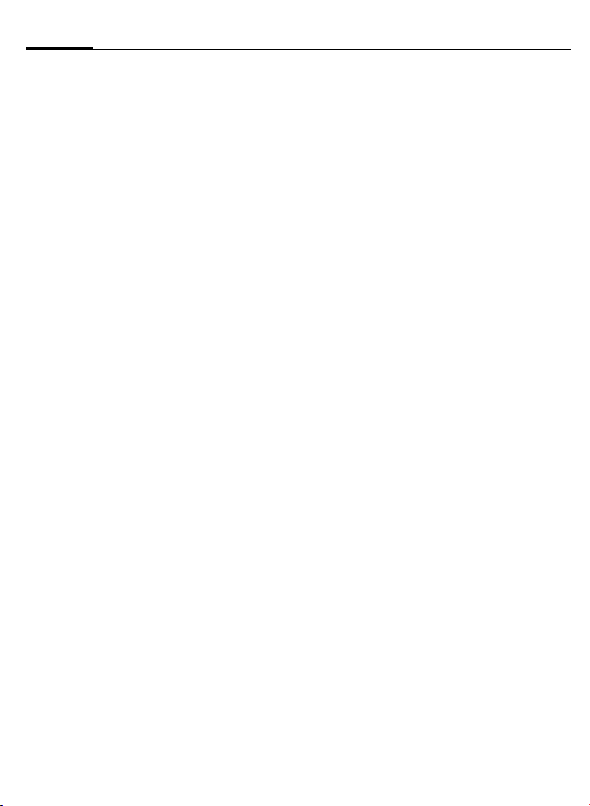
26
Kontakty
Navštívenka
Můžete vytvořit položku jako vlastní
navštívenku a odeslat ji jako zprávu
ve formátu navštívenky
prostřednictvím SMS a e-mailu nebo
ji pomocí funkce IrDA nebo
Bluetooth™ odeslat jinému přístroji.
Otevřete Kontakty a vyberte
požadovaný záznam.
MožnostiKPoslat vizitku
Pak vyberte způsob odeslání:
jako SMS, str. 30
přes Bluetooth™, str. 85
přes infraport, str. 88
Page 28
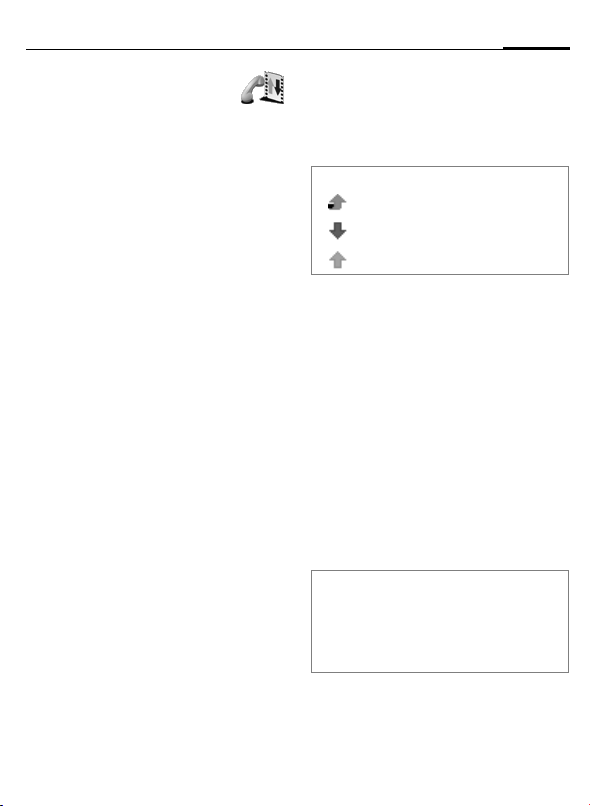
Seznamy
27
Základní údaje
Váš telefon ukládá telefonní
čísla volání k jejich pohodlnému
opětovnému vytočení a registruje
veškerou komunikaci jako krátké
zprávy, přenos datových paketů
aodesílání/příjem faxů/dat.
Poslední hovory
C KSeznamyK Poslední hovory
Vyberte požadovaný seznam:
Ztracená volání
Pro účely zpětného zavolání se ukládá
až 20 telefonních čísel ztracených
volání, tj. volání, na která jste
neodpověděli.
Požadavek: Datová sít’ podporující
funkci “Caller Identity” (identifikace
volajícího).
Přijatá volání
Uvádí se až 20 telefonních čísel nebo
jmen naposledy přijatých volání.
Požadavek: Datová sít’ podporující
funkci “Caller Identity” (identifikace
volajícího).
Volaná čísla
Přístup ke 20 naposledy volaným
číslům nebo pokusům o volání.
Možnosti editování
Po výběru seznamu volání jsou
k dispozici následující možnosti:
Volání, Použij číslo, Smazat, Smazat
seznam, Přidat do Kontaktů (Vytvořit
nový, Obnovit existující), Konec
L
L
Seznam záznamů
C KSeznamy
Klikněte doprava k zobrazení
seznamu všech záznamů.
Ikony seznamu:
Ztracená volání
Přijatá volání
Volaná čísla
Možnosti seznamu záznamů
Zobrazit detaily, Smazat záznamy, Filtr,
Přidat do Kontaktů (Vytvořit nový,
Obnovit existující), Nastavení, Konec.
Nejdůležitější funkce:
Použijte Filtr k podrobnému
zobrazení seznamu.
Délka hovoru
Zobrazí trvání hovoru.
Dostupné seznamy:
Poslední hovor, Volaná čísla, Přijatá
volání, Všechny hov.
Poznámka
Během aktivního hovoru se zobrazuje jeho
trvání:
MožnostiKNastavení
KZobr. délku hovoruKAno
Page 29
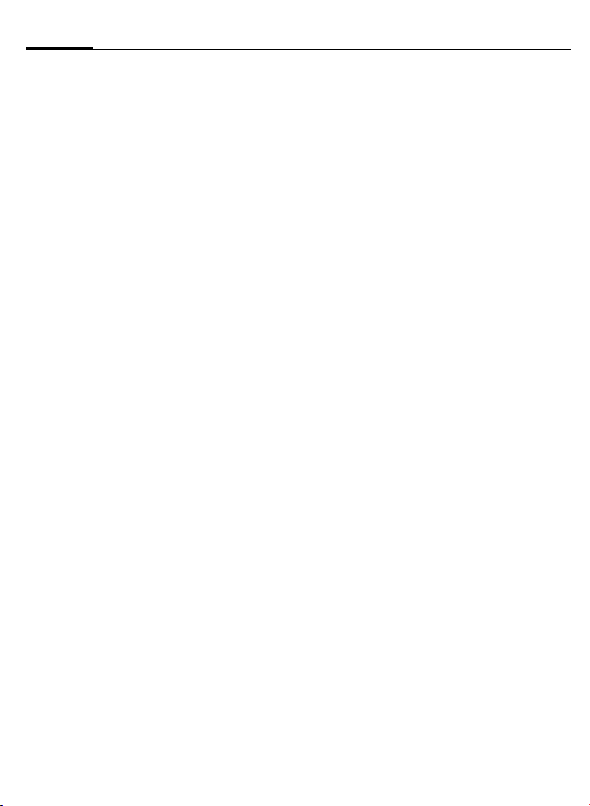
28
Seznamy
Popl. celkem
Cena hovorů umožňuje zkontrolovat
částku za poslední nebo všechny
hovory.
Limity cen volání nastavené
operátorem
Speciální SIM karty umožňují
operátorovi definovat kredit nebo
časový úsek, po jehož uplynutí
budou všechna odchozí volání
zablokována.
Během hovoru a v pohotovostním
režimu se zobrazuje počet zbývajících
jednotek. Při používání předplacených
karet se zobrazení liší podle operátora.
Limity cen hovorů nastavené
uživatelem
(nutná znalost PIN 2)
C KSeznamy
KJed. posl. hov./Poplatky celk.
Označte jednu z možností. K aktivaci
vyberte:
MožnostiKNastaveníKLimit poplatků
KZapnoutKOK
Zadejte limit v jednotkách nebo měně
podle nastavení Zobrazit náklady v
výše.
Čítač dat GPRS
C KSeznamyK GPRS počítadlo
Umožňuje zkontrolovat množství dat
odesílaných a přijímaných během
připojení GPRS.
Možnosti záznamu
Nabízené funkce závisejí na aktuální
situaci/pozici:
Otevřít, Vymazat počítadla, Smazat
seznam, Nastavení, Konec
Nejdůležitější funkce:
Smazat seznam:
Seznamy všech posledních hovorů
lze vymazat.
Nastavení:
• Doba trvání záznamu: žádný, za 1,
10 nebo 30 dní.
• Zobr. délku hovoru b ěhem aktivního
hovoru: Ano/Ne
• Zobrazit náklady v (nutná znalost
PIN 2):
Měna/Jednotek
• Limit poplatků (nutná znalost PIN 2):
Vypnout, Zapnout (viz výše).
Page 30
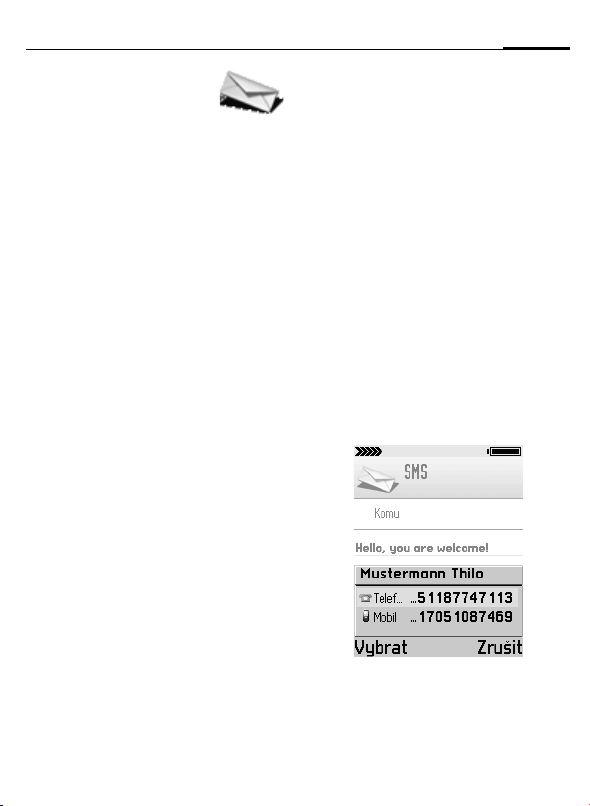
Zprávy
29
Základní údaje
C KZprávy
Odesílání a příjem zpráv
prostřednictvím:
•SMS,
• zpráv typu Smart,
•MMS,
•elektronické pošty,
• rozhraní Bluetooth™ nebo
infračerveného rozhraní.
Dále lze dostávat zprávy informačních
kanálů nebo zprávy služby WAP.
Možnosti zpráv
Nabízené funkce závisejí na aktuální
situaci/pozici.
Otevřít, Vytvořit zprávu: (SMS, MMS,
E-mail), Připojit, SIM zprávy, CB zprávy,
Příkazy služby, Nastavení, Konec
Nové zprávy
SMS (krátká zpráva)
Na svůj telefon můžete dostávat
a ze svého telefonu odesílat velice
dlouhé SMS zprávy (až 760 znaků),
které jsou automaticky sestaveny
zněkolika “normálních” SMS zpráv
(účtovány jsou však samostatně).
Někteří provozovatelé umožňují jako
SMS posílat také zprávy elektronické
pošty a faxy, případně zprávy
elektronické pošty také přijímat
(v případě potřeby změňte nastavení,
str. 38).
Vytvoření krátké zprávy
ZprávyKVytvořit zprávu:KSMS
Chcete-li vložit příjemce do pole
Komu:
• Stisknutím joysticku otevřete
kontakty, označte / zrušte
označení příjemce (příjemců).
Stiskněte OK k návratu do zprávy.
Má-li příjemce několik telefonních
čísel, vyberte jedno z nich.
• Zadejte telefonní číslo
•Zkopírujte příjemce z jiné aplikace
(Kopírovat, viz str. 19).
Přejděte dolů do textového pole
a zadejte text (str. 17).
Indikátor délky zprávy v horní části
displeje ukazuje počet použitých
znaků a SMS zpráv.
Page 31

30
Zprávy
Odeslání zprávy:
MožnostiKPoslat
Uložte zprávu (k pozdějšímu
odeslání):
B
Možnosti SMS
Poslat, Přidat příjemce, Vložit (Obrázek,
Šablona), Smazat, Detaily zprávy,
Posílám volitelné (str. 29), Konec.
Stiskněte Zavřít k uložení
zprávy do složky Návrhy.
Zpráva typu Smart
Zprávy typu Smart jsou speciální
krátké zprávy, které mohou
obsahovat data.
Můžete odeslat navštívenku (vCard,
str. 26) nebo poznámku z kalendáře
(vCalendar, str. 60). Můžete obdržet
například informace o nastavení
služby WAP, vyzváněcí tón nebo logo
operátora.
MMS
Multimediální zprávy (Multimedia
Messaging Service) umožňují
odesílat na jiný mobilní telefon nebo
adresu elektronické pošty text,
obrázky, zvuky a videoklipy sloučené
do jedné zprávy. Podle nastavení
telefonního přístroje automaticky
obdržíte kompletní zprávu nebo
upozornění, že MMS byla uložena
v síti, a údaje o velikosti zprávy
a jejím odesílateli. Uživatel může
změnit nastavení na možnost Ihned
načíst a přijímat tak zprávy.
Zeptejte se svého operátora, zda
je tato služba dostupná. Možná
se budete muset pro tuto službu
zaregistrovat samostatně.
Poznámka
Přijímat multimediální zprávy mohou pouze
přístroje, které umožňují použití této služby.
Multimediální zpráva může obsahovat
několik stran textu, hudby nebo
obrázků obsažených na každé straně.
Text může být vložen pomocí funkce
T9 (str. 17).
Ke zprávě lze připojit Obrázek
vytvořený pomocí funkce Momentka
nebo přijatý ve zprávě. Maximální
velikost 640 x 480 pixelů je snížena
na velikost displeje.
Zvukový klip se odesílá a přijímá jako
soubor AMR.
Video klip lze zaznamenat pomocí
aplikace Videokamera, která se
nachází ve složce:
C KKameraKVideo
Další informace o aplikaci
Videokamera jsou uvedeny na
adrese: www.my-siemens.com/sx1
Všechny části MMS zpráv jsou
sloučeny do zprávy ve formě
„prezentace“.
Page 32

Zprávy
31
Vytvoření multimediální zprávy
ZprávyKNová zprávaKMMS
Chcete-li vložit příjemce do pole
Komu:
• Stisknutím joysticku otevřete
kontakty, označte / zrušte
označení příjemce (příjemců).
Stiskněte OK k návratu do zprávy.
Má-li příjemce více telefonních
čísel nebo adres elektronické
pošty, vyberte jedno číslo nebo
adresu.
• Zadejte telefonní číslo
•Zkopírujte příjemce z jiné aplikace
(Kopírovat, viz str. 19).
Přejděte dolů do textového pole
a zadejte text (str. 17).
Chcete-li do zprávy přidat obrázek,
zvukový klip, videoklip a šablony:
MožnostiKVložit (Obrázek, Zvukový
Chcete-li ze zprávy vyjmout obrázek,
zvukový nebo videoklip:
MožnostiKOdstranit
Chcete-li si před odesláním
prohlédnout celou multimediální
zprávu:
MožnostiKNáhled zprávy
klip, Video klip, Nový
obrázek, Nový zvukový klip,
Předloha)
(Obrázek, Zvukový klip,
Video klip)
Chcete-li si zobrazit/poslechnout
jednotlivé objekty zprávy:
MožnostiKObjekty
(V zobrazení Objekty máte k dispozici
další Možnosti k uspořádání, otevření
a odstranění objektů zprávy).
Uložte zprávu (k pozdějšímu
odeslání):
B
Odeslání multimediální zprávy:
MožnostiKPoslat
nebo
stiskněte tlačítko k vytvoření zprávy
a zprávu odešlete.
Možnosti MMS
Poslat, Přidat příjemce, Vložit, Náhled
zprávy, Objekty, Odstranit, Smazat, Údaje
zprávy, Možnosti odeslání, Konec.
Stiskněte Zavřít k uložení
zprávy do složky Návrhy.
Page 33

32
Zprávy
E-mail
Váš telefon má vlastní e-mailový
klient. Můžete ho použít k tvorbě
apříjmu zpráv elektronické pošty.
Soubor ze systému souborů (např.
vyzváněcí tón) lze ke zprávě
elektronické pošty připojit jako
přílohu.
Vytvoření zprávy elektronické pošty
ZprávyKNová zprávaKE-mail
Chcete-li vložit příjemce do pole
Komu:
• Stisknutím joysticku otevřete
kontakty, označte / zrušte označení
příjemce (příjemců). Stiskněte OK
k návratu do zprávy.
Má-li příjemce více adres
elektronické pošty, vyberte jednu
adresu.
• Napište adresu (adresy)
elektronické pošty.
Poznámka
*
#
• Chcete-li někomu poslat kopii
•V poli Předmět zadejte záhlaví
Přejděte dolů do textového pole
a zadejte text (str. 17).
Stiskněte pro zadání znaku @.
Stiskněte k oddělení několika
příjemců středníkem.
zprávy elektronické pošty, vložte
adresu do pole Kopie:
zprávy elektronické pošty.
Chcete-li ke zprávě připojit přílohy
jako obrázky, zvukové klipy
a videoklipy, poznámky a šablony:
MožnostiKVložit (Obrázek, Zvukový
Chcete-li si zobrazit/poslechnout
jednotlivé objekty zprávy elektronické
pošty:
MožnostiKPřílohy
(V zobrazení příloh systém nabízí
další Možnosti k zobrazení, vkládání
aodstraňování objektů)
Odeslání zprávy elektronické pošty:
MožnostiKPoslat
(Před odesláním příjemci se zprávy
elektronické pošty automaticky
posílají do výstupní schránky.)
Uložte zprávu (k pozdějšímu
odeslání):
B
Možnosti zpráv elektronické pošty
Poslat, Přidat příjemce, Vložit, Přílohy,
Smazat, Údaje zprávy, Možnosti odeslání,
Konec.
klip, Video klip, Poznámka,
Předloha)
Stiskněte Zavřít k uložení
zprávy do složky Návrhy.
Page 34

Zprávy
33
Doručené
Veškeré příchozí zprávy se ukládají
do vstupní schránky (kromě zpráv
elektronické pošty, viz Poštovní
schránka (str. 36) a zpráv
informačních kanálů (str. 42).
ZprávyKDoručené
Nepřečtené zprávy jsou uvedeny
tučně. Mohou se zobrazit následující
ikony:
nové/přečtené krátké
zprávy
nové/přečtené zprávy
typu Smart
nové/přečtené
multimediální zprávy
nové/přečtené zprávy
služby WAP
data přijatá
prostřednictvím rozhraní
Bluetooth™
data přijatá
prostřednictvím
infračerveného rozhraní
neznámý typ
Možnosti vstupní schránky
Otevřít, Vytvořit zprávu: (SMS, MMS,
E-mail), Smazat, Detaily zprávy, Přesun.
do složky, Označit/Zrušit ozn., (Označit,
Označit vše, Smazat ozn. vše), Konec.
Zobrazení zprávy
Vyberte ve vstupní schránce
požadovanou zprávu a stisknutím
joysticku ji otevřete. Pomocí
joysticku můžete zprávou listovat
po řádcích. Kliknutím joystickem
doleva/doprava zobrazíte
předcházející/následující zprávu.
Možnosti zobrazení
Nabízené funkce závisejí na typu
otevřené zprávy.
SMS a další zprávy
Odpovědět
Otevřete zprávu v editoru s adresou
odesílatele v poli Komu:
Přeposlat
Otevřete zprávu v editoru.
Zpětné volání
Zavolejte odesílateli (nebo stiskněte
).
D
Smazat
Smažte záznam.
Detaily zprávy
Zkontrolujte podrobné údaje zprávy.
Přesun. do složky
Přemístěte zprávu do jiné složky.
Přidej do kontaktů
Aktualizujte stávající adresu
uživatele nebo vytvořte novou.
Page 35

34
Zprávy
Najít
Prohledejte zprávu, zda neobsahuje
telefonní čísla, adresy elektronické
pošty a internetové adresy (URL).
Konec
Opustí menu zprávy a přejde zpět
do hlavního menu.
Pouze zprávy typu Smart
Obrázková zpráva
Uložte obrázek ze zprávy typu Smart
do Obrázky. Další objekty k uložení
mohou být:
Vyzvánění, Logo operátora, Záz. kalend.
Vizitka
Uložte data do složky adres. Je-li
připojen obrázek, bude také uložen
do složky adres.
Uložit do záložek
Uložte záložky do seznamu: Záložka:
Upozornění na e-mail
Informuje o počtu nových zpráv
elektronické pošty ve vzdálené
poštovní schránce. Čtení zpráv
elektronické pošty je popsáno v části
Mailbox.
Servisní údaje
Obdržíte-li servisní údaje, zkopírujte
je pomocí příslušné funkce: Ulož. do
nast. e-mail, Uložit do SMS nast., Uložit
do Hlas. schr., atd.
Pouze multimediální zprávy
Zobrazit obrázek
Zobrazí připojený obrázek.
Přehrát zvuk. klip
Při přehrávání lze kliknutím
joystickem doleva/doprava zvýšit/
snížit hlasitost. Stisknutím Stop
zastavíte přehrávání zvuku.
Přehrát video klip
Přehraje připojený videoklip.
Objekty
Zobrazí seznam všech různých
objektů multimediální zprávy.
Vzobrazení Objekty jsou k dispozici
další Možnosti k otevření, uložení
a odeslání objektů.
Poznámka
Mějte se na pozoru před viry a škodlivým
softwarem. Neotevírejte přílohy od
podezřelých odesílatelů. Také viz správa
certifikátů (str. 80).
Page 36

Zprávy
35
Zprávy WAP
Zpráva může obsahovat záložky
a/nebo údaje přístupového bodu.
K uložení obojího vyberte Uložit vše.
Chcete-li je uložit samostatně,
vyberte Zobrazit detaily. Pak vyberte
Uložit do záložek nebo Uložit do
Nastavení.
Zprávy služby WAP
Operátor může nabízet „reklamní
zprávy“, které nabízejí přehled
zpráv nebo služby. Možnost příjmu
takových zpráv si dohodněte
s operátorem.
Zpráva služby WAP může obsahovat
text nebo adresy. Chcete-li zobrazit
nebo stáhnout tuto službu, vyberte
Stáhnout zprávu. V případě potřeby
naváže telefon datové spojení.
Mé složky
ZprávyKMé složky
Uspořádejte si zprávy do složek.
Můžete vytvořit nové složky,
přejmenovat nebo vymazat existující.
Předlohy je zvláštní druh složky, která
obsahuje určité fráze. Sem můžete
ukládat nové šablony k pozdějšímu
použití ve svých zprávách.
Poznámka
Nacházíte-li se v některé složce, do jiných
složek se lze dostat kliknutím joystickem
doleva/doprava.
Volby funkce Mé složky
Otevřít, Vytvořit zprávu: (SMS, MMS,
E-mail), Smazat, Nová složka,
Přejmenovat složku*, Konec.
* Není dostupné pro složku Předlohy.
Page 37

36
Zprávy
Mailbox
ZprávyKMailbox
Připojení k poštovní schránce
MožnostiKPřipojit
Nemáte-li nastaven vlastní účet
elektronické pošty, budete vyzváni,
abyste si jej nastavili, viz Nastavení
(str. 41).
Ano Připojení k poštovní
Ne Čtení zpráv elektronické
Odpojení od poštovní schránky
Po načtení zpráv elektronické pošty
se odpojte, abyste ušetřili poplatky
za připojení, a přečtěte si zprávy.
Možnosti poštovní schránky
Nabízené funkce závisejí na stavu při
připojení nebo odpojení.
Otevřít, Vytvořit zprávu: (SMS, MMS,
E-mail), Připojit/Odpojit, Přijmout e-mail
(Nové, Vybrané, Vše), Smazat, Detaily
zprávy, Kopírovat do složky, Označit/
Zrušit ozn., (Označit, Označit vše, Smazat
ozn. vše), Konec.
Čtení nové zprávy elektronické
pošty
Před čtením zprávy elektronické
pošty ji musíte načíst ze serveru.
Pomocí přístupového profilu se
naváže spojení s operátorem a
schránce.
pošty uložených ve vašem
telefonu po odpojení od
poštovní schránky.
všechny/nové zprávy elektronické
pošty se přenesou do poštovní
schránky vašeho telefonu.
MožnostiKPřijmout e-mail
Nové Načtení pouze nových
Vše Načtení všech zpráv
Vybrané Použití funkce Označit /
Chcete-li si přečíst zprávu elektronické
pošty, vyberte v seznamu
požadovanou zprávu a stisknutím
joysticku ji otevřete.
Poznámka
Chcete-li načíst poslední zprávu
elektronické pošty, musíte se vždy připojit
ke své poštovní schránce.
Vymazání zprávy elektronické pošty
Zprávu elektronické pošty lze
vymazat pouze z telefonu nebo
z telefonu a vzdálené poštovní
schránky na serveru.
MožnostiKSmazatKPouze telefon
nebo
MožnostiKSmazatKTelefon a server
Zobrazení možností elektronické pošty
Odpovědět (Odesilateli, Všem), Předat,
Smazat, Přílohy, Údaje zprávy, Přesun.
do složky, Přidej do kontaktů (Vytvořit
nový, Obnovit existující), Najít, Konec.
nepřečtených zpráv
elektronické pošty.
elektronické pošty z
vaší vzdálené poštovní
schránky.
Zrušit označení k výběru
požadovaných zpráv
elektronické pošty.
Page 38

Zprávy
37
Přílohy zprávy elektronické
pošty
Je-li zpráva elektronické
pošty označena touto
ikonou přílohy, vyberte:
MožnostiKPřílohy
Pomocí funkce zobrazení přílohy lze
načítat, otevírat nebo ukládat přílohy
samostatně, je-li dostupná příslušná
aplikace.
Poznámka
Mějte se na pozoru před viry a škodlivým
softwarem. Neotevírejte přílohy od
podezřelých odesílatelů. Také viz správa
certifikátů (str. 80).
Načítání příloh
Vaše poštovní schránka může být
nastavena tak, aby se přílohy
automaticky nenačítaly. Toto
nastavení je indikováno ve zprávě
elektronické pošty šedým indikátorem
přílohy.
Chcete-li přílohu přijmout:
MožnostiKPřijmout e-mail
Otevření příloh
Vyberte v prohlížeči příloh
požadovanou přílohu a stisknutím
joysticku ji otevřete.
Online
Příloha se načte ze serveru
apříslušná aplikace ji otevře.
Offline
Můžete rozhodnout, zda se připojíte
za účelem načtení přílohy.
Poznámka
Používáte-li
• protokol IMAP 4, můžete přijímat
samostatně záhlaví elektronických zpráv,
zprávy nebo zprávy s přílohami,
• protokol POP 3, můžete se rozhodnout,
zda budete přijímat pouze záhlaví nebo
zprávy obsahující přílohy.
Ukládání příloh
Přílohy lze ukládat do příslušných
aplikací nezávisle na zprávě
elektronické pošty:
MožnostiKUložit
Volby prohlížení příloh
Otevřít, Přijmout, Uložit, Poslat (přes
Bluetooth, přes infraport), Odstranit,
Konec.
Návrhy
ZprávyKNávrhy
Tato složka obsahuje zprávy, které
ještě nebyly odeslány.
Posláno
ZprávyKPosláno
Tato složka obsahuje posledních
15 odeslaných zpráv (viz str. 43, kde
je popsána změna počtu uložených
zpráv).
Page 39

38
Zprávy
K poslání
ZprávyKK poslání
Do této složky se zprávy ukládají
dočasně, než budou odeslány.
Stav zpráv:
Posílám
Zpráva se odesílá.
Čekám
Tato zpráva čeká, zda se ve výstupní
schránce ocitnou dvě zprávy
obdobného typu k odeslání.
Přeposlat na ...
Dojde-li k výpadku přenosu, odeslání
se zopakuje po uplynutí časového
intervalu.
Odloženo
Odesílání této zprávy je
pozastaveno.
Nezdařilo se.
Bude-li dosaženo maximálního počtu
neúspěšných pokusů opřenos,
přenos se neprovede. Můžete
se pokusit zprávu znovu odeslat.
Vyberte MožnostiKPoslat.
Zařazeno do fronty
Stane se, jestliže uživatel odešle
zprávu elektronické pošty a v daném
okamžiku není online.
Možnosti výstupní schránky
Vytvořit zprávu: (SMS, MMS, E-mail),
Odloženo, Smazat, Údaje zprávy, Poslat,
Přesunot do návrhů, Konec.
Reporty
ZprávyKReporty
Do této složky se ukládají veškeré
zprávy požadované k poskytování
informací o stavu, například potvrzení
vyžadované funkcí Report o příjmu
(str. 38). Každý příjemce má vlastní
zprávu.
Nastavení
Vyberte požadovaný typ zprávy
astiskněte joystick.
SMS
ZprávyKMožnostiKNastavení
KSMS
Centra zpráv
Zobrazí seznam všech definovaných
středisek zpráv (chcete-li přidat
novou položku, viz str. 39).
Použité stř. zpráv
Vyberte středisko, které budete
používat k odesílání a příjem zpráv.
Report o příjmu
Dostáváte potvrzení o úspěšném
doručení či nedoručení odeslaných
zpráv do složky Seznamy. Tato
informace může být případně
zpoplatněna.
Page 40

Zprávy
39
Platnost zprávy
Zadejte dobu, po níž se má centrum
služeb pokoušet doručit zprávu:
1 hodina, 6 hodin, 24 hodin, 3 dny,
1 týden, Maximum *
*) Maximální interval poskytovaný
provozovatelem služeb.
Zprávu odesl. jako
Ujistěte se, zda váš operátor
podporuje použití formátů konverze
(tuto informaci získáte od operátora).
Text
Normální zpráva SMS.
Fax
Odeslání prostřednictvím
SMS.
Paging
Možná budete muset
získat od operátora nutný
kód.
E-mail
Odeslání prostřednictvím
SMS.
Preferované spojení
Můžete volit mezi GSM nebo
přednastaveným GPRS, je-li daný typ
podporován používanou datovou
sítí.
Odp. přes totéž stř.
Odpověď na zprávu se odesílá
prostřednictvím vašeho servisního
centra (informace si vyžádejte
od svého operátora).
Možnosti SMS zpráv
Centrum zpráv, Upravit, Smazat, Konec.
Přidat příjemce, Vložit (Obrázek,
Šablona), Smazat, Detaily zprávy,
Posílám volitelné, Konec.
Nejdůležitější funkce:
Centra zprávKMožnosti
Stiskněte joystick, napište název
nového servisního centra, pak
stiskněte OK.
Klikněte joystickem dolů a stiskněte
jej. Napište číslo nového centra
krátkých zpráv, pak stiskněte OK
(číslo získáte od operátora).
Chcete-li použít nové servisní
centrum, přejděte na položku
Použité stř. zpráv a vyberte ji.
KNové centrum zpráv
MMS
ZprávyKMožnostiKNastavení
KMMS
Primární připojení
Vyberte přístupový bod, který se
použije jako sekundární spojení.
K definici nového přístupového
bodu viz Nastavení str. 77.
Page 41

40
Zprávy
Sekundární připojení
Vyberte přístupový bod, který se
použije jako sekundární spojení.
Poznámka
Pro obě spojení (preferované a
sekundární) se používá stejné internetové
nastavení. Liší se pouze datové spojení,
například GSM je preferovaným a GPRS
sekundárním spojením. Podrobnější
informace vám poskytne operátor.
Příjem MMS
Pouze v dom. síti
Multimediální zprávy
budete přijímat jen
vpřípadě, že budete
připojeni ke své domácí
datové síti.
Vždy zapnuto
Budete vždy přijímat
multimediální zprávy.
Vypnuto
Vyberte, nechcete-li nikdy
přijímat multimediální
zprávy.
Poznámka
Při odesílání a přijímání multimediálních
zpráv vně domácí datové sítě mohou být
poplatky za připojení vyšší.
S nastavením Pouze v dom. síti a Vždy
zapnuto se váš telefon může připojovat
v pozadí, aniž byste o tom věděli!
Abyste toto riziko minimalizovali, můžete
upravit funkce příjmu podle popisu dále.
Při přijímání zprávy
Přijmout ihned
Multimediální zprávy
budou načítány okamžitě,
dokonce i ty, jejichž stav
je Odloženo.
Odložit příjem
Multimediální zprávy
budou uloženy
v multimediálním
středisku pro pozdější
přenos (viz Přijmout ihned).
Odmít. zprávu
Veškeré uložené
multimediální zprávy
budou vymazány
servisním střediskem.
Pov. anonym. zprávy
Vyberte Ne: Všechny zprávy od
neznámých odesílatelů budou
zamítnuty.
Přijmout reklamy
Příjem všech reklamních
multimediálních zpráv.
Přijmout reporty
Je-li tato funkce aktivní, stav
odesílaných zpráv se zobrazuje
ve složce Seznamy jako V průběhu,
Zrušeno nebo Doručeno. Jinak se
zobrazuje pouze Doručeno.
Odepřít posl. potvrz.
Váš telefon neodesílá oznámení
o obdržení multimediálních zpráv.
Page 42

Zprávy
41
Platnost zpávy
Vyberte časový interval, během
kterého se servisní středisko bude
pokoušet doručit multimediální
zprávu:
1 hodina, 6 hodin, 24 hodin, 3 dny,
1 týden, Maximum *
*) Maximální interval poskytovaný
provozovatelem služeb.
Velikost obrázku
Můžete nadefinovat velikost obrázku
v multimediální zprávě:
Velká (640 x 480 pixelů, VGA)
Malá (160 x 120 pixelů)
Reproduktor
Handsfree
Zvuky jsou přehrávány
zvestavěného
reproduktoru, str. 16.
Telefon
Zvuky jsou přehrávány
ze sluchátka.
E-mail
ZprávyKMožnostiKNastavení
KE-mail
Zobrazení seznamu všech
poštovních schránek:
Mailboxy Stiskněte.
K zadání nové poštovní schránky:
MožnostiKNový mailbox
Jméno schránky
Zadejte název nové poštovní
schránky.
Použitý příst. bod
Vyberte ze seznamu internetový
přístupový bod (viz str. 77).
Moje e-mail adresa
Napište adresu elektronické pošty,
kterou jste obdrželi od operátora (
stiskněte ke vložení @).
Odchozí mail server
Napište název vzdáleného serveru
nebo IP adresu serveru, který odesílá
vaši elektronickou poštu.
Poslat zprávu
Při příštím přip.
Elektronická pošta se
odešle při příštím
připojení ke vzdálené
poštovní schránce.
Ihned
Vyberete-li po napsání
zprávy elektronické
pošty příkaz Poslat zprávu,
naváže se spojení
k okamžitému odeslání
elektronické pošty.
Poslat kopii sobě
Na svou adresu elektronické pošty
obdržíte dle výše uvedeného
popisu kopii každé odeslané zprávy
elektronické pošty.
*
,
Page 43

42
Zprávy
Vložit podpis
Podpis napište po stisknutí Ano.
V budoucnosti bude k vaší zprávě
elektronické pošty vždy připojen
podpis.
Uživatelské jméno
Napište uživatelské jméno, které
vám poskytl operátor.
Heslo
Zadejte heslo. Neučiníte-li tak,
budete k tomu vyzváni pokaždé,
když se budete chtít připojit ke
své vzdálené poštovní schránce.
Příchozí mail server
Napište název vzdáleného serveru
nebo IP adresu serveru, který přijímá
vaše zprávy elektronické pošty.
Typ mailboxu
POP3 nebo IMAP4.
Poznámka
Po uložení nastavení elektronické pošty
již nelze změnit typ poštovní schránky.
Zabezpečení
Zap. nebo Vyp. Spojení se vzdálenou
poštovní schránkou bude zajištěno
pomocí protokolů POP3, IMAP4
aSMTP.
Přijmout přílohu
Zprávu elektronické pošty lze načíst
spřílohou nebo bez ní (nezobrazuje
se, je-li nastaven protokol
elektronické pošty POP3).
Přijmout hlavičky
Můžete nastavit počet záhlaví, která
chcete dostávat. Vyberte Vše nebo
nastavte vlastní (max. 999).
Zpráva služby WAP
ZprávyKMožnostiKNastavení
KZpr. služby
Servisní zprávy
Zap. nebo Vyp. Příjem zpráv služby
WAP
Autentifikace nutná
Budete přijímat zprávy služby WAP
pouze z autorizovaných zdrojů
(str. 80).
CB zprávy
ZprávyKMožnostiKCB zprávy
Někteří operátoři nabízejí informační
služby (informační kanály). Je-li
jejich příjem aktivován, váš seznam
témat vám bude poskytovat zprávy
na aktivovaná témata.
V hlavním prohlížeči se zobrazí:
•Nepřečtená, objednaná zpráva.
•Nepřečtená, neobjednaná zpráva.
• Číslo tématu
• Název tématu
Poznámka
Je-li připojení GPRS nastaveno na Když
dostupný, zprávy informačních kanálů
nelze přijímat. Chcete-li je přijímat, změňte
nastavení na Když potřebný.
Page 44

Zprávy
43
Nastavení
Příjem
Zap./Vyp. Službu CB (lokální zprávy)
lze zapnout a vypnout.
Je-li služba CB aktivována,
doba pohotovostního
režimu telefonu se zkrátí.
Jazyk
Vše Zprávy budou přijímány
ve všech možných jazycích
Vybrané Můžete nastavit,
ve kterém jazyce chcete
zprávy přijímat.
Jiné Vyberte, není-li
požadovaný jazyk
vseznamu.
Vybírání témat
Zap./Vyp. Ukládat/neukládat
automaticky čísla témat
do jejich seznamu.
Volby zpráv informačních kanálů
Otevřít, Objednat/Odhlásit se, Označit/
Zrušit označení, Téma (Vlož manuálně,
Smazat vše), Nastavení, Konec.
Ostatní
Uložit odesl. zprávy
Kopie odeslané krátké zprávy,
multimediální zprávy nebo zprávy
elektronické pošty bude uložena
ve složce Posláno.
Počet ulož. zpráv
Zadejte číslo definující počet zpráv,
které budou uloženy ve složce
Posláno (max. 999). Po dosažení
tohoto limitu bude nejstarší zpráva
vymazána.
Page 45

44
Zprávy
SIM zprávy
ZprávyKMožnostiKSIM zprávy
Chcete-li zobrazovat zprávy ze SIM
karty na telefonu, musí být tyto
zprávy zkopírovány ze SIM karty
do složky.
MožnostiKOznačit/Sm. označ.
K(Označit, Označit vše,
Smazat ozn. vše)
pak
MožnostiKZkopírovat
Vyberte požadovanou složku
astiskněte OK.
Pak lze prohlížet tyto zprávy v této
složce str. 33.
MožnostiKSmazat
Vymazání zprávy (zpráv) ze SIM karty.
Servisní příkazy
Můžete odesílat operátoru servisní
příkazy (také příkazy USSD).
Chcete-li odesílat požadavky
v pohotovostním režimu nebo
během aktivního hovoru:
Zadejte číslo příkazu (čísla příkazů)
astiskněte Poslat
nebo
pro zadání písmen také vyberte
ZprávyKMožnostiKPříkazy služby
Další informace o této funkci vám
poskytne operátor.
Page 46

Internet
45
Základní údaje
C KInternet
Prostřednictvím telefonu máte
přístup k nejnovějším informacím
sítě Internet na stránkách, které jsou
speciálně p řizpůsobeny zobrazovacím
možnostem telefonu. Také si můžete
do telefonu stahovat hry a aplikace.
Nastavení přístupu na Internet může
vyžadovat registraci u operátora.
Nastavení
Výchozí nastavení
Nastavení již byla provedena
operátorem. V tomto případě
můžete začít okamžitě.
Nastavení prostřednictvím
krátké zprávy
Nastavení můžete obdržet od
operátora ve formě krátké zprávy
(str. 36, str. 77). Uložte krátkou
zprávu (zpráva typu Smart), aby
byl telefon připraven k přístupu
na Internet. Poté se vytvoří záložka
ve složce InternetKZáložky.
Ruční nastavení
Přístupový bod musí být nastaven
ručně.
•Definujte přístupový bod WAP
(viz str. 77, kde jsou uvedeny další
informace):
NastaveníKNastavení
•Přidejte záložku webové stránky.
MožnostiKPřidat k Oblíbeným
Zadejte název a adresu webové
stránky a vyberte přístupový bod.
V případě potřeby se obrat’te
na operátora, který vám sdělí
podrobnější informace.
KPřístupové body
Otevřete Internet, pak
Zobrazení záložek
Tento seznam obsahuje záložky
umožňující rychlejší přístup
kpříslušným adresám URL (Uniform
Resource Locator).
Záložky mohou být označovány
následujícími ikonami:
Domovská stránka.
Zobrazí se až po připojení
na Internet. Závisí
na po užitém přístupovém
bodu (str. 77).
Naposledy navštívená
stránka. V paměti bude
uložena stránka, která
byla navštívena před
odpojením jako poslední.
Název nebo internetová
adresa záložky.
Page 47

46
Internet
Ruční přidání záložky
MožnostiKPřidat k Oblíbeným
Zadejte údaje do následujících polí:
Jméno popisuje název URL.
Adresa internetová adresa.
Po stisknutí
speciální znaky.
Přístupový bod
Přiřadí se přednastavený
přístupový bod, nebyl-li
vybrán žádný jiný.
Uživatelské jméno
Zadejte své uživatelské
jméno
Heslo Zadejte své heslo
MožnostiKUložit do Oblíbených
* lze zadávat
Možnosti zobrazování záložek
Hlavní zobrazení
Stáhnout, Zpět na stránku, Poslat (jako
SMS, přes Bluetooth, přes infraport),
Najít oblíb. zál., Přidat k Oblíbeným,
Odpojit, Nová složka, Označit/Odznačit
(Označit, Označit vše, Smazat ozn. vše),
Vymazat mezipaměť, Detaily (Relace,
Ochrana), Nastavení, Konec.
V rámci záložky
Otevřít, Záložky, Historie, Jdi na URL
adresu, Uložit do Oblíbených, Zpět na
stránku, Poslat záložku (jako SMS),
Nahrát znovu, Odpojit, Vymazat
mezipaměť, Uložit stránku, Najít
(Telefonní číslo, E-mailová adresa, URL
adresa), Detaily (Relace, Ochrana),
Nastavení, Konec.
Nejdůležitější funkce:
Zpět na stránku
Chcete-li otevřít záložku
při prohlížení webových stránek,
stiskněte a podržte joystick.
Opětovný návrat k prohlížeči:
Zpět na stránku
Poslat
Odešlete zvolenou záložku jako
krátkou zprávu.
Vymazat mezipaměť
Veškeré informace přijaté
při prohlížení webových stránek
se ukládají do rychlé vyrovnávací
paměti. To zahrnuje hesla a jiné
důvěrné údaje. Po přístupu
kdůvěrným informacím proto
vymažte obsah rychlé vyrovnávací
paměti.
Vyberte.
Page 48

Internet
47
Připojení WAP
C KInternet
Spuštění
Po zadání všech požadovaných
nastavení lze zahájit prohlížení
webových stránek:
• Vyberte domovskou stránku
svého operátora nebo záložku
ze seznamu.
nebo
• zadejte adresu WAP pomocí
tlačítek 2 až 9. Na základě
zadaných údajů se okamžitě
aktivuje pole Jdi na.
Stisknutím joysticku zahájíte
stahování zvolené/zadané stránky
WAP.
Prohlížeč
Tlačítka a příkazy
• K procházení zobrazením klikněte
joystickem nahoru nebo dolů.
• Chcete-li otevřít odkaz, stiskněte
joystick. Nový odkaz je podtržený
a modrý, navštívený je nachový.
Odkazy ve formě obrázků mají
rámeček.
• K zadání písmen a číslic použijte
tlačítka 0 až 9. K zadání speciálních
znaků použijte tlačítko
• K zobrazení předcházející stránky
stiskněte Zpět.
• K zobrazení seznamu navštívených
stránek během stávající relace:
MožnostiKHistorie
• K zaškrtnutí okének a provedení
výběru stiskněte joystick.
•K otevření obsahu buňky tabulky
stiskněte joystick.
•K načtení posledního obsahu
ze serveru:
MožnostiKNahrát znovu
•K otevření seznamu dalších
příkazů pro stávající stránku WAP:
MožnostiKNastavení internetu
E stiskněte k odpojení
•
od služby WAP.
.
*
Page 49

48
Internet
Zobrazení nových zpráv služby WAP
K zobrazení během prohlížení nové
zprávy:
MožnostiKNové zprávy služby:
Vyhledejte požadovanou zprávu
astiskněte joystick k jejímu stažení
aotevření.
Uložení záložek
K uložení stávající stránky WAP jako
záložky:
MožnostiKUložit do Oblíbených
Uložení stránek WAP
K zobrazení stránky WAP offline ji lze
uložit do paměti telefonu.
MožnostiKUložit stránku
K otevření seznamu uložených
stránek klikněte joystickem doprava
do zobrazení záložek. K otevření
uložené stránky tuto stránku vyberte
a stiskněte joystick. Chcete-li
opětnačíst stránku při připojení
k Internetu, například za účelem
obnovení jejího obsahu:
MožnostiKNahrát znovu
Poznámka
Po načtení stránky zůstanete připojeni.
Uložené stránky WAP lze uspořádat
do složek.
Ukončení
Ukončení relace WAP a odpojení:
MožnostiKOdpojit
nebo
E
Stiskněte.
Nastavení prohlížeče
WAP
C KInternetKMožnosti
KNastavení
Výchozí příst. bod
Stiskněte joystick
kzobrazení
přednastavených
přístupových bodů. Viz
také Nastavení, str. 77
Ukázat obrázky
Zobrazování obrázků při
prohlížení nebo nikoli.
Je-li zvolena možnost Ne,
lze zobrazit obrázky během
prohlížení Internetu
pomocí možnsti Možnosti
KUkázat obrázky
Zarovnávání textu
Je-li nastavena možnost
Zapnuto, dlouhý text bude
pokračovat na další řádce;
v opačném případě bude
na konci zkrácen.
Velikost písma
Vyberte si mezi Velké,
Normální a Malé.
Page 50

Internet
49
Cookies
Povolit nebo Odmítnout
odesílání a příjem souborů
cookie.
Konf. tónové volby
Vyberte si mezi
možnostmi Vždy a Pouze
jednou.
Prohlížeč WAP umožňuje,
aby se během hovoru
při prohlížení odesílaly
tóny DTMF. Zvolte si, zda
během hovoru chcete
potvrdit odeslání tónů
DTMF z telefonu.
Uložit přijaté
Do telefonu lze ukládat
digitálně podepsané
dokumenty.
Bezpečnost připojení
Pokud se během relace
WAP zobrazuje indikátor
zabezpečení, přenos
dat mezi telefonem
aústřednou WAP je
bezpečný a šifrovaný.
Poznámka
To však neznamená, že komunikace mezi
telefonem a obsahovým serverem (kde je
uložen požadovaný zdroj) je bezpečná. Je
odpovědností operátora zabezpečit spojení
mezi ústřednou a obsahovým serverem.
Page 51

50
Kamera
Momentka
C KKameraKMomentka
Telefon obsahuje vestavěný digitální
fotoaparát, kterým lze pořizovat
fotografie.
Fotoaparát používá JPEG jako
standardizovaný formát obrázků,
který používá většina dostupných
prohlížečů.
Stisknutím tlačítka Snímek na boční
straně telefonu spustíte aplikaci
Momentka. Na displeji se zobrazí
aktuální pohled.
Pořízení snímku
Stiskněte tlačítko fotoaparátu nebo
joystick pro pořízení obrázku
aktuálního pohledu. Automaticky se
uloží do aplikace Obrázky, str. 52.
Chcete-li pořídit další záběr, vyčkejte,
dokud se naposledy pořízený
obrázek neuloží. Trvá to několik
sekund.
A
Stiskněte
MožnostiKSmazat
nebo
Pokud obrázek
G
nevyhovuje vašim
záměrům.
Režimy snímku
Fotoaparát podporuje tři režimy.
Přepínání mezi nimi se provádí
kliknutím joystickem doleva/
doprava.
Miniatura
Standardní
Na celý displej
Miniatura
Malý obrázek ve tvaru ikony, který
lze přidat k položce adresáře.
Rozlišení k zobrazení 80 x 96 pixelů,
formát k uložení 80 x 96 pixelů.
Page 52

Kamera
51
Standardní
Normální režim na šířku. Rozlišení
k zobrazení 160 x 120 pixelů,
formát k uložení 160 x 120 pixelů.
Na celý displej
Rozšířený formát na šířku bez
okrajových polí.
Rozlišení k zobrazení
160 x 208 pixelů, formát k uložení
480 x 640 pixelů.
Volby snímku
Nabízené funkce závisejí na aktuální
situaci.
Po vyfotografování snímku
(fotoaparát v tomto režimu nikdy
nepřejde do pohotovostního
režimu):
Nový obrázek, Smazat, Poslat (jako MMS,
přes Bluetooth, přes infraport),
Přejmenovat fotogr., Image fun, Jdi do
Obrázků, Nastavení, Konec.
Před vyfotografováním snímku:
Vyfotit, Jdi do Obrázků, Nastavení,
Konec.
Před vyfotografováním snímku
s fotoaparátem v pohotovostním
režimu:
Pokračovat, Jdi do Obrázků, Nastavení,
Konec.
Nejdůležitější funkce:
MožnostiKJdi do Obrázků
Otevře aplikaci obrázků, kde si lze
prohlížet fotografie.
Obrázky se zobrazují dle rozlišení
displeje telefonu (max.
208x160pixelů v režimu plného
zobrazení).
Podrobnější informace o prohlížení
obrázků viz str. 52.
MožnostiKNastavení
KKvalita obrázku
Fotoaparát podporuje tři režimy:
Vysoká, Normální, Nízká.
MožnostiKNastavení
KVých. název fotogr.
Pro pořizované obrázky lze nastavit
standardní název, každému dalšímu
snímku se přiřadí pořadové číslo.
Přednastaveným názvem je “Obrázek”.
Obrázky lze přejmenovat později
podle svého vkusu v aplikaci Obrázky.
MožnostiKNastavení
KPoužívaná paměť
Vyfotografované snímky lze uložit
vpaměti telefonu nebo na volitelné
kartě MultiMediaCard (str. 66).
Page 53

52
Kamera
Obrázky
C KKameraKObrázky
Obrázky nebo animace uložené
v telefonu lze zobrazit, uspořádat
a odeslat.
Tyto operace lze provádět s obrázky
•pořízenými aplikací Kamera,
•přijatými do vstupní schránky
prostřednictvím multimediální/
obrázkové zprávy jako příloha
e-mailu nebo prostřednictvím
infračerveného připojení nebo
připojení typu Bluetooth™.
V těchto případech musíte
obrázek po obdržení uložit,
• k dispozic i je podpora formátů jpg,
BMP, animovaných GIF a dalších
známých formátů.
V režimu hlavního zobrazení obrázků
uvidíte seznam všech obrázků
a složek s následujícími údaji:
• datum a čas pořízení nebo uložení,
• náhledová ikona obrázku,
•počet obrázků ve složce.
Kliknutím joystickem doleva/doprava
při otevřeném obrázku zobrazte
další obrázky v seznamu Složka
obrázkových zpráv
Prohlížení obrázků
Obrázky lze uložit v paměti telefonu
nebo na volitelné kartě
MultiMediaCard. Mezi těmito dvěma
pamět’ovými místy se přepíná
posunutím joysticku doleva nebo
doprava.
Kliknutím joystickem nahoru nebo
dolů vyberte v seznamu požadovaný
obrázek.
Otevřete obrázek stisknutím
joysticku.
Příjem obrázků
Obrázky lze přijímat prostřednictvím
multimediální/obrázkové zprávy,
jako přílohu e-mailu nebo
prostřednictvím infračerveného
připojení nebo připojení typu
Bluetooth™.
Obrázky se ukládají do paměti
telefonu a zobrazují v seznamu
Obrázky.
Page 54

Kamera
53
Odesílání obrázků
MožnostiKPoslat
Zvolené obrázky lze odesílat
prostřednictvím některé
z následujících funkcí:
jako MMS, str. 30
přes e-mail, (str. 32)
přes Bluetooth, str. 85
přes infraport, str. 88
Rotovat
MožnostiKRotovatKNalevo/Napravo
Obrázek se otočí o 90 stupňů doleva
nebo doprava.
Uložení naposledy zvoleného
pohledu:
B
Stiskněte Zpět a potvrďte
Ano.
Zoom
MožnostiKZvětšit/Zmenšit
Je-li obrázek zobrazen, můžete jeho
měřítko zvětšit až o 800 procent.
B
Faktor zvětšení se natrvalo neuloží.
Stisknutím Zpět se navrátíte
k normální velikosti.
Na celý displej
MožnostiKNa celý displej
K zobrazení obrázku se používá celý
displej.
Stisknutím joysticku se vrátíte
k normálnímu pohledu.
Ohnisko
Je-li obrázek zvětšen nebo zobrazen
v režimu plného zobrazení, můžete
kliknutím joystickem doleva/doprava
a nahoru/dolů přemístit ohnisko.
Stisknutím joysticku se vrátíte
k normálnímu pohledu.
Černobílé
MožnostiKČernobílé
Zobrazí otevřený obrázek černobíle,
aby mohl být použit v obrázkových
zprávách (str. 54).
Editování pomocí funkce Image
fun
MožnostiKImage fun
Otevře aplikaci editování obrázku
pomocí přídavných funkcí. Další
informace o Image fun jsou uvedeny
na adrese:
www.my-siemens.com/sx1
Mazání obrázků
MožnostiKSmazat
Vymaže zvolený obrázek (obrázky).
Page 55

54
Kamera
Pozadí
MožnostiKPozadí
Zvolí aktuální obrázek jako pozadí
v klidovém stavu.
Přejmenování obrázků
MožnostiKPřejmenovat
Přejmenuje zvolený obrázek.
Zobrazit údaje
MožnostiKZobrazit údaje
Zobrazí podrobné údaje o zvoleném
obrázku.
Volby seznamu obrázků
Otevřít, Poslat (jako MMS, přes
Bluetooth, přes infraport), Nahrávač
obrázků (Nahrát, Nastavení), Smazat,
Přesun. do složky, Nová složka, Označit/
Zrušit ozn., (Označit, Označit vše, Smazat
ozn. vše), Přejmenovat, Přijmout přes
Infra, Zobrazit údaje, Přidat k oblíbeným,
Obnovit miniatury, Konec.
Nejdůležitější funkce:
Přijmout přes Infra
Pouze z digitálního fotoaparátu, který
podporuje protokol IrTran-P, jinak
použijte aplikaci infračerveného
přenosu, str. 88.
Poznámka
Jako doplňkovou pamět’ovou oblast
lze použít volitelně dodávanou kartu
MultiMediaCard (str. 66).
Zobrazení spotřeby paměti viz str. 92.
Klávesové zkratky
Při práci s obrázky lze použít tyto
klávesové zkratky:
Otočení doleva/doprava
27
38
9 0
4 5
o 90 stupňů
Přetáčení doleva nebo
doprava
Přetáčení nahoru nebo
dolů
Zvětšení nebo zmenšení
měřítka
Přepínání mezi plným
*
zobrazením a normálním
pohledem.
Složka s obrázkovými zprávami
Obrázky, které jsou zaslány
vobrázkové zprávě, se ukládají
do složky Obr. zprávy.
Uložené černobílé obrázky se
zobrazují v rámečku. Jsou uvedeny
vpořadí, v jakém byly přijaty, pak
abecedně.
Kliknutím joystickem nahoru/dolů
a doleva/doprava vyberte v seznamu
požadovaný obrázek.
Otevřete obrázek stisknutím
joysticku.
Kliknutím joystickem doleva/doprava
při otevřeném obrázku zobrazte další
obrázky v seznamu.
Page 56

Kamera
Chcete-li uložit přijatý obrázek,
přejděte do
C KZprávy
otevřete zprávu, pak
MožnostiKUložit
Také viz zprávy typu Smart (str. 34).
Odesílání obrázkových zpráv
K odeslání obrázkové zprávy vyberte
požadovaný obrázek a otevřete jej:
D
Stiskněte a zadejte číslo
příjemce nebo použijte
adresy.
D Opět stiskněte.
55
Page 57

56
Hudba
Radio
C KHudbaKRádio
Pomocí telefonu lze poslouchat
rádio a ukládat kmitočty oblíbených
stanic. Na kmitočty FM budete
potřebovat náhlavní soupravu, která
také funguje jako anténa. Když rádio
poprvé zapnete, budete muset
vyhledat a uložit kmitočty oblíbených
stanic.
Rychlý začátek s funkcí
automatického hledání
MožnostiKAutom.vyhled.
Stiskněte Aktualizovat a automaticky
se prohledá celé pásmo
a s klávesovými zkratkami se uloží
6nejsilnějších stanic.
A
Vyhledávání stanice
Krok za krokem
Klikněte joystickem nahoru/dolů
a vyhledá se další stanice.
Manuální ladění
MožnostiKManuální ladění
Klikněte joystickem nahoru/dolů
k prohledávání pásma po 100 kHz
nebo
A
Stiskněte Zpět k opuštění
volby Autom.vyhled.
stiskněte Editovat
kpřímému zadání
kmitočtu a potvrďte OK.
Uložení stanice
Když se uprostřed displeje zobrazí
kmitočet, uložte jej:
Dlouhým stisknutím na požadovanou
klávesovou zkratku (3, 4, 5, 8, 9, 0).
nebo
MožnostiKUložit
Pomocí joysticku vyberte
požadovanou klávesovou zkratku,
pak stiskněte joystick.
Nastavení
Mezní kmitočet: Vysoké, Střední,
Nízké
FM mód: Stereo, Mono
Zvuk: Mikrofon, Náhlavní souprava
Poslech stanice
K poslechu oblíbených stanic
použijte číselné klávesy 3, 4, 5
a 8, 9, 0, které slouží jako klávesové
zkratky.
Page 58

Hudba
57
Volby rádiového kmitočtu FM
Uložit, Autom.vyhled., Manuální ladění,
Upravit jméno, Smazat, Nastavení,
Konec.
Nejdůležitější funkce:
Upravit jméno
Smazat Vymazání stanice uložené
Rádio lze ztlumit nebo opět pustit
pomocí tlačítka přepínání
na mluvení (Push-to-Talk)
stereofonní náhlavní soupravy.
Zadání názvu namísto
kmitočtu stanic.
pod aktuálně aktivní
klávesovou zkratkou.
nebo
stiskněte tlačítko
G
.
Přehrávač MP3
Přehrávač MP3 může
přehrávat MP3 skladby, jež jsou
uloženy na volitelné kartě
MultiMediaCard.
Soubory MP3 musí být umístěny
vadresáři \MP3 na volitelné kartě
MultiMediaCard.
Skladby MP3 lze zkopírovat z PC
na kartu MultiMediaCard dvěma
různými způsoby:
1. Připojte čtečku karet
MultiMediaCard k PC a zkopírujte
soubory na kartu MultiMediaCard.
2. Připojte přístroj SX 1 k PC (pomocí
rozhraní Bluetooth™,
infračerveného spojení nebo
volitelně dodávaného USB kabelu).
Pomocí software Siemens PC Data
Suite lze kopírovat soubory MP3 z PC
na volitelnou kartu MultiMediaCard
v telefonu.
Přehrávání MP3 lze ztlumit a opět
pustit stisknutím tlačítka přepínání
na mluvení (Push-to-Talk)
stereofonní náhlavní soupravy.
Page 59

58
Organizér
Kalendář
C KOrganizérKKalendář
Do kalendáře lze ukládat termíny,
schůzky a jiné úkoly. Pro každý
záznam lze také nastavit vyzvánění.
Kalendář nabízí zobrazení
• Náhled-měsíc,
• Náhled-týden,
• Náhled-den.
Správná funkce kalendáře je
podmíněna nastavením času a data
(str. 79).
Vytvoření záznamu
MožnostiKNový záznam
Lze použít následující typy záznamů:
Mítink Schůzka v určitý den a čas.
Poznámka Obecný záznam pro daný
den.
Výročí Připomínání speciálních
dat (například narozenin).
Tyto záznamy se opakují
každý rok.
Vložte údaje do následujících polí
(dle zvoleného pole):
Předmět, Předmět, Důvod
Popis události.
Místo Místo setkání.
Počáteční čas, Konečný čas
a Počáteční datum, Konečné
datum
Vložte čas a datum,
stisknutím jakékoli
klávesy přepnete mezi AM
(dopoledne) a PM
(odpoledne).
Alarm Je-li tato funkce
aktivována, zobrazí se
pole Čas alarmu a Datum
alarmu. Je-li požadováno,
zadejte čas/datum.
Opakovat Vyberte požadovaný
interval opakování:
Není opakován, Denně,
Týdně, Jednou za 14 dní,
Měsíčně, Ročně
Synchronizace
Pomocí této funkce lze
synchronizovat kalendář
sPC.
Soukromý Příslušnou
položku uvidíte pouze vy.
Veřejný Příslušnou
položku uvidí také ostatní,
kteří mají přístup k vašemu
on-line kalendáři,
například na vašem
počítači v zaměstnání.
Žádný Synchronizace
se provádět nebude.
Page 60

Organizér
Zobrazení kalendáře
Ikony používané pro zobrazení dne
a týdne:
Mítink
Poznámka
Výročí
Náhled-den
Položky aktuálního dne se zobrazí
v chronologickém pořadí.
Připomenutí a výročí jsou
umist’ována na začátek seznamu.
K zobrazení/editování vyberte
záznam a stiskněte joystick.
K zobrazení následujícího/
předcházejícího dne klikněte
joystickem doprava/doleva.
Náhled-týden
Dny týdne jsou uvedeny v sedmi
sloupcích. Dnešní den je podtržen.
Připomenutí a výročí jsou umist’ována
před 8. hodinu. Schůzky se zobrazují
s barevnými pruhy označujícími
časový rozsah.
K zobrazení položky v přehledu dne
vyberte barevnou buňku a stiskněte
joystick. Pak položku otevřete
vpřehledu dne.
Náhled-měsíc
Týdny měsíce se zobrazují v řádce.
Dnešní datum je podtrženo. Data
s položkami jsou označena malým
trojúhelníkem. Aktuálně vybrané
datum je označeno orámováním.
59
K zobrazení položky v přehledu dne
vyberte datum a stiskněte joystick.
Možnosti kalendáře
Závisí na aktuální situaci.
Otevřít, Nový záznam (Mítink, Poznámka,
Výročí), Přehled týdne/Měsíčně, Smazat
záznam, Jdi na datum, Poslat, Nastavení,
Konec.
Nejdůležitější funkce:
Jdi na datum
Smazat záznam
K přechodu na konkrétní
datum zadejte toto datum
a stiskněte OK.
Vyberte některou
z následujících funkcí:
Před datem, Všechny
záznamy
Page 61

60
Organizér
Poslat Zvolenou položku lze
zpřehledu dne odeslat
ve formátu vCalendar:
jako SMS, str. 29
přes Bluetooth, str. 85
přes infraport, str. 88
Nastavení kalendáře
MožnostiKNastavení
Výchozí zobrazení
Zobrazení, které se objeví po
otevření kalendáře. Vyberte některé
z následujících nastavení:
Náhled-měsíc
Náhled-týden
Náhled-den
Týden začíná v
Vyberte počáteční den přehledu
týdne.
Název týdne
Jestliže počátečním dnem týdne
není pondělí, tato možnost se
v Nastavení nezobrazí.
Vyberte některé z následujících
nastavení:
Kalendářní týden
Data týdnu
Úkoly
C KOrganizérKÚkoly
Uchovává seznam úkolů, které je
třeba udělat.
Nová poznámka
Zápis nové poznámky:
MožnostiKNové úkoly
nebo
stiskněte jakoukoli klávesu od 1 do 0.
Editor se otevře na písmenu, které
jste zadali.
Zadejte údaje do následujících polí:
Předmět
Popis úkolu, který má být splněn.
Datum splatnosti
Nastavte datum, do kdy má být úkol
proveden.
Priorita
Vyberte některé z následujících
nastavení:
Nízká, Běžná, Vysoká
B
Ikony priority Stavové ikony
!
-
(Žádná)
Stisknutím Hotovo uložte
úkol.
Vysoká.
Nízká.
Normální.
Úkol splněn.
Úkol, který musí
být splněn.
Možnosti úkolů
Otevřít, Nové úkoly, Smazat, Označ jako
hotové, Konec.
Page 62

Organizér
61
Dnes
C KOrganizérKDnes
Uchovává seznam záznamů
v kalendáři a další události aktuálního
dne.
Poznámky, výročí a schůzky jsou
umist’ovány na začátek seznamu,
za nimi následují úkoly a zprávy.
Volby dnešního dne
Podle aktuální situace jsou dostupné
následující možnosti dnešního dne.
Jestliže není vybrán žádný záznam,
jsou dostupné následující možnosti.
Jdi na (Kalendář, Úkoly, Doručené,
Seznamy), Vytvořit zprávu: (SMS, MMS,
E-mail), Nastavení (Zobrazit úkoly,
Zobrazit schůzky, Třídit), O aplikaci,
Konec
Poznámky
C KOrganizérKPoznámky
Poznámky použijte k napsání
krátkých připomenutí a jejich
odeslání na jiná zařízení.
Do Poznámek lze ukládat přijaté
textové soubory ve formátu TXT.
Napsání poznámky
Začněte psát stisknutím jakékoli
klávesy.
B
Možnosti poznámek
Otevřít, Poslat (jako SMS, jako MMS,
přes Bluetooth, přes infraport), Nová
poznámka, Smazat, Označit/Zrušit ozn.
(Označit, Označit vše, Smazat ozn. vše),
Přidat k oblíbeným, Konec.
Stisknutím Hotovo uložte
poznámku.
Hlasový zápisník
• Jste-li mimo kancelář,
můžete svůj telefon použít jako
diktafon.
• Poznámku lze zaznamenat jako
připomenutí určené vám nebo
iostatním.
• Záznam hovoru – užitečné
k zaznamenání čísel nebo adres
(oba účastníci uslyší každých
5 sekund pípnutí).
Page 63

62
Organizér
Poznámka
Používání této funkce může podléhat
omezení podle trestního zákona nebo
jiných zákonných ustanovení.
Chcete-li hovor zaznamenávat, informujte
o tom druhého účastníka předem, tyto
záznamy laskavě nezveřejňujte.
Tuto funkci lze používat pouze se
souhlasem druhého účastníka hovoru.
Nová nahrávka
MožnostiKNahrát zvukový klip
B
K ovládání záznamu slouží
následující tlačítka:
Stisknutím Vybrat spust’te
záznam.
Přehrát
Stop
Nahrát
Rychlé přetáčení vpřed
Rychlé přetáčení vzad
Možnosti záznamu
Otevřít, Nahrát zvukový klip, Smazat,
Přesun. do pam. tel., Přes.do pam.karty*,
Označit/Zrušit ozn., (Označit, Označit
vše, Smazat ozn. vše), Přejm. zvukový
klip, Poslat (jako SMS, jako MMS, přes
Bluetooth, přes infraport), Přidat k
oblíbeným, Nastavení, Konec.
Kalkulačka
C KOrganizérKKalkulačka
M
M
nebo
Poznámka
zadejte číslo (až 8 číslic).
Vyberte funkci kalkulačky:
+, –, x, ÷
Zadejte druhé číslo
(až 8 číslic).
Vyberte = a stisknutím
joysticku zobrazte
výsledek
opakujte postup s jinými
čísly.
# Nastavení desetinné čárky.
Procházení základními funkcemi.
*
Krátké stisknutí: vymaže číslici.
G
Dlouhé stisknutí: vymaže celé číslo.
± Přepínání mezi „+“ a „–“.
MS Uložení zobrazeného čísla do
paměti.
MR Vyvolání uloženého čísla.
> < Zobrazení předcházejícího výpočtu
a pohyb v seznamu.
Možnosti kalkulačky
Poslední výsledek, Paměť (Uložit,
Vyvolat znovu, Vyčistit),
Vyčistit obrazovku, Konec.
* Jen je-li vložena pamět’ová karta.
Page 64

Organizér
63
Konvertor
C KOrganizérKKonvertor
Tato funkce umožňuje převádět
některé měrné jednotky. K dispozici
jsou následující jednotky:
Typ Jednotky
Rychlost Uzly, km/h,m/s, Míle/h,
Energie Kalorie, Kcal, Jouly, Kjouly,
Množství Unce, Libry, Stones,
Tlak Pascaly, mm Hg, Atmosféry,
Čas Sekundy, Minuty, Hodiny,
Objem Pinty (UK), K. unce (UK),
Plocha Čtver. palce, Čtver. stopy,
Stopy/sek
Hph, kWh, Elektrovolty
Miligramy, Gramy,
Kilogramy, Metr. tuny
Bary
Dny, Týdny
Galony (UK), Galony (US),
K. pinty (US), S. pinty (US),
K. unce (US), Galony (US),
Barely, Milimetry, Litry,
Krychl. mm, Krychlové cm,
Krychlové m, Krychl. palce,
Krychl. stopy
Čtver. yardy, Čtver. míle,
Čtver. mm, Čtvereční cm,
Čtvereční m, Čtvereční km,
Akry, Ary, Hektary
Délka Milimetry, Centimetry, Me try,
Výkon Koňské síly, Watty, Kilowaty
Teplota Fahrenheit, Kelvin, st.Celsia
Měna Viz poznámka níže.
Nastavení měny
Nejdříve musíte vybrat základní
měnu a zadat směnné kurzy.
Vyberte typ Měna, pak
MožnostiKKurzy měn
Vyberte ze seznamu požadovanou
základní měnu, pak
MožnostiKNastavit zákl. měnu
Poznámka
Změníte-li základní měnu, veškeré dříve
nastavené kurzy budou vymazány.
Kurz základní měny je vždy 1.
Po nastavení základního kurzu
zadejte všechny potřebné směnné
kurzy:
Přejděte na měnu, vložte aktuální
směnný kurz vůči základní měně.
Pokračujte, dokud nebudou zadány
všechny požadované měny.
Kilometry, Palce, Stopy,
Yardy, Míle, Námoř. Míle
Převod
Vyberte v poli Typ požadovanou
měrnou jednotku nebo stisknutím
joysticku zobrazte dostupné měrné
jednotky.
Page 65

64
V poli Jedn. vyberte jednotku,
ze které chcete převádět, nebo
stisknutím joysticku zobrazte
dostupné měrné jednotky.
V poli Počet zadejte hodnotu, kterou
chcete převést. V druhém poli Jedn.
vyberte jednotku, ze které chcete
převádět, nebo stisknutím joysticku
zobrazte dostupné měrné jednotky.
V dalším poli Počet se automaticky
zobrazí výsledek převodu.
Poznámka
Organizér
# Nastavení desetinné čárky.
Přepínání mezi + a – a E
*
(exponent).
Možnosti převodu jednotek
Vyberte jednotku, Změnit měnu, Typ
konverze, Kurzy měn, Konec.
Page 66

Extra
65
Správce souborů
C KExtra
KSprávce souborů
Správce souborů telefonu se používá
stejně jako správce souborů PC
pro spravování interní (pamět’
telefonu) a externí paměti (volitelná
karta MultiMediaCard).
Na kartu MultiMediaCard lze ukládat
soubory jako jsou obrázky, zprávy,
zvuky a jakékoliv aplikace.
Manipulace se soubory
a složkami
Systém umožňuje Přesunout,
Zkopírovat, Smazat jeden nebo několik
označených souborů.
Není-li označen žádný soubor nebo
složka, lze použít následující funkce:
Otevřít soubor s odpovídající aplikací
k zobrazení jejích Vlastnosti, nebo
ho lze Přejmenovat, Přesunout nebo
Zkopírovat.
Možnosti souborů a složek
Otevřít, Přesunout, Zkopírovat, Smazat,
Vlastnosti, Přejmenovat, Konec.
Navigace mezi složkami
K navigaci mezi úrovněmi složek
klikněte joystickem doleva/doprava.
Režimy hledání
Lze použít tři režimy hledání.
M
MožnostiKNajítKJdi na
Zadejte řetězec hledání a zobrazí
se seznam odpovídajících výsledků.
MožnostiKNajítKFiltr
Zadejte řetězec hledání a zobrazí
se seznam všech odpovídajících
výsledků.
Vložte jeden znak
(neviditelný) a vybere
se první odpovídající
položka.
Režimy řazení
Nastavte kritéria řazení:
Vzestupně, Sestupně, Setřídit podle
jména, Setřídit podle data, Setřídit podle
typu, Setřídit podle velikosti.
Poslat
Telefon nabízí několik metod
odesílání souborů prostřednictvím
různých způsobů přenosu. Tato
funkce je dostupná pouze tehdy, je-li
vybrán soubor. Další informace jsou
uvedeny v popisu příslušné aplikace:
jako MMS, str. 30
přes Bluetooth, str. 85
přes infraport, str. 88
Page 67

66
Extra
Karta
MultiMediaCard
Funkce paměti
Tato funkce slouží ke správě
pamět’ové karty a zobrazení
příslušných údajů.
Záložní paměť tel.
Aktualizace paměti telefonu na
kartě MultiMediaCard.
Pomocí volby Obnovit z karty lze
obnovit ze zálohy uložená data.
Jméno Paměť. karty
Definovat název karty
MultiMediaCard.
Formát paměť. karty
Před prvním použitím je třeba kartu
MultiMediaCard naformátovat.
Nastavit heslo
U speciální karty MultiMediaCard
použijte heslem chráněný přístup.
Po nastavení hesla je karta
MultiMediaCard uzamčena. Tato
funkce není podporována všemi
kartami MultiMediaCard.
Odstranit heslo
Tato funkce odstraní z karty ochranu
heslem.
Odemk. Paměť. kartu
K odemčení karty MultiMediaCard
musíte vložit správné heslo.
Údaje o paměti
Tato funkce zobrazí údaje karty
MultiMediaCard a interní paměti
telefonu, tj. název, celkovou
kapacitu, kapacitu volné a použité
paměti a zda je karta chráněna
heslem.
Základní možnosti správce
souborů
Nová složka, Soubor, Najít, Označit/
Zrušit ozn., Poslat, Setřídit podle, Funkce
paměti, Konec.
Vložení karty MultiMediaCard
(volitelná)
Jako doplňkovou pamět’ovou oblast
lze použít volitelně dodávanou kartu
MultiMediaCard. Vložení karty
do telefonu:
•Otevřete kryt akumulátoru
na zadní straně telefonu (str. 7),
tím se odemkne víčko karty
MultiMediaCard.
• Zatlačte na víčko karty
MultiMediaCard, aby se otevřelo
n.
n
Page 68

Extra
67
• Vložte kartu MultiMediaCard do
štěrbiny. Kontakty karty
MultiMediaCard musí směřovat
dolů do štěrbiny. Zkontrolujte, zda
je zkosený roh ve správné poloze
.
o
o
•Zavřete víčko štěrbiny karty
MultiMediaCard tak, aby zacvaklo.
Poznámka
Při výměně karty MultiMediaCard musíte
aktivovat volbu Vyměnit paměť. k., aby
byla data na kartě chráněna.
Java aplikace
C KExtraKJava aplikace
Instalace
Instalační soubory lze získat
prostřednictvím
•připojení typu Bluetooth™,
infračerveného připojení
zpočítače nebo telefonu,
• jako multimediální zprávy nebo
jako přílohy elektronické pošty,
• stažením během relace WAP.
Alternativně si vyhledejte případnou
aplikaci, např. Příchozí zprávy,
zjistěte, zda obsahuje instalační
soubor, vyberte jej a stisknutím
joysticku spust’te instalaci.
Ano Potvrdte stisknutím
Zobrazí se seznam, ve kterém lze
vybrat kořenový adresář nebo
jakoukoli stávající složku jako místo
instalace nové aplikace.
Během instalace telefon zkontroluje
integritu softwarového souboru,
který se má nainstalovat. Zobrazí
se informace o kontrole společně
s možností instalaci ukončit.
Telefon vás bude o ukončení
instalace informovat. Poté se otevře
cílová složka a nainstalovaná
aplikace se zvýrazní.
Page 69

68
Extra
Poznámka
Neinstalujte software ze zdrojů, které
nemají odpovídající antivirovou ochranu,
ani jiný škodlivý software.
Telefon podporuje pouze aplikace J2ME™
Java™. Nestahujte aplikace Personal
Java™, protože je nelze nainstalovat.
Stáhnout a nainstalovat aplikace lze
bezprostředně během relace WAP.
Upozorňujeme, že během instalace
zůstává připojení WAP na pozadí aktivní.
Instalovat lze pouze soubory s příponou
*.JAD nebo *.JAR.
Vysvětlivky
Soubor JAR (Java™ archive): Tento
soubor obsahuje spustitelnou aplikaci. Je-li
soubor JAR aktivován, spustí se aplikace.
Soubor JAD (Java™ descriptor): Tyto
soubory obsahují informace o aplikaci
(soubor JAR) a jejich adresy ke stažení.
Je-li soubor JAD aktivován, naváže se
internetové spojení a stáhne se spustitelná
aplikace.
Volby instalace
V menu Java aplikace se zobrazí
seznam všech instalovaných
aplikací. K dispozici jsou následující
možnosti:
Instalovat, Zobrazit detaily, Smazat,
Nastavení, Konec.
Poznámka
Jako doplňkovou pamět’ovou oblast
lze použít volitelně dodávanou kartu
MultiMediaCard (str. 66).
Zobrazení obsazení paměti viz str. 92
Odinstalace
V menu Java aplikace vyberte
požadovanou aplikaci:
MožnostiKOdstranit
Otevřete aplikaci Java™
Vyberte požadovanou aplikaci
astiskněte joystick.
Volby aplikace Java™
Zobrazení údajů
Chcete-li získat informace o aplikaci,
vyberte ji:
MožnostiKZobrazit detaily
Zobrazí se:
Stav Nainst., V průběhu nebo
Nahráno (jen při zobrazení
načítání).
Verze Číslo verze aplikace.
Dodav. Dodavatel nebo výrobce
aplikace.
Velikost Velikost v kilobajtech.
Typ Stručný popis aplikace.
URL Adresa informační stránky /
stránky s nápovědou na
Internetu.
Data Velikost dat aplikace,
např. maximální potřebná
kapacita paměti,
v kilobajtech.
Paměť Místo uložení aplikace:
vpaměti telefonu nebo
na volitelné kartě
MultiMediaCard (str. 66).
Page 70

Extra
69
Nastavení
Definujte přednastavený přístupový
bod k načtení chybějících částí
aplikace. Způsob vytvoření
přístupového bodu viz str. 77.
Přiřaďte přístupový bod aplikaci,
vyberte aplikaci, pak:
MožnostiKNastavení
KVýchozí příst. bod
Vyberte přístupový bod, který bude
aplikace používat ke stažení dalších
dat (str. 77).
MožnostiKNastavení
KSíťové připojení
Některé aplikace Java™ mohou
vyžadovat, aby se s definovaným
přístupovým bodem navázalo
datové spojení. Nebyl-li vybrán
žádný přístupový bod, budete na něj
dotázáni. Možnosti jsou následující:
Dovoleno Spojení se naváže bez
upozornění.
Nejdříve zeptat
Než aplikace naváže
spojení, budete dotázáni.
Není dovoleno
Není povoleno žádné
spojení.
Další volby
Dostupné pouze tehdy, obsahuje-li
soubor JAD adresu URL.
Jdi na URL adresu
Bude navázáno datové spojení
k získání dalších údajů o aplikaci.
Update
Bude navázáno datové spojení ke
kontrole, zda je dostupný update.
Aplikace Symbian a Java™
Společnost Siemens odmítá záruku a
odpovědnost v souvislosti s jakýmikoli aplikacemi
dodatečně nainstalovanými zákazníkem a
jakýmkoli softwarem, který nebyl předmětem
původní dodávky. To se také týká funkcí
dodatečně aktivovaných na podnět zákazníka.
Kupující výhradně odpovídá za ztrátu, poškození
a poruchy tohoto zařízení, aplikací nebo softwaru
a za jakékoli přímé nebo následné škody
(například akustický šok) jakéhokoli charakteru
zaviněné používáním takových aplikací nebo
softwaru. Z technických důvodů budou takové
aplikace nebo software a následná aktivace jistých
funkcí ztraceny v případě výměny / opětovné
dodávky zařízení a mohou být ztraceny, bude-li
se zařízení opravovat. V takových případech
kupující bude muset aplikace opětovně stáhnout
nebo aktivovat. Společnost Siemens nepřejímá
záruku ani jakoukoli odpovědnost za schopnost
zákazníka opětovně si stáhnout nebo aktivovat
aplikace, ani za bezplatné poskytnutí těchto služeb.
Page 71

70
Extra
Budík
C KExtraKBudík
Nastavení hodin
MožnostiKNastavení
Viz Nastavení/Datum a čas, str. 79.
Nastavení budíku
Tato funkce se používá pro nastavení
jednorázového buzení. Vyzvánění se
spustí, i když bude telefon vypnutý.
MožnostiKNastavit alarm
Zadejte čas buzení.
Vypnutí vyzvánění
Po spuštění budíku máte tyto
možnosti:
A
B
Poznámka
Jakmile nastane čas, na který je nastaveno
buzení, telefon se automaticky zapne.
Po stisknutí Zastavit lze pokračovat
v používání telefonu stisknutím Ano.
Možnosti hodin
Nastavit alarm, Reset alarmu, Odstranit
alarm, Nastavení, Konec.
Stiskněte Zastavit
k vypnutí buzení.
Stiskněte Odložit nebo
jakoukoli klávesu
kpřerušení buzení
na 5 minut. To lze
opakovat až pětkrát.
Oblíbené
Složku Oblíbené lze použít
kuložení často používaných funkcí,
fotografií, poznámek, zvukových
souborů, videoklipů, záložek WAP
nebo uložených stránek WAP.
Sl ožk a O blí ben é má tři přednastavené
klávesové zkratky (nelze změnit):
Poznámky, Kalendář, Doručené
Otevření složky Oblíbené:
C KExtraKOblíbené
Přidání klávesových zkratek
Některé aplikace nabízejí jako
možnost Přidat k oblíbeným.
Vyberte aplikaci a otevřete ji
stisknutím joysticku.
MožnostiKPřidat k oblíbeným
B
Poznámka
Klávesová zkratka ve složce Oblíbené
se bude automaticky aktualizovat, pokud
přemístíte položku, na kterou zkratka
odkazuje, například do jiné složky.
Možnosti složky Oblíbené
Otevřít, Upr jm. odkazu, Ikona odkazu,
Smazat odkaz, Přesunout, Zobrazit
seznam/Zobrazit mřížku, Konec
Stiskněte OK.
Page 72

Extra
71
Nejdůležitější funkce:
Otevřít
Zvolený soubor se otevře v příslušné
aplikaci.
Upr jm. odkazu
Změna názvu klávesové zkratky.
Soubor, na který odkazuje, ovlivněn
není.
Ikona odkazu
Vyberte příslušnou ikonu pro
klávesovou zkratku (není dostupné
pro přednastavené klávesové
zkratky).
Tel.sez.na SIM
Aplikace SIM Telefonní
seznam umožňuje spravovat
telefonní čísla uložená na SIM kartě.
Můžete je upravovat nebo mazat,
přidávat nové záznamy nebo je
kopírovat do složky Kontakty.
SIM údaje oznamuje, kolik záznamů
je uloženo na SIM kartě.
Viz Kontakty, str. 20.
Telefonní čísla na
SIM kartě
Telefonní čísla lze uložit na chráněná
místa na speciální SIM kartě.
Keditování je zapotřebí kód PIN 2.
Obrat’te se na provozovatele služeb.
Servisní čísla
Servisní čísla jsou speciální
telefonní čísla uložená na SIM kartě
provozovatelem služeb. Tato čísla
nelze upravovat ani mazat. Můžete
volat místní nebo celostátní
informační služby nebo používat
služby operátora.
SIM služby
Váš operátor může nabízet speciální
aplikace jako telefonní bankovnictví,
burza atd. prostřednictvím SIM karty.
Máte-li takovou SIM kartu, služby
SIM se zobrazí na konci menu Extra
nebo bezprostředně nad ovládací
klávesou (nalevo).
Symbol SIM služeb:
Je-li aplikací více, zobrazí se v menu
služeb SIM.
C KExtraKSIM služby
S menu SIM služeb je telefon
připraven na budoucnost a bude
podporovat doplňky uživatelského
balíku služeb vašeho provozovatele
sítě. Další informace si můžete
vyžádat od provozovatele služeb.
L
Page 73

72
Profily
Základní údaje
Profily jsou nastavení zvuku,
které lze upravovat tak, aby byl
telefon nastaven pro různá
prostředí – například pro hlučná
místa nebo tiché prostředí.
Při použití profilu lze pomocí jedné
funkce provést současně několik
nastavení a přizpůsobit telefon
například okolnímu hluku.
Přednastaveno je šest standardních
profilů. Lze je však změnit:
Všeobecné (výchozí)
Zvuky vypnuty
Mítink
Outdoor
Pager
Aktivovat
C KProfily
Vyberte profil.
MožnostiKAktivovat
Po zapnutí telefonu se aktivuje
přednastavený režim.
Nastavení
Můžete upravit standardní profil
nebo vytvořit nový osobní profil:
C KProfily
Vyberte přednastavený nebo osobní
profil.
MožnostiKPersonalizace
Vyberte položku, kterou chcete
upravovat, a stisknutím joysticku
ji otevřete/změňte:
Vyzvánění
Vyberte tón ze seznamu.
"Vyzvánění, linka 1"
"Vyzvánění, linka 2"
Dostupné jen v případě, že je aktivní
Linka používána (str. 76).
Ohláš. přích. volání
Vyzvánění, Vzestupné, Jedno
zazvonění, Jedno pípnutí, Ticho.
Hlasitost vyzvánění
Nastavte úroveň hlasitosti.
Tón ohlášení zprávy
Vyberte tón ze seznamu.
Page 74

Profily
Vibrace
Zapnuto/Vypnuto
Zvuk tlačítek
Nastavte úroveň hlasitosti.
Varovné tóny
Zapnuto/Vypnuto
Upozornění pro
Upozornění na všechna volání
a nebo skupiny (jsou-li skupiny
definovány, viz Kontakty, str. 23).
Jméno profilu
Zadejte osobitý název profilu. Není
dostupné pro režim Všeobecné.
73
Page 75

74
Nastavení
Telefon
C KNastaveníKNastavení
KTelefonKVyberte funkci:
Všeobecné
Jazyk
Nastavení jazyka textů na displeji.
Když je nastaveno Automaticky,
používá se jazyk vašeho operátora.
Jazyk pro psaní
Zvolený jazyk má vliv na:
•znaky při psaní textu,
•používaný slovník,
• tabulku speciálních znaků (
nebo
)
1
T9 vkládání textu
Tato funkce není dostupná ve všech
jazycích. Viz “Vkládání textu”, str. 17.
Pozdrav nebo logo
Po zapnutí telefonu se zobrazí
následující:
Výchozí
Přednastavený obrázek/animace.
Text
Napište pozdrav (max. 50 znaků).
Obrázek
Vyberte ze seznamu jednu fotografii.
*
Orig. nast. telefonu
(Chráněno bezpečnostním kódem)
Telefon se resetuje na přednastavené
hodnoty (tovární nastavení). To se
netýká SIM karty a nastavení datové
sítě. Veškeré osobní údaje a data
zůstanou nedotčena.
Při resetování se ztratí některá
nastavení. Nejdůležitější nastavení
jsou nastavení přístroje, nastavení
rozhraní Bluetooth™, nastavení
volání (s výjimkou čekajících volání),
nastavení editace textu a hodnoty
převodů.
Výchozí kód k resetování telefonu na
tovární nastavení je 12345.
Standby mód
Pozadí
Vyberte si vlastní fotografii do pozadí
displeje v pohotovostním režimu
zobrázků uložených v telefonu nebo
na volitelné kartě MultiMediaCard.
Levé dialog.tl./Pravé dialog.tl.
Změna funkce jednotlivých tlačítek.
Vyberte ze seznamu novou funkci.
Displej
Kontrast
Nastavení světlejšího/tmavějšího
kontrastu.
Barevná paleta
Vyberte si mezi Blue Sky, Beach, City
a Červená.
Page 76

Nastavení
75
Spořič obrazovky
C KNastaveníKSpořič obrazovky
Spořič displeje se aktivuje po
uplynutí určité (volně nastavitelné)
doby. Spořič se deaktivuje při
jakékoli manipulaci s ovládacími
prvky telefonu.
Prodleva spořiče
Nastavte dobu, po jejímž uplynutí
se spořič aktivuje. Nastavení lze
provádět v rozsahu 1 až 30 minut,
v krocích po jedné minutě.
Spořič obrazovky
Vyberte si mezi:
Datum a čas
Zobrazí se aktuální datum a čas.
Nastavení viz str. 79.
Text
Vložte požadovaný text v délce
max. 15 znaků.
Animace
• Výchozí animace
Nelze měnit.
• Vlastní animace
Ze složky Obrázky (str. 52) nebo
z karty MultiMediaCard (str. 66)
si vyberte požadovaný obrázek
nebo animovaný soubor GIF.
Náhled spořiče obr.
Zobrazí se náhled aktuálního
nastavení.
Poznámka
Animovaný spořič obrazovky zkracuje
dobu provozu telefonu.
Page 77

76
Nastavení
Volání
C KNastaveníKNastavení
KVoláníKVyberte funkci:
Poslat mé ID
Při aktivaci hovoru se vaše telefonní
číslo zobrazí na displeji telefonu
druhého účastníka (podle operátora).
Druhé volání
Obdržíte-li během hovoru další volání,
zazní zvláštní upozorňovací tón.
Během hovoru uslyšíte zvláštní tón.
Máte-li tuto službu zaregistrovanou,
můžete si zkontrolovat, zda je
nastavena a zda ji můžete aktivovat/
deaktivovat.
Automatické volání
Je-li tato funkce aktivní, telefon bude
automaticky desetkrát opakovat
vytáčení. Ukončení automatické
volby:
E
Tlačítko ukončit.
Informace o hovoru
Zobrazuje trvání a cenu posledních
hovorů (musíte aktivovat Limit
poplatků, str. 28).
L
L
Zkrácená volba
Aktivuje funkci rychlé volby (str. 93).
Libovolným tlačítkem
Je-li tato funkce aktivní, k přijetí
příchozího hovoru lze stisknout
libovolné tlačítko.
Linka používána
Tato funkce se zobrazí pouze
vpřípadě, že je podporována
provozovatelem služeb. Pro telefon
musí být registrována dvě nezávislá
telefonní čísla.
Vyberte telefonní číslo ke
každodennímu použití. Volání lze
přijímat na jakémkoli zvoleném čísle.
0
Krátce stiskněte ke změně
levého dialogového
tlačítka. Stisknutím
dialogového tlačítka
v pohotovostním režimu
přepínáte mezi čísly.
L
Page 78

Nastavení
77
Spojení
K připojení k Internetu
potřebujete přístupový bod.
Připojení k Internetu umožňuje
například:
•odesílat/přijímat zprávy
elektronické pošty (str. 32)
•odesílat/přijímat multimediální
zprávy (str. 30)
• používat aplikace WAP (str. 45)
• aktivovat používání modemu
K připojení k přístupovému bodu
potřebujete datové spojení.
Přístupové body mohou být již
předdefinovány vaším operátorem.
Pokud ne, další informace o této
funkci vám poskytne operátor.
C KNastaveníKNastavení
KSpojeníKVyberte funkci:
Přístupový bod
Může se zobrazit seznam
přednastavených nebo
nadefinovaných přístupových bodů.
Vyberte ze seznamu přístupový
bod nebo definujte nový.
Poznámka
K nastavení telefonu na WAP, MMS a
elektronickou poštu lze použít službu SMS.
Doporučujeme, abyste se obrátili na svého
operátora sítě, aby vám zaslal konfigurační
zprávu.
Alternativně můžete vyhledat internetovou
stránku www.my-siemens.com/
customercare a společnost Siemens vám
zašle potřebnou konfigurační zprávu.
Jestliže tuto zprávu otevřete a uložíte ji,
přijatá nastavení se automaticky použijí jako
Preferované spojení, viz Zprávy, str. 39.
Nový příst. bod
MožnostiKNový příst. bod
Použít vých. nast.
Chcete-li použít přednastavené
položky.
Použít exist. nast.
Chcete-li změnit stávající nastavení
pro vytvoření nového přístupového
bodu, proveďte výběr ze seznamu.
Existují tři typy spojení:
Volání GMS data
Přenosová rychlost dat činí až
14,4 kb/s.
Konfigurace tohoto přístupového
bodu:
• Jméno připojení: dle vlastního výběru
• Datový nosič: GSM data
• Název příst. bodu: poskytne operátor
• Uživatelské jméno: poskytne operátor,
je-li třeba
• Nápověda hesla: vyberte Ano, chcete-li
ho zadávat při každém přihlášení
• Heslo: poskytne operátor, je-li třeba
• Autentifikace: normální/bezpečné
• IP adresa Gateway: poskytne operátor
• Domovská stránka: adresa služby WAP
nebo střediska multimediálních zpráv
• Mód relace: například stálé připojení
• Bezpečnost připojení: poskytne operátor
• Typ datového volání: analogový, ISDN
v. 110, ISDN v. 120
•Max. přenos. rychl.:
automatická, 9600, 14400
Page 79

78
Nastavení
Připojení GPRS
(General Packet Radio Service)
(Obecný rádiový paketový systém)
Technologie paketů dat, která slouží
pouze k připojení k odesílání/příjmu
dat v paketech.
Konfigurace tohoto přístupového
bodu:
• Jméno připojení: dle vlastního výběru
• Datový nosič: GPRS
• Název příst. bodu: poskytne operátor
• Uživatelské jméno: poskytne operátor
• Nápověda hesla: vyberte Ano, chcete-li
ho zadávat při každém přihlášení
• Heslo: poskytne operátor, je-li třeba
• Autentifikace: poskytne operátor
• IP adresa Gateway: poskytne operátor
Rozšířená nastavení
Při editování přístupového bodu:
MožnostiKPokročilé nastavení
V případě potřeby vám další informace
o této funkci poskytne operátor.
• IP adresa telefonu: poskytne operátor
• Primární server: poskytne operátor
• Sekundární server: poskytne operátor
• Použít zpětné volání: datové telefonní
číslo
• Typ zpětného volání: poskytne operátor
• Číslo zpětného volání: poskytne operátor
• Použít PPP kompresi: poskytne operátor
• Použít login skript: poskytne operátor
• Login skript: vložte přihlašovací soubor
• Inicializace modemu: použití příkazů
modemu AT. Poskytne operátor.
Volby přístupového bodu
Upravit, Nový příst. bod (Použít vých.
nast., Použít exist. nast.), Vymazat,
Konec.
C KNastaveníKNastavení
KSpojeníKVyberte funkci:
GPRS
Při použití GPRS jsou pro všechny
přístupové body nezbytná data
nastavení.
GPRS připojení
• Když dostupný K textové/datové
komunikaci se vždy použije GPRS
(pokud to datová sít’ podporuje)
• Když potřebný Jestliže to aplikace/úkon
vyžaduje pro svou činnost, použije se
pouze GPRS.
Přístupový bod
Chcete-li svůj telefon používat jako
modem k počítači, musíte nastavit
název přístupového bodu.
Datové volání
C KNastaveníKNastavení
KSpojeníKDatové volání
Pro všechny přístupové body
používající (vysokorychlostní)
datovou komunikaci jsou zapotřebí
data nastavení.
Čas online
Datová komunikace se po uplynutí
časového intervalu vypne.
• Def. uživatelem: zadejte hodnotu
časového intervalu v minutách
• Bez limitu: žádný časový interval
Page 80

Nastavení
79
Datum a čas
C KNastaveníKNastavení
KDatum a časKVyberte funkci:
Po prvním zapnutí telefonu je třeba
nastavit správný čas. Poté ho lze
upravovat pomocí následujících
funkcí.
Čas
M
HH Hodiny (dvoumístné číslo)
MM Minuty (dvoumístné číslo)
Datum
M
DD Den (dvoumístné číslo)
MM Měsíce (dvoumístné číslo)
RRRR Rok (čtyřmístné číslo)
Formát data
Vyberte některé z následujících
nastavení:
mm dd rrrr
dd mm rrrr
rrrr mm dd
Zadejte čas. Nastavení
formátu času:
Zadejte datum. Nastavení
formátu data:
Oddělovač data
Vyberte některé z následujících
nastavení:
. : / -
Formát času
12 hodin nebo 24 hodin.
Oddělovač času
Vyberte některé z následujících
nastavení:
. :
Typ hodin
Analogové nebo Digitální.
Aut. úprava času
Telefon zjišt’uje aktuální čas, datum
a časové pásmo prostřednictvím
datové sítě.
L
Page 81

80
Nastavení
Zabezpečení
C KNastaveníKNastavení
KZabezpečeníKVyberte funkci:
Telefon a SIM
Telefon a SIM karta jsou chráněny
proti zneužití několika bezpečnostními
kódy.
Žádost o PIN, PIN kód, PIN2 kód
a Bezpečnostní kód viz str. 12.
Prodleva aut.zámku
Je-li nastaveno, telefon se po
uplynutí nadefinovaného časového
intervalu zablokuje. Zadejte hodnotu
v minutách. K odblokování musíte
zadat bezpečnostní kód.
Zamk. při změně SIM
(Chráněno bezpečnostním
kódem)
Zabraňuje použití jiné SIM karty
ve vašem telefonu.
SIM pevná volání
(chráněno kódem PIN 2)
Volat lze pouze čísla ze SIM
karty, nové položky nejsou možné.
Jestliže jsou zadány jen předvolby,
před volbou čísla lze ručně doplnit
libovolné telefonní číslo.
Volat lze pouze čísla uložená
v oblasti pevných telefonních čísel
na SIM kartě (výběr čísel ze SIM
karty). Viz pevná telefonní čísla,
strana str. 71.
L
L
Uzavřená skupina
Pokud nabízí operátor příslušnou
funkci, lze vytvářet skupiny
uživatelů. Tito uživatelé mají přístup
k interním (firemním) informacím
nebo se na ně vztahují speciální
tarify. Obrat’te se na operátora, který
vám sdělí podrobnější informace.
Potvrďte služby SIM
Telefon lze nastavit na zobrazování
informací při používání služeb SIM
karty.
L
Správa certifikátů
Ve vašem telefonu je uložen seznam
příslušných certifikátů. Tyto certifikáty
se používají k ověřování původu
stránek WAP a instalovaného
softwaru.
Certifikát potřebujete například
• pro online bankovnictví nebo
jinou službu, kdy se provádí
přenos důvěrných údajů,
• na ochranu proti virům.
Upozorňujeme, že samotný certifikát
žádnou ochranu neposkytuje. Musí
být zkontrolována jeho hodnověrnost
a důvěryhodnost.
Page 82

Nastavení
81
Údaje o certifikátu:
Certifikáty mají omezenou životnost.
Chcete-li se přesvědčit, zda je
identita ústředny WAP nebo serveru
správná, zkontrolujte podpis
a certifikát. Nebude-li něco v pořádku,
budete o tom informováni na displeji
telefonu. Může se zobrazit některé
z následujících upozornění:
Certifikát vypršel, Certifikát není ještě
platný, Certifikát poškozen.
Důvěrná nastavení
Nejdříve vyberte certifikát. Zobrazí
se seznam aplikací, které mohou
používat tento certifikát. Před
prováděním jakýchkoliv změn se
ujistěte, zda je majitel tohoto
certifikátu důvěryhodný a zda patří
k majitelům v seznamu.
Možnosti správy certifikátů Možnosti
Údaje o certifikátu:, Smazat, Důvěrná
nastavení, Označit/Zrušit ozn., (Označit,
Označit vše, Smazat ozn. vše), Konec.
Blok.volání
C KNastaveníKNastavení
KBlok.voláníKVyberte funkci:
Blokování omezuje použití vaší SIM
karty v síti (funkci nepodporují všichni
provozovatelé). Budete potřebovat
čtyřmístné heslo, které vám poskytne
operátor. Pro každé blokování
se budete muset pravděpodobně
samostatně zaregistrovat.
Odchozí volání
Jsou blokovány všechny odchozí
hovory s výjimkou tísňových volání
999 a 112.
Mezinárodní volání
Jsou povolena pouze vnitrostátní
volání.
Mezinárodní volání kromě
domácí sítě
Odchozí mezistátní volání jsou
blokována. V zahraničí jsou povolena
pouze volání do domovské sítě.
Příchozí volání
Telefon je zablokován proti všem
příchozím voláním (přesměrování
všech volání do schránky nabízí
podobnou funkci).
Page 83

82
Nastavení
Příchozí volání mimo dom. síť
Pokud se nacházíte mimo dosah své
domovské sítě, je zablokován příjem
všech příchozích volání. Tím je
zajištěno, že vám v této situaci
nevznikají žádné náklady.
Zkontrolovat status
V rámci zjištění stavu se mohou
zobrazit následující údaje:
• Nastavení blokování.
• Blokování není nastaveno.
•Stav neznámý (např. nová
SIM karta).
Zrušit všechna blok.
Zrušení všech nastavených omezení.
Pro tuto funkci je potřebné heslo
poskytované operátorem.
Síť
C KNastaveníKNastavení
KSíť
Výběr sítě
Je-li aktivována funkce Automaticky,
telefon vyhledá a vybere další
dostupnou sít’.
Je-li aktivována funkce Manuálně,
sít’ lze vybrat manuálně ze seznamu
dostupných sítí GSM.
Info buňky
Je-li tato funkce aktivována, telefon
indikuje používání Micro Cellular
Network (MCN) a přijímá údaje
informačních kanálů.
Page 84

Nastavení
83
Nastavení
příslušenství
C KNastaveníKNastavení
KNastavení příslušenství
KVyberte funkci:
Headset
Na displeji se po aktivaci
tohoto připojení zobrazí
příslušná indikace.
Aktivní profil
Použitím náhlavní soupravy se
automaticky aktivuje tento profil.
Lze zvolit některý ze standardních
profilů (str. 72).
Automatický příjem
Tovární nastavení: Vypnout
Zapnout/Vypnout
Volání se přijímají
automaticky po několika
sekundách (pokud není
vyzvánění vypnuto nebo
nastaveno na krátký
upozorňovací tón –
pípnutí). Je-li aktivní
automatické odpovídání,
měli byste si nasadit
náhlavní soupravu.
Je možné nežádoucí
odposlouchávání hovoru!
Integrované funkce:
•Příjem volání tlačítkem přijetí
volání nebo tlačítkem PTT.
• Aktivace volby hlasem dlouhým
stisknutím tlačítka PTT.
Car Kit
Na displeji se po připojení zobrazí
příslušná indikace:
Základní automobilová
souprava.
Cestovní/komfortní
automobilová souprava.
Po připojení se zobrazí další údaje
o napájení.
Výchozí profil
Použitím soupravy handsfree se
automaticky aktivuje tento profil.
Lze zvolit některý ze standardních
profilů (str. 72).
Automatický příjem
Tovární nastavení: Vypnout
Zapnout/Vypnout
Automatická nastavení:
•Vibrační vyzvánění je vypnuto.
•Zámek tlačítek je vypnutý.
• Zámek telefonu je vypnutý.
Volání se automaticky
přijímají po několika
sekundách.
Je možné nežádoucí
odposlouchávání hovoru!
Viz tlačítko
Kodblokování musíte zadat
bezpečnostní kód (str. 80).
na (str. 6).
#
Page 85

84
Nastavení
Přesměr. volání
Můžete nastavit podmínky,
za kterých budou volání
přesměrována do vaší hlasové
schránky nebo na jiné telefonní číslo.
Podrobnější informace vám sdělí
operátor.
Přesměrování lze nastavit
následujícím způsobem:
Nejběžnější podmínka přesměrování:
Když nepřijat
C KNastaveníKPřesměr. volání
Když nepřijat
Aktivovat Vyberte, pak zvolte:
Do hlas. schránky
nebo
Jinému číslu
Vyberte interval zpoždění, po jehož
uplynutí se hovor přesměruje.
B
Vyberte.
k přesměrování na číslo
svého hlasového
záznamníku (str. 89)
Zadejte jiné číslo,
na které budou hovory
přesměrovány.
Stiskněte OK. Po krátké
pauze přijde potvrzení ze
sítě.
Podmínky přesměrování
K přesměrování hovorů lze nastavit
následující podmínky:
Všechna hlasová volání, Když obsazen,
Když nepřijat, Když nedostupný, Když
nedosažitelný, Všechna faxová volání,
Všechna datová volání.
Zkontrolovat status
MožnostiKZkontrolovat status
Zkontrolujte, zda je či není
přesměrování aktivováno.
Zrušení přesměrování
MožnostiKZrušit vše. přesměr.
Veškerá přesměrování budou
zrušena.
Page 86

Nastavení
85
Bluetooth™
Bluetooth™ je rádiový
systém krátkého dosahu. Umožňuje
bezdrátovou komunikaci mezi
různými koncovými zařízeními
vybavenými rozhraním Bluetooth™,
jako jsou telefony, příslušenství,
tiskárny a PC.
Každé zařízení Bluetooth™ má
vlastní adresu a název. Tím je
zaručeno, že bude navázáno spojení
s požadovaným komunikačním
partnerem. Koncepce bezpečnosti
je založena na použití hesla, které
si obě zařízení po prvním spojení
vymění. Tyto „důvěryhodné“ partnery
lze přidat do seznamu. Přibudoucím
spojení již není nutné zadávat heslo.
První použití
Při prvním použití této aplikace jí lze
přiřadit název Bluetooth™.
M Použijte přednastavený
název nebo napište nový
(max. 30 písmen).
B
Nastavení
C KNastaveníKBluetooth™
Bluetooth™
Zapnuto/Vypnuto
Vidit. mého telefonu
Všechna Je-li tato funkce nastavena,
Skryto Je-li tato funkce nastavena,
Můj název Bluetooth™
Přiřaďte svému telefonu název
(Bluetooth™). Tento název uvidí jiná
zařízení Bluetooth™ nacházející se
vdosahu.
Stiskněte OK.
Musíte aktivovat
Bluetooth™, aby se ustavilo
spojení Bluetooth™
mezi vaším mobilním
telefonem a jinými
zařízeními Bluetooth™.
váš telefon může být
vyhledán jiným zařízením
Bluetooth™ pokaždé,
když svůj telefon zapnete.
váš telefon nemůže být
vyhledán jiným zařízením
Bluetooth™.
Page 87

86
Nastavení
Poznámka
Při vyhledávání jiných zařízení Bluetooth™
lze vidět pouze jejich specifické adresy
Bluetooth™ (nebyl-li přiřazen žádný
název). Chcete-li zobrazit svou specifickou
adresu, zadejte v pohotovostním režimu
tento kód:
#2820#
*
Odesílání prostřednictvím
rozhraní Bluetooth™
K odeslání položky prostřednictvím
rozhraní Bluetooth™ musíte
tuto nejdříve vybrat v její aplikaci
(například KameraKObrázky,
vyberte obraz). Pak:
MožnostiKPoslatKpřes Bluetooth™
Váš telefon začne vyhledávat další
zařízení Bluetooth™. Je-li funkce
Bluetooth™ vypnutá, přístroj se
dotáže, zda ji chcete zapnout.
Všichni nalezení partneři se zobrazí
na displeji s ikonou zařízení, názvem
Bluetooth™ a typem zařízení.
Důvěryhodní partneři jsou označeni
ikonou .
Poznámka
Pokud jste již provedli vyhledávání, může
se zobrazit seznam stávajících zařízení.
Vtomto případě vyberte Více zařízení.
Používají se následující ikony zařízení:
Počítač
Telefon
Handsfree
Náhlavní souprava
Jiné zařízení
Neznámé zařízení
Konec Stisknutím přerušíte vyhledávání
a budete pracovat pouze s již
nalezenými zařízeními.
Vyberte, s kterým partnerem se
chcete spojit.
B
Stiskněte Vybrat. Položka,
kterou chcete odeslat,
se zkopíruje do výstupní
schránky.
Zobrazí se Spojuji.
M Je-li jiným zařízením
vyžadováno „párování“,
musíte vložit heslo.
Přednastaveným heslem
je 0000. Zadejte ho
partnerovi k vyhrazenému
používání. Následně
se toto zařízení stane
důvěryhodným.
Nyní lze navázat spojení.
Zobrazí se Posílám data.
Po odeslání zprávy bude
spojení Bluetooth™
automaticky ukončeno.
Poznámka
Jestliže se odeslání nezdaří, zpráva se z
K poslání vymaže.
Data přijatá prostřednictvím rozhraní
Bluetooth™ se uloží do složky Doručené,
str. 33.
Stavové ikony:
Bluetooth™ je aktivní.
Spojení je aktivní.
Page 88

Nastavení
87
Zobrazení párových zařízení
C KNastaveníKBluetooth
Komunikace mezi párovými
zařízeními je pohodlnější a rychlejší.
Párování se zařízením
Kliknutím joystickem doprava otevřete
seznam spárovaných zařízení.
MožnostiKNový autent. přístr.
Váš telefon začne vyhledávat jiná
zařízení Bluetooth™ nebo se zobrazí
seznam zařízení, pokud jste již
vyhledávání provedli dříve.
Vyberte, s kterým partnerem se
chcete spojit.
B
M
Přiřadit zkr. jméno
MožnostiKPřiřadit zkr. jméno
Definujte krátký název nebo
přezdívku k lepšímu rozpoznání
určitých zařízení po jejich vyhledání.
Tyto názvy uvidíte pouze vy,
nikoli ostatní uživatelé standardu
Bluetooth™.
Stiskněte Vybrat.
Zadejte heslo vyžadované
vybraným partnerským
zařízením (viz „Odesílání
prostřednictvím rozhraní
Bluetooth™“ výše). Zařízení
se přidá do seznamu
spárovaných zařízení.
Ověřený
MožnostiKOvěřený
Spárovaná zařízení mohou být
nastavena jako autorizovaná, aby se
mohla připojovat k vašemu zařízení
bez vašeho vědomí. Tento stav je
užitečný pro vaše vlastní zařízení,
jako například počítač nebo náhlavní
soupravu Bluetooth™. Autorizovaná
zařízení jsou označena ikonou .
Možnosti spárovaných zařízení
Nový autent. přístr., Přiřadit zkr. jméno,
Ověřený/Neověřený, Smazat, Smazat
vše, Konec.
Příjem prostřednictvím rozhraní
Bluetooth™
Musí být aktivováno rozhraní
Bluetooth™. Když obdržíte zprávu
prostřednictvím rozhraní Bluetooth™,
budete požádáni, abyste příjem
akceptovali.
se zobrazí, je-li prostřednictvím
rozhraní Bluetooth™ přijata zpráva.
Zpráva se uloží ve složce Doručené,
str. 33. Nepřečtené zprávy Bluetooth™
jsou indikovány ikonou .
Po přijetí zprávy bude spojení
Bluetooth™ automaticky ukončeno.
Page 89

88
Nastavení
Infra
C KNastavení
Kpřes infraport
Váš telefon je vybaven infračerveným
rozhraním. Toto rozhraní se používá
ke sdílení dat (například adres,
navštívenek, připomenutí) s jinými
zařízeními, která jsou také vybavena
infračerveným rozhraním.
Infračervené rozhraní se nachází
na levé straně telefonu. Infračervené
porty odesílacího a přijímacího
zařízení musí směřovat k sobě
a vzdálenost mezi nimi nesmí
překročit 30 cm.
K odeslání položky prostřednictvím
infračerveného rozhraní musíte tuto
položku nejdříve vybrat v její aplikaci.
Pak:
MožnostiKPoslatKpřes infraport
Data přijatá prostřednictvím
infračerveného rozhraní se uloží
do složky Doručené, str. 33.
Poznámka
Stavové ikony:
Přijaté položky ve složce
Doručené.
Spojení je aktivní.
Modem
C KNastaveníKModem
Chcete-li používat svůj telefon jako
faxmodem, musíte nejdříve
prostřednictvím infračerveného
rozhraní nebo rozhraní Bluetooth™
navázat spojení s jiným zařízením.
Připojení prostřednictvím
infračerveného rozhraní
K aktivaci spojení prostřednictvím
infračerveného rozhraní:
MožnostiKPřipojit
K přerušení navázaného spojení:
B
Propojení prostřednictvím
rozhraní Bluetooth™
Propojení musí být iniciováno
vzdáleným zařízením.
Ustavení spojení se provádí
prostřednictvím aplikace Bluetooth™
(str. 85).
Stiskněte Odpojit.
Page 90

Nastavení
89
Zvuk
C KNastaveníKZvuk
Editování aktuálního profilu (také viz
str. 72).
Vyzvánění
Vyberte tón ze seznamu.
Poznámka
"Vyzvánění, linka 1"
"Vyzvánění, linka 2"
Dostupné jen v případě, že je aktivní
Linka používána (str. 76).
Ohláš. přích. volání
Vyzvánění, Vzestupné, Jedno
zazvonění, Jedno pípnutí, Ticho.
Hlasitost vyzvánění
Nastavte úroveň hlasitosti.
Tón ohlášení zprávy
Vyberte tón ze seznamu.
Vibrace
Zapnuto/Vypnuto
Zvuk tlačítek
Nastavte úroveň hlasitosti.
Varovné tóny
Zapnuto/Vypnuto
Upozornění pro
Všechna volání nebo
pro specifikované skupiny.
Hlas.schr.
C KNastaveníKHlas. schr.
Většina operátorů nabízí použití
externí hlasové schránky. V této
hlasové schránce pro vás může
volající zanechat zprávu
• je-li telefon vypnutý nebo není
schopen přijmout volání,
• jestliže nechcete přijímat volání,
• jestliže právě telefonujete
(a nemáte aktivovanou funkci
Druhé volání, str. 76).
• jestliže se přesměrovaná volání
ukládají do hlasové schránky (viz
Přesměrování, str. 84).
Není-li služba hlasové schránky
součástí uživatelského balíčku
poskytovaného operátorem, musíte
se zaregistrovat a nastavení musí být
provedena manuálně. Následující
popis může být u jednotlivých
operátorů poněkud odlišný.
Následující možnosti lze používat
k volání hlasové schránky nebo
ke změně čísla hlasové schránky.
Zavolat hlas. schr.
Na toto telefonní číslo voláte,
chcete-li vyslechnout uložené
hlasové zprávy. Nastavení:
Změnit číslo
M
Zadejte telefonní číslo
pro poslech hlasových
zpráv.
Page 91

90
Nastavení
Poslech
Nová hlasová zpráva se zobrazuje
takto:
Volání do hlasové schránky
(v pohotovostním režimu):
1 stiskněte, pak
nebo
jen dlouze stiskněte 1
Pokud jste požádali o číslo
do hlasové schránky:
M
B
nebo
uložte číslo schránky pro budoucí
použití, viz níže.
Zadejte číslo.
Stiskněte OK.
D
Číslo přesměrování
Na toto číslo budou volání
přesměrována. Jsou-li všechna volání
přesměrována do hlasové schránky:
Indikace na displeji
Nastavení:
C KNastaveníKPřesměr. volání
Vyberte volbu
přesměrování, například:
Když obsazen
kpřesměrování volání,
když je vaše číslo obsazeno.
MožnostiKAktivovat
Hlas.schr.
Vyberte Do hlas. schránky
B
Stiskněte OK. Po uplynutí
několika sekund bude
potvrzena registrace v síti.
Page 92

Nastavení
91
Další telefonní číslo
Vyberte Jinému číslu
M
B
Poznámka
Najít Stisknutím zvolte z adresáře
Heslo
Vaše hlasová schránka může při každém
zavolání vyžadovat heslo. V tomto případě
jej budete muset zadat jako číslo DTMF po
zadání telefonního čísla hlasové schránky.
Například +55 11223344p1234#,
kde 1234 je heslo a poslouží ke vložení
pauzy.
Zadejte telefonní číslo,
na které se má
přesměrování provádět.
Stiskněte OK. Po uplynutí
několika sekund bude
potvrzena registrace v síti.
číslo pro přesměrování.
Manažer
C KNastaveníKManažer
Instalace nebo odstranění aplikací
a softwaru. Lze používat pouze
instalační soubory softwaru pro
zařízení Symbian s příponou „.SIS“
(instalace aplikací Java™ viz str. 67).
Při aktivaci funkce Manažer se
zobrazí seznam:
• částečně nainstalovaných
aplikací,
• nainstalovaných aplikací.
Chcete-li zobrazit údaje jako je název
aplikace, její verze, typ atd., zvolte
vseznamu příslušnou položku:
MožnostiKZobraz detaily
K zobrazení bezpečnostního
certifikátu softwarového balíku:
MožnostiKZobraz certifikát
Kliknutím joystickem doprava
aktivujte pohled Pamět’.
Poznámka
Neinstalujte software ze zdrojů, které
nemají odpovídající antivirovou ochranu,
ani jiný škodlivý software.
Viz také "Aplikace Symbian a Java™",
str. 69.
Jako pomůcku používá systém k instalaci
softwaru digitální podpisy a certifikáty
softwarových balíků.
Viz také Správa certifikátů, str. 80
Page 93

92
Nastavení
Instalace aplikací
Aplikace, kterou chcete nainstalovat,
musí vyhovovat operačnímu
systému Symbian. Softwarové balíky
aplikací jsou běžné komprimované
soubory obsahující několik dílčích
souborů.
Poznámka
Před instalací aktualizace stávající
aplikace se ujistěte, zda máte záložní
soubory nebo původní software. Jinak
nemůžete obnovit původní aplikaci.
Před obnovováním původní aplikace
odinstalujte stávající aplikaci.
Instalační soubory lze získat
prostřednictvím
• rozhraní Bluetooth™,
infračerveného připojení
zpočítače nebo telefonu,
• multimediální zprávy nebo přílohy
zprávy elektronické pošty,
• stažením během relace WAP.
Vyberte požadovaný instalační
soubor:
Stisknutím joysticku spust’te
instalaci.
Poznámka
Pokusíte-li se nainstalovat software bez
digitálního podpisu nebo certifikátu, telefon
vás bude varovat. Pokračujte s instalací
pouze v případě, jste-li si jisti původem
a obsahem softwarového balíku.
Během instalace telefon zkontroluje
integritu softwaru aplikace, který se
má nainstalovat. Zobrazí se informace
o kontrole společně smožností
instalaci ukončit.
Odstranění aplikací
Vyberte aplikaci:
C KNastaveníKManažer
KMožnostiKOdstranit
Ano Potvrďte stisknutím
Poznámka
Před odstraněním softwaru se přesvědčte,
zda
• na dané aplikaci není závislá žádná jiná
aplikace,
• daná aplikace není potřebná pro žádný
dokument.
Možnosti správce
Zobraz detaily, Zobraz certifikát,
Manažer, Odstranit, Zobraz log, Pošli log,
Konec.
Nejdůležitější funkce:
Zobraz log
Zobrazí, které aplikace a kdy byly
nainstalovány nebo odstraněny.
Zobrazení kapacity paměti
V zobrazení ManažerKMožnosti
můžete vidět spotřebu paměti
následujících prvků:
Kalendář, Kontakty, Dokumenty, Zprávy,
Obrázky, Zvuk. soub., Video klipy, Java
apl., Použ. pam., Volná paměť.
Je-li kapacita paměti nízká, odstraňte
některé soubory a aplikace.
Page 94

Nastavení
93
Zkrácená volba
C KNastavení
KZkrácená volba
Při přímé volbě lze použít číselná
tlačítka 2 až 9. Jestliže jsou tlačítkům
přiřazena čísla, volají se. Jestliže jsou
tlačítkům přiřazeny aplikace, spustí
se.
Číslo
1 je vyhrazeno k přístupu
do hlasové schránky.
Přiřazení
MožnostiKPřidělit
Zobrazí se seznam dostupných
kategorií. Vyberte pro požadovanou
položku:
Telefonní číslo
Jako zkratky lze použít jen čísla
uložená ve složce Kontakty. Vyberte
požadovanou položku. Stisknutím
joysticku položku otevřete a přejděte
na požadované číslo.
A Stiskněte Vybrat.
Po uložení klávesové zkratky se
u čísla ve složce kontaktů zobrazí
symbol ikona s hvězdičkou. Je-li
telefonnímu číslu se přiřazen
obrázek, zobrazí se v rámečku.
Aplikace
Zobrazí se seznam dostupných
aplikací. Vyberte požadovanou
položku.
A Stiskněte Vybrat.
Použití zkratek
2–9
nebo
C KNastaveníKZkrácená volba
Smazat
Vyberte položku, kterou chcete
z klávesové zkratky vymazat.
MožnostiKSmazat
Volby klávesových zkratek
Závisí na aktuální situaci.
Přidělit, Volat, Změnit, Smazat, Zobrazit
detaily, Konec.
Stiskněte a podržte
číslo klávesové zkratky
(v pohotovostním
režimu).
Joystickem vyberte
klávesovou zkratku
vrámečku. Stisknutím
joysticku spustíte operaci.
Page 95

94
Budete-li mít při používání telefonu nějaké dotazy, kdykoli nás navštivte na naší adrese
www.my-siemens.com/customercare.
Kromě toho jsou některé časté dotazy a odpovědi uvedeny v této kapitole.
Otázky & odpovědi
Otázka Možné příčiny Možné řešení
Telefon nelze
zapnout.
Pohotovostní doba
příliš krátká
Závada nabíjení
(nezobrazuje se
ikona nabíjení).
Závada SIM karty. SIM karta nebyla vložena
Tlačítko zapnutí/vypnutí bylo
stisknuto příliš krátce.
Vybitý akumulátor. Nabijte ho. Ověřte ukazatel stavu nabíjení na
Znečištěné kontakty akumulátoru. Očistěte kontakty.
Viz také dále v odstavci: „Závada
nabíjení“.
Časté používání organizéru a her. Omezte používání her.
Aktivován animovaný spořič
displeje.
Neúmyslné stisknutí tlačítka
(zapnutí osvětlení).
Zcela vybitý akumulátor. 1) Zasuňte nabíjecí kabel.
Teplota je mimo povolený rozsah:
5 °C až 40 °C.
Chybné připojení. Zkontrolujte napájení a připojení k telefonu.
Chybějící napětí sítě.Připojte přístroj do jiné zásuvky, případně
Nesprávná nabíječka. Používejte pouze originální příslušenství
Vadný akumulátor. Vyměňte akumulátor (str. 102).
správně.
Znečistěné kontakty SIM karty. Očistěte SIM kartu suchým hadříkem.
SIM karta s nesprávným napětím. Používejte jen 3 V SIM karty.
Poškozená SIM karta
(například prasklá).
Podržte tlačítko zapnutí/vypnutí telefonu po dobu
nejméně 2 sekund.
displeji.
Spořič displeje vypnout (str. 75)
Aktivujte blokování klávesnice.
2) Počkejte asi 2 hodiny, až se objeví symbol
nabíjení.
3) Akumulátor nabijte obvyklým způsobem.
Zajistěte správnou teplotu prostředí, chvíli
vyčkejte a poté pokračujte v nabíjení.
Zkontrolujte kontakty akumulátoru a propojení
přístrojů, případně je očistěte a poté akumulátor
znovu vložte do telefonu.
zkontrolujte napětí v síti.
Siemens (str. 7).
Zajistěte správné vložení SIM karty do přístroje
(str. 7).
Prohlédněte kartu. Vyměňte si SIM kartu
u provozovatele sítě.
Page 96

Otázky & odpovědi
Otázka Možné příčiny Možné řešení
Nelze navázat
spojení se sítí.
Telefon ztrácí spojení
se sítí.
Nelze telefonovat. Je nastavena druhá linka. Nastavte první linku 1 (str. 76).
Některé funkce
telefonu nelze použít.
Hlasová schránka
nefunguje.
Nízká kapacita
paměti.
Závada karty
MultiMediaCard.
Funkci nelze nastavit. Provozovatel sítě tuto
Pořizované snímky
mají špatnou kvalitu.
Slabý signál. Vyhledejte výše položené stanoviště, přejděte k oknu
Nacházíte se mimo dosah
signálu sítě GSM.
SIM karta je neplatná. Obrat’te se na provozovatele sítě.
Je nastaveno blokování
sítě.
Sít’ je přetížená. Zkuste zavolat znovu později.
Velmi slabý signál. Automaticky se provede přepojení na jiného operátora.
Byla vložena nová SIM
karta.
Byl vyčerpán povolený
počet jednotek.
Kredit je vyčerpán. Doplňte kredit (str. 28).
Je zapnuto blokování
některých odchozích
volání.
Není nastaveno
přesměrování volání do
hlasové schránky.
Pamět’ přístroje je
zaplněná.
Karta vložena nesprávně. Vložte kartu správně (str. 66).
službu nezajišt’uje nebo je
nutné se zaregistrovat.
Znečištěný objektiv
fotoaparátu.
nebo na volné prostranství.
Prohlédněte si mapu pokrytí GSM sítí provozovatele.
Zkontrolujte blokování (str. 81).
Proces urychlíte vypnutím a zapnutím telefonu.
Zkontrolujte nová omezení karty.
Vynulujte limit pomocí kódu PIN 2 (str. 28).
Určitá blokování může nastavit i provozovatel sítě.
Zkontrolujte blokování (str. 81).
Nastavte přesměrování volání do hlasové schránky
(str. 89).
Vymažte uložené zprávy, obrázky nebo aplikace.
Obrat’te se na provozovatele služeb.
Očistěte objektiv fotoaparátu měkkým hadříkem.
95
Page 97

96
Otázky & odpovědi
Otázka Možné příčiny Možné řešení
Nelze odeslat zprávu. Někteří operátoři tuto službu
Zprávy nelze přijímat Pamět’ přístroje je zaplněná. Vymažte uložené zprávy nebo obrázky.
Přístup k Internetu
není možný.
Nesprávný kód PIN/
chyba PIN2.
Chyba kódu telefonu. Tři nesprávná zadání. Obrat’te se na servisní středisko společnosti
Chyba kódu
provozovatele.
Nelze odeslat fax. Nesprávné nastavení PC. Zkontrolujte nastavení.
Čítač poplatků
nefunguje.
nepodporují.
Číslo centra služeb není
nastaveno nebo je nastaveno
chybně.
Smluvní podmínky týkající se
SIM karty tuto službu neumožňují.
Středisko služeb je přetížené. Opakujte zprávu později.
Nelze provést výběr z adresáře. Daný záznam nemá přiřazené telefonní číslo (str. 21).
Příjemce nemá kompatibilní
telefon.
Nesprávné nastavení. Zkontrolujte nastavení pro určitý typ zpráv.
Nastaven nesprávný profil WAP,
nesprávné či neúplné
nastavení.
Tři nesprávná zadání. Dle pokynů zadejte PUK (MASTER PIN), který jste
K příslušné službě nemáte
oprávnění.
K příslušné službě nemáte
oprávnění.
Nedochází k přenosu impulzů. Obrat’te se na provozovatele služeb.
Informujte se u provozovatele sítě.
Nastavte číslo střediska služeb (str. 29).
Obrat’te se na provozovatele služeb.
Zkontrolujte, zda má příjemce kompatibilní telefon.
Zkontrolujte nastavení (str. 45), popřípadě se
informujte u operátora.
obdrželi se SIM kartou. V případě ztráty kódu PUK
(MASTER PIN) se obrat’te na provozovatele sítě.
Siemens (str. 97).
Obrat’te se na provozovatele služeb.
Obrat’te se na provozovatele služeb.
Poškození
Silný otřes. Vyjměte a znovu vložte akumulátor a SIM kartu. Telefon nerozebírejte!
Telefon navlhl. Vyjměte baterii a SIM kartu. Ihned je osušte hadříkem, nezahřívejte je.
Resetujte nastavení na tovární nastavení: * # 7780 #.
Zadejte bezpečnostní kód, viz str. 12.
Důkladně osušte kontakty. Telefon vystavte ve svislé poloze do proudícího vzduchu.
Telefon nerozebírejte!
Page 98

Zákaznický servis
Nabízíme Vám rychlé a individuální poradenství! Máte několik možností:
Naše podpora online v síti Internet:
www.my-siemens.com/customercare
nebo v tomto návodu v kapitole “Dotazy a odpovědi” (str. 94).
Během hovoru mějte prosím při ruce doklad o koupi a číslo přístroje (IMEI, zobrazení:
#06#), verze SW (zobrazení: *#06#, pak §Info§) a případně Vaše zákaznické číslo v servisu
*
Siemens.
V zemích, v nichž není produkt prodáván autorizovanými prodejci, nejsou nabízeny servisní
služby (výměna, příp. oprava přístroje).
V případě nutných oprav, popř. garančních nebo záručních nároků, Vám naše servisní
centrum poskytne rychlou a spolehlivou pomoc:
Abu Dhabi .........................................0 26 42 38 00
Argentina .....................................0 80 08 88 98 78
Austrálie..........................................13 00 66 53 66
Bahrajn .....................................................40 42 34
Bangladéš.........................................0 17 52 74 47
Belgie................................................0 78 15 22 21
Bolívie...............................................0 21 21 41 14
Bosna a Hercegovina........................0 33 27 66 49
Brazílie.........................................0 80 07 07 12 48
Brunej ..................................................02 43 08 01
Bulharsko.............................................02 73 94 88
Česká republika ..............................02 33 03 27 27
Čína .............................................0 21 50 31 81 49
Dánsko.................................................35 25 86 00
Dubaj ................................................0 43 96 64 33
Egypt.................................................0 23 33 41 11
Estonsko..............................................06 30 47 97
Filipíny ..............................................0 27 57 11 18
Finsko .............................................09 22 94 37 00
Francie............................................01 56 38 42 00
Hongkong ............................................28 61 11 18
Chorvatsko........................................0 16 10 53 81
Indie.............................22 24 98 70 00 Extn: 70 40
Indonésie .....................................0 21 46 82 60 81
Irsko................................................18 50 77 72 77
Island .....................................................5 11 30 00
Itálie ...............................................02 24 36 44 00
Jihoafrická rep. ...............................08 60 10 11 57
Jordán...............................................0 64 39 86 42
Kambodža............................................12 80 05 00
Kanada ........................................1 88 87 77 02 11
Katar ....................................................04 32 20 10
Keňa ......................................................2 72 37 17
Kuvajt.....................................................2 45 41 78
Libanon................................................01 44 30 43
Libye ...............................................02 13 50 28 82
Litva .......................................................7 50 11 18
Lotyšsko............................................8 52 74 20 10
Lucembursko .......................................43 84 33 99
Maďarsko........................................06 14 71 24 44
Makedonie ...........................................02 13 14 84
Malajsie.....................................+ 6 03 77 12 43 04
Malta.......................................+ 35 32 14 94 06 32
Maroko.................................................22 66 92 09
Mauritius ................................................2 11 62 13
Mexiko .......................................01 80 07 11 00 03
Německo......................................0 18 05 33 32 26
Nigérie ..............................................0 14 50 05 00
Nizozemsko .................................0 90 03 33 31 00
Norsko .................................................22 70 84 00
Nový Zéland....................................08 00 27 43 63
Omán....................................................... 79 10 12
Pákistán..........................................02 15 66 22 00
Paraguay ..........................................8 00 10 20 04
Pobřeží slonoviny ................................05 02 02 59
Polsko.............................................08 01 30 00 30
Portugalsko.......................................8 08 20 15 21
Rakousko........................................05 17 07 50 04
Rumunsko.......................................02 12 04 60 00
Rusko...........................................8 80 02 00 10 10
Řecko...........................................0 80 11 11 11 16
Saudská Arabie ................................0 22 26 00 43
97
Page 99

98
Singapur ..............................................62 27 11 18
Slovensko .......................................02 59 68 22 66
Slovinsko ..........................................0 14 74 63 36
Španělsko.........................................9 02 11 50 61
Spojené arabské emiráty ..................0 43 31 95 78
Srbsko.............................................01 13 07 00 80
Švédsko............................................0 87 50 99 11
Švýcarsko .......................................08 48 21 20 00
Taiwan ............................................02 23 96 10 06
Thajsko .............................................0 27 22 11 18
Tunisko ................................................71 86 19 02
Turecko........................................0 21 65 79 71 00
Ukrajina........................................8 80 05 01 00 00
USA .............................................1 88 87 77 02 11
Velká Británie...............................0 87 05 33 44 11
Vietnam...........................................84 89 30 01 21
Zimbabwe ............................................04 36 94 24
Zákaznický servis
Page 100

Péče a údržba
99
Váš telefon byl navržen a vyroben
svelkou péčí a této péče by se mu
mělo dostat také při údržbě.
Dbejte laskavě níže uvedených
pokynů a užívejte si radosti s vaším
telefonem.
•Chraňte telefon před vlhkem
a tekutinami! Ve dešti, vlhku
a tekutinách jsou minerální látky,
které způsobují korozi elektronických obvodů. Pokud by telefon
přesto přišel do styku s tekutinou,
okamžitě přístroj vypněte a vyjměte akumulátor!
• Neprovozujte a neskladujte tele-
fon v prašném prostředí a chraňte
jej před nečistotami. Mohlo by
dojít k poškození přístroje.
• Neskladujte telefon v prostředí
s vysokými teplotami. Vysoké
teploty mohou zkrátit životnost
elektronických přístrojů, poškodit
akumulátory a zdeformovat nebo
roztavit určité plastické hmoty.
Nevystavujte telefon přímému
slunečnímu záření.
• Nevystavujte přístroj působení
chladného prostředí. Zvláště
s následným opětovným ohřátím
(na normální provozní teplotu),
vlhkost pak může v přístroji zkondenzovat a poškodit elektronické
součástky.
•Chraňte telefon před pádem
aotřesy! Nevystavujte jej úderům
a otřesům a netřeste s ním. Hrubým
zacházením s přístrojem může
dojít k poškození elektronických
součástek.
•Při čištění telefonu nepoužívejte
agresivní chemikálie, rozpouštědla a abrasivní čisticí prostředky!
• Pokud telefon nebudete delší
dobu (déle než měsíc) používat,
vyjměte akumulátor.
• Se SIM-kartou je třeba zacházet
stejně opatrně jako s kreditní
kartou. Neohýbejte ji, chraňte ji
před poškrábáním a nevystavujte
ji statické elektřině.
•K čištění karty použijte vlhkou
utěrku nebo antistatickou
utěrku bez chemických čisticích
prostředků.
Výše uvedené pokyny platí ve stejné
míře pro telefon, akumulátor, nabíječ a veškeré příslušenství. Pokud
některá z těchto částí není řádně
funkční, obrat˙e se na prodejce,
unějž jste ji zakoupili. Ten zajistí
případnou opravu.
